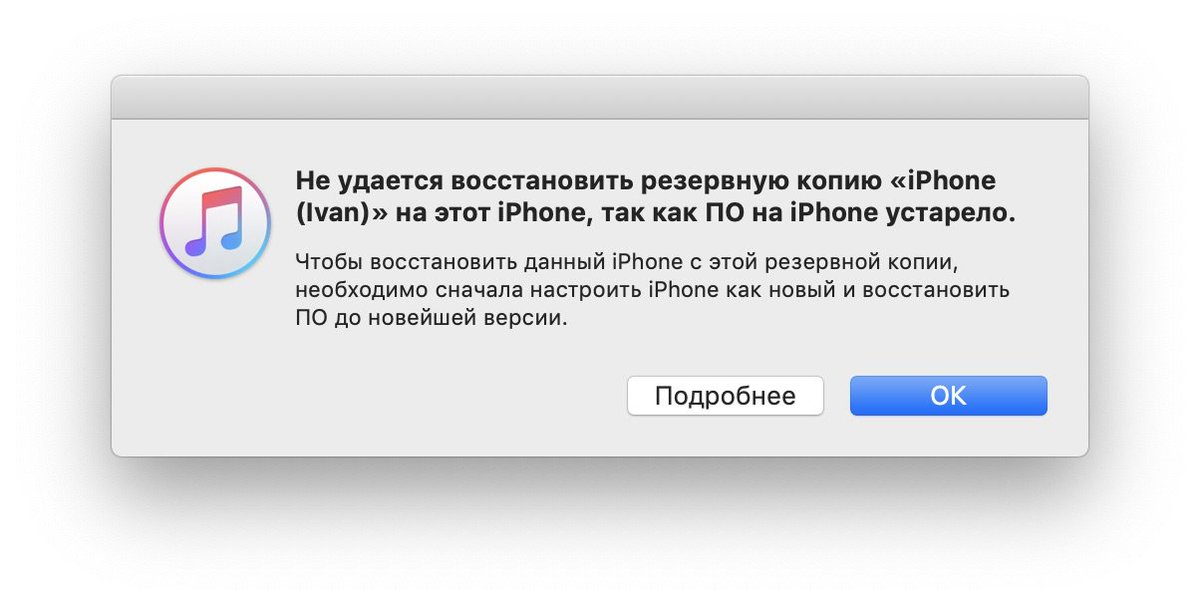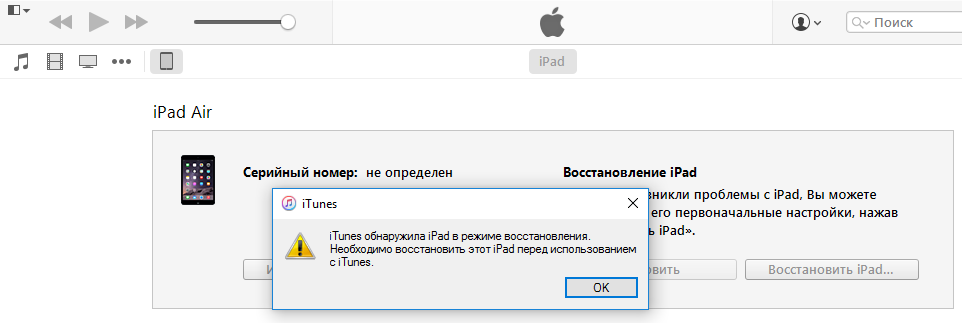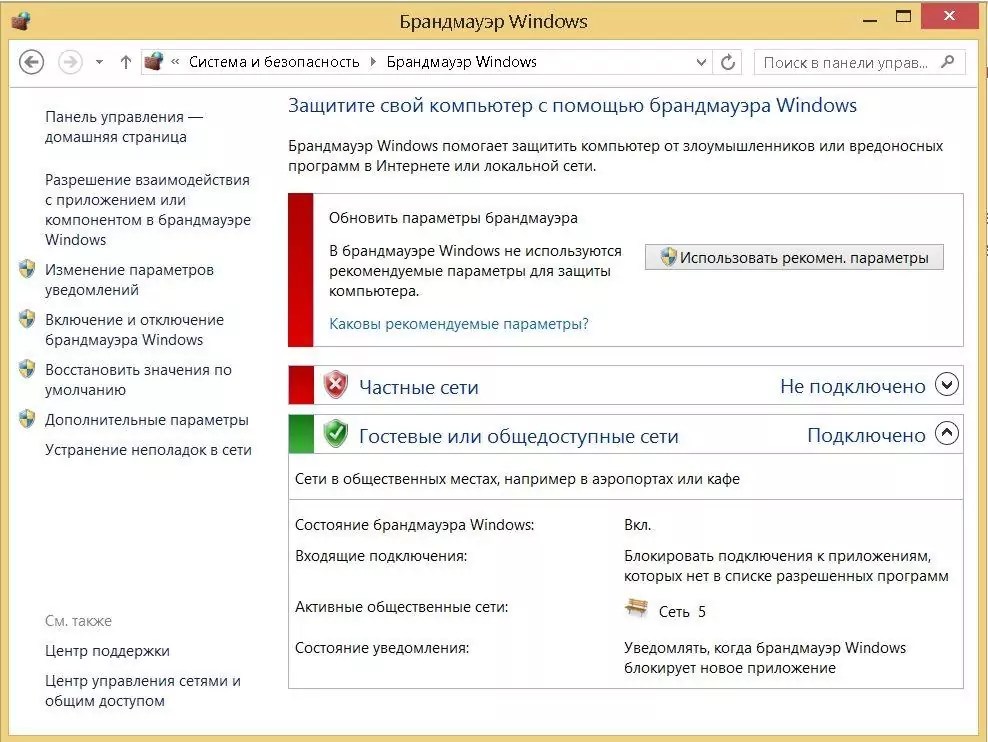Ошибка 3194 при восстановлении Iphone, что делать, как исправить
При восстановлении или обновлении прошивки на айфоне в iTunes нередко встречается неизвестная ошибка 3194, которая, конечно же, сильно пугает владельцев «яблочных» смартфонов. Причём появиться она может и на стареньком iPhone 4s, и на «свежих» 7 и 8 моделях. Однако паниковать и сразу же бежать в сервисный центр не стоит. Ситуацию в половине случаях можно исправить самостоятельно в домашних условиях. Главное знать, что делать. Как раз об этом и расскажем ниже.
Более подробно про ошибку 3194
Прежде чем мы поведаем о том, как устранить ошибку 3194, немного остановимся на самой проблеме.
- Возникает данный «глюк» обычно при апгрейде девайса или попытке его восстановить. Поэтому всплывающее окно с предупреждением об ошибке в обоих случаях почти одинаковое. Различаются лишь одним словом – «не удалось восстановить…» или «не удалось обновить…».
- Причины появления ошибки 3194 могут быть и программные, и аппаратные.
 Чтобы понять, какой именно характер неполадки у вас, нужно обратить внимание на момент её возникновения. Это позволяет с точностью до 90% диагностировать характер проблемы. Так что если ошибка прервала процесс подготовки к обновлению или восстановлению, то есть «выскочила» до того, как появилось фирменное «яблочко» и строка состояния на экране iOS-девайса, то, скорее всего, вы столкнулись с программной неисправностью. Когда же баг даёт о себе знать при запущенной процедуре апгрейда или восстановления (когда строка состояния переваливает за 50-60%), обычно виновата определённая аппаратная неполадка.
Чтобы понять, какой именно характер неполадки у вас, нужно обратить внимание на момент её возникновения. Это позволяет с точностью до 90% диагностировать характер проблемы. Так что если ошибка прервала процесс подготовки к обновлению или восстановлению, то есть «выскочила» до того, как появилось фирменное «яблочко» и строка состояния на экране iOS-девайса, то, скорее всего, вы столкнулись с программной неисправностью. Когда же баг даёт о себе знать при запущенной процедуре апгрейда или восстановления (когда строка состояния переваливает за 50-60%), обычно виновата определённая аппаратная неполадка. - Какие программные сбои или ситуации могут вызвать неизвестную ошибку 3194? Зачастую это устаревшая версия iTunes либо измененный системный файл hosts, где иногда содержится запрет на обращение к серверам Apple. Ещё вызывать ошибку могут антивирусы и подобные программы, а также включённая фильтрация TCP/IP в настройках роутера.
- Наиболее частые аппаратные неполадки, вызывающие ошибку 3194, связаны с выходом из строя модема айфона или с дефектом в работе системы питания.
 Исправить их самостоятельно сложно. Тем более что ремонтопригодность таких моделей как 5, 5s, 6 и 6s крайне низкая. Лучше обратиться в сервисный центр, где специалисты, проведут квалифицированный ремонт. К примеру, восстановят контактные соединения модема или заменят его на новый.
Исправить их самостоятельно сложно. Тем более что ремонтопригодность таких моделей как 5, 5s, 6 и 6s крайне низкая. Лучше обратиться в сервисный центр, где специалисты, проведут квалифицированный ремонт. К примеру, восстановят контактные соединения модема или заменят его на новый.
Для справки! Довольно часто ошибка 3194 появляется при «откате» прошивки. Например, когда пользователь хочет перейти с iOS 11 на iOS 10.
Как исправить ошибку 3194 самостоятельно?
Итак, если неизвестная ошибка 3194 возникла по причине аппаратных неполадок, то рисковать и заниматься самостоятельным ремонтом не стоит. Айфон имеет довольно сложное устройство и если вы не профессионал со стажем, то, скорее всего, просто серьёзно повредите девайс. В тех же случаях, когда ошибка 3194 появляется из-за программных сбоев, то решение попробовать исправить её самому является более чем оправданным.
Что же необходимо для этого? Сейчас расскажем:
- Первым делом перезагрузите айфон и сам компьютер, с которого вы обновляете или восстанавливаете устройство.

- Обновите iTunes до актуальной версии. Можете просто удалите программу с компьютера и скачать самый новый вариант. При этом не загружайте iTunes с «левых» и непонятных ресурсов. Отдайте предпочтение официальному сайту.
- Обновите ПО на компьютере. Тут ничего сложного. Правда, делается по-разному в зависимости от ОС.
- Отключите антивирусы, фаерволы, брандмауэры и прочие защитные утилиты. Различные программы, предназначенные для защиты от вредоносного софта, могут мешать устройству связаться с серверами Apple при том же обновлении девайса через айтюнс. Тем самым, они и провоцируют появление ошибки 3194.
- Попробуйте обойтись без роутера. То есть просто исключите устройство из цепочки «компьютер-интернет», подключив кабель напрямую к ПК или ноутбуку. Если такой возможности нет, то хотя бы выключите в настройках роутера фильтрацию TCP/IP.
Устраняем ошибку 3194 через редактирование файла hosts
Если перечисленные выше действия не помогли, то остаётся ещё один вариант – корректировка файла hosts.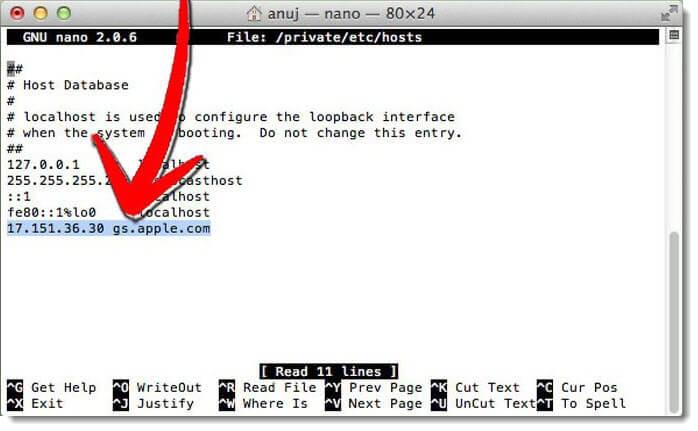 Не будем подробно останавливаться на том, что это такое, зачем этот файл нужен и пр. Лишь расскажем, какие изменения нужно внести, чтобы устранить ошибку.
Не будем подробно останавливаться на том, что это такое, зачем этот файл нужен и пр. Лишь расскажем, какие изменения нужно внести, чтобы устранить ошибку.
Итак, если у вас Mac, то:
- Закрываем айтюнс.
- Открываем Finder. Далее кликаем на раздел «Программы». После – на «Утилиты».
- Запускаем «Терминал» и вводим следующую команду – «sudo nano /private/etc/hosts». Откроется файл hosts. Правда, если на компьютере стоит пароль, то нужно будет ввести и его.
- Теперь находим строчку «gs.apple.com». Перед ней ещё будет несколько цифр с точками. В итоге ставим в самом начале решетку «#» (без кавычек!) и после этого символа добавляем пробел. Учтите, что таких строчек может быть несколько. В таком случае редактируем описанным способом каждую из них.
- Нажимаем «Ctrl+O», затем ввод и закрываем «Терминал».
Если у вас устройство с Windows, то проделываем следующее:
- Закрываем iTunes.
- Идём по пути «С:/Windows/System32/drivers/etc/hosts».

- Открываем файл hosts. Используем для этого «Блокнот».
- Находим и удаляем из него строчку, в которой содержится адрес gs.apple.com.
- Сохраняем изменения. Запускаем перезагрузку устройства.
Теперь вы знаете, что же такое ошибка 3194, как её правильно диагностировать и как с ней бороться. Смело пробуйте описанные выше рекомендации в действии! Желаем удачи!
Ошибка 3194 при восстановлении iPhone
Ошибка 3194 при восстановлении iPhone
Ошибка 3194 при восстановлении iPhone-01
Всем привет сегодня расскажу про ошибку 3194 при восстановлении iPhone. При восстановлении официальной или кастомной прошивки операционной системы iOS с помощью программы iTunes может появляться сообщение «Не удалось восстановить iPhone. Произошла неизвестная ошибка (3194)».
Ошибка 3194 при восстановлении iPhone-02
Что же делать в этом случае? Ошибка 3194 при восстановлении iPhone возникает вследствие невозможности подключения iTunes к серверу Apple и отправки запроса на получения хеша SHSH.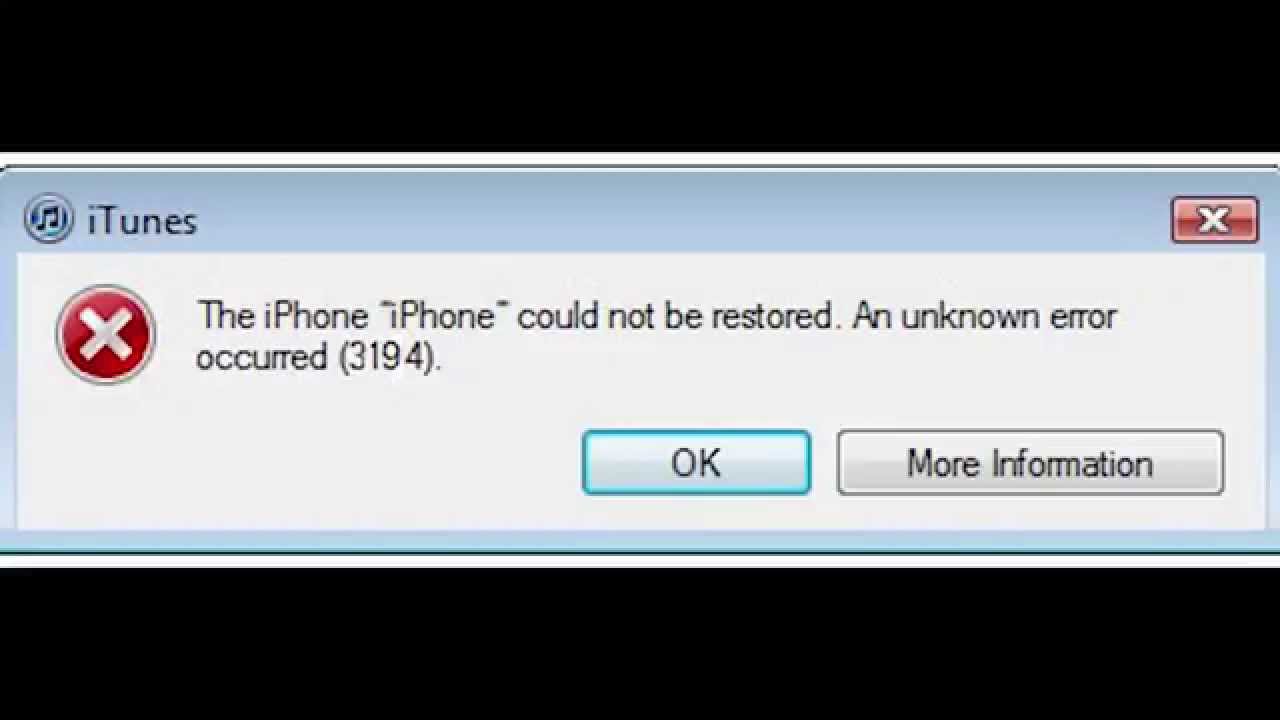 Исправить подобную проблему можно несколькими способами.
Исправить подобную проблему можно несколькими способами.
Обновление утилиты iTunes
Ошибка 3194 при восстановлении iPhone нередко возникает по причине использования старой версии программы iTunes. Для исправления проблему нужно:
- удалить утилиту iTunes с ПК;
- скачать с официального ресурса компании Apple последнюю актуальную версию;
Ошибка 3194 при восстановлении iPhone-03
- установить ее на компьютер;
- попробовать восстановить ОС еще раз.
Программа TinyUmbrella
Поможет исправить ошибку 3194, возникающую при восстановлении iPhone специальная утилита TinyUmbrella. Для этого потребуется:
- скачать программу TinyUmbrella;
- запустить утилиту;
- переключиться во вкладку «Advanced»;
- убрать галочку в чекбоксе напротив пункта «Set Hosts to Cydia on Exit»;
Ошибка 3194 при восстановлении iPhone-04
- сохранить изменения;
- перезагрузить компьютер;
- попробовать восстановить прошивку операционной системы.

Исправление файла «hosts»
Изменение модификации системного файла «hosts» с целью даунгрейда iOS может быть причиной появления неизвестной ошибки (3194). Для его исправления необходимо:
- отключить iPhone от ПК;
- закрыть программу iTunes;
- найти файл «hosts» по следующему пути «C:\Windows\System32\drivers\etc»;
Ошибка 3194 при восстановлении iPhone-05
- выделить его правой кнопкой мыши;
- в контекстном меню использовать функцию «Открыть»;
- в предложенном списке программ выбрать утилиту «Блокнот»;
- найти строку «74.208.105.171.gs.apple.com» и удалить ее;
Ошибка 3194 при восстановлении iPhone-06
- в верхнем меню выбрать раздел «Файл»;
- нажать на строку «Сохранить»;
- закрыть файл;
- посредством USB кабеля подключить iPhone к компьютеру;
- запустить утилиту «iTunes»;
- попробовать восстановить iOS еще раз.
Если ни один из способов не помог убрать ошибку 3194 при восстановлении iPhoneследует проверить, не заблокирована ли программа iTunes фаерволом или антивирусом, добавить ее в список исключения или скачать последнюю официальную прошивку операционной системы iOS с сервера Apple. В случае необходимости даунгрейда следует обратиться в сервисный центр.
В случае необходимости даунгрейда следует обратиться в сервисный центр.
Материал сайта pyatilistnik.org
Иван СеминОшибка 3194 в iTunes при восстановлении обновлении iPhone Решение — Эппл Айфон
Вот решение ошибка 3194 в iTunes при желание обновить или восстановить устройство iPhone, iPad или iPod Touch. Выполните действия, описанные в этом кратком руководстве, чтобы исправить общие ошибки в iOS и в течение нескольких минут вам будет исправлены эти ошибки.
Ошибка 3194 в itunes, iPhone, iPad, iPod Touch
iTunes ошибка 3194 iPhone, iPad или iPod Touch
Ошибка 3194, обычно возникает, когда вы хотите восстановить или обновить устройство с помощью iTunes, и основными проблемами являются следующие:
- На компьютере не установлена последняя версия iTunes.
- iTunes не может связаться с серверами Apple, и, следовательно, не может выполнить процесс обновления или восстановления.

- Конфликты с брандмауэра или маршрутизатора.
- Когда вы хотите установить новую версию iOS, которая уже не подписывается Apple.
Тогда давайте объясню, 3 решения очень просты, чтобы исправить эти ошибки в течение нескольких минут.
Ошибка 3194 iTunes в iPhone
Первое, что мы должны сделать, это убедиться, что у нас установлена последняя версия iTunes. Для этого мы должны открыть его, и однажды внутри, мы должны следовать по этому пути:
- Если у нас Mac — проверить наличие обновлений» >iTunes — > проверить наличие обновлений
- Если у нас Windows » проверить наличие обновлений» >»Справка» > » проверить наличие обновлений
Если не появляется сообщение означает, что у нас уже установлена последняя версия, но в противном случае мы будем обновлять программу iTunes.
В случае, что ошибка 3194 останутся, или если уже у тебя была успешно обновили iTunes, тогда мы должны продолжать тестирование другое решение, чтобы обновить или восстановить устройство iPhone, iPad или iPod Touch.
Ошибка 3194 iPhone
Возможно, ошибка в том, что iTunes не может подключиться к sevidor обновлений Apple, которая является второй возможности, которые мы заметили в начале поста. Чтобы это исправить, и не будет появляться ошибка 3194, что мы должны проверить — “Файл hosts“.
На этом шаге мы убедимся, что никакой программы изменили этот файл, предотвращая ваш компьютер может подключиться к gs.apple.com Выполните действия, которые мы разместили ниже, в зависимости от того, если вы находитесь на Mac или Windows:
Mac
- Откройте Finder и продолжает путь Утилиты» >Приложения > Утилиты
- Открывает программу с именем Терминала
- Введите команду sudo nano /private/etc/hosts и нажмите return (enter)
- Затем вы должны написать пароль, который вы используете для входа в систему.

- Если в документе не отображается gs.apple.com тогда все правильно.
- Если появится gs.apple.com тогда вам придется переместить курсор в начало этой строки.
- Добавьте знак # и пробел (# ) в начале строки.
- Удерживая клавишу Control, Или, чтобы сохранить изменения в документе “hosts”.
- Когда вас просят указать имя файла, нажмите return (enter) и после Control-X, чтобы выйти из документа.
- Теперь долг перезагрузить компьютер.
- После запуска нового компьютера, обновление или восстановление на новом устройстве iOS.
Windows
- Нажми на Выполнить» >Пуск > Выполнить.
- Введите следующую команду %WinDir%\System32\Drivers\Etc и нажми ОК.
- Найдите и откройте файл с именем hosts.
- Если в файле не найдешь gs.apple.
 com тогда документ прекрасно.
com тогда документ прекрасно. - Если вы найдете строку текста с gs.apple.com вам придется сместить курс в начале этой строки.
- В начале строки, введите символ # и пробел (# ).
- Сохраняет файл.
- Перезагрузите КОМПЬЮТЕР
- После перезагрузки тест нового обновления или восстановления устройства.
Ошибка 3194 терминал sudo nano private etc hosts
Если мы успешно обновили iTunes, если в файле hosts уже нет никакого упоминания о gs.apple.com, то мы должны убедиться, что проблема не в брандмауэр или Антивирус установлен на наш компьютер или маршрутизатор в вашем доме.
Конфликты с брандмауэр или маршрутизатор
Брандмауэр
В этом случае у нас есть 2 варианта:
B) Временно отключить брандмауэр или Антивирус (после восстановления или обновили свое устройство с iOS, мы должны включить его снова).
Когда мы какой-то из двух предыдущих вариантов, мы снова выполнить обновление или восстановление iPhone, iPad или iPod Touch, чтобы увидеть, если она перестала появляться ошибка 3194.
Маршрутизатор
Возможно, наш маршрутизатор фильтрует трафик, исходящий или входящий, и, возможно, не позволяйте iTunes при подключении к Интернету. Чтобы быть уверенными, что здесь не проблема у нас будет, что сообщить нам, чтобы знать, как настроить ваш маршрутизатор, чтобы дать полный доступ к iTunes.
Установить версию iOS не подписывается Apple
Уже, наконец, в твоем случае может быть, что вы пытаетесь установить в вашего устройства версию iOS, которая не является последней, и Apple не позволяет устанавливать старые версии на iPhone, iPad или iPod Touch. Таким образом, то, что вам нужно сделать, это установить последнюю версию iOS, которые есть в данный момент, чего не должно предполагать каких-либо проблем.
Если после того, как пытался все решения, которые мы предложили, не успели исправить ошибку 3194 в iTunes, iPhone, iPad или iPod Touch, к сожалению, я рекомендую, что вы берете в службу технической поддержки официального, чтобы быть поставлен диагноз более подробно, каков может быть проблема в вашем устройстве.
Ты успел исправить ошибки? Нет комментариев и помощь другим пользователям 😉
ошибка 3194 в iTunes при восстановлении прошивки iPhone 5s и других
Прошивка техники Apple происходит через фирменное приложение iTunes. Иногда в процессе установки ПО возникают сбои, один из которых «Не удалось восстановить iPhone ошибка 3194». Рассмотрим с чем это связано и как исправить.
Причины возникновения
Появление ошибки 3194 говорит о том, что процесс перепрошивки на определенном этапе не смог получить необходимые данные. Этот сбой может вызвать как программная, так и аппаратная часть.
Программная
Чаще всего ошибка возникает из-за того, что пользователь пытается установить версию iOS, которая больше не подписывается компанией Apple.
iTunes связывается с серверами компании во время восстановления телефона для того, чтобы получить сертификаты для устанавливаемой прошивки. Если они недоступны, то появляется ошибка.
Обратите внимание! Проверьте актуальность ПО, ведь Apple подписывает только последнюю версию.
Также на возникновение сбоя влияют:
- Неоригинальность USB-кабель.
- Устаревшая версия iTunes.
- Конфликт с антивирусом.
- Другие факторы.
Аппаратная
Если не удалось исправить программную неисправность, то дело в «железе» iPhone. Если процесс установки доходит примерно до 75% и выдает ошибку 3194, то проблема в модеме устройства. В таком случае стоит обратиться в сервисный центр для замены комплектующего.
Исправление ошибки
Перейдем к исправлению ошибки, связанной с программными сбоями.
Обратите внимание! Проверьте работоспособность кабеля перед тем, как приступать к следующим действиям. Возможно проблема именно в нем.
Обновить iTunes
В любой непонятной ситуации Apple рекомендует обновить iTunes. Это связано с тем, что ПО постоянно развивается и в него добавляют новые алгоритмы. Возможно после обновления ваша проблема исчезнет.
- Откройте iTunes.
- Выберите пункт «Справка» → «Обновления».

- Программа проверит наличие новой версии.
- Нажмите «Обновить».
Настройка брандмауэра и антивируса
Совет! Если используете Wi-Fi соединение, то попробуйте подключиться напрямую через кабель.
Иногда антивирус или защитник Windows не предоставляет доступ к сети для iTunes. В связи с этим могут возникать сбои в процессах. Для устранения проблемы нужно добавить программу в исключения либо отключить антивирус.
Обратите внимание! Для примера использована Windows 10 и антивирус Avast.
- Откройте скрытые значки панели инструментов.
- Кликните ПКМ по антивирусному ПО → Наведите на «Управление экранами Avast».
- В отобразившемся меню выберите «Отключить до перезапуска компьютера».
- Откройте строку поиска системы → найдите «Брандмауэр защитника Windows».
- Откройте пункт «Разрешение взаимодействия с приложением или компонентом в брандмауэре Защитника Windows».
- «Изменить параметры» → найдите iTunes в списке → поставьте галочки в «Частная» и «Публичная».

- Нажмите ОК.
- Попробуйте перепрошить iPhone.
Подправить host-файл
Обратите внимание! Способ актуален если вы ранее использовали утилиту TinyUmbrella.
После использования утилиты для получения цифровых подписей в файл «host» автоматически добавляется новая запись, которая перенаправляет запросы на свои сервера. Это приводит к тому, что iTunes не может получить доступ к данным Apple. Исправить проблему можно удалением строки в файле.
Обратите внимание! Название и расположение элементов может отличаться.
На Windows
Если у вас компьютер с Windows на борту:
- Откройте Мой компьютер → перейдите
C:/Windows/System32/drivers/etc/ - Найдите и откройте файл «host» с помощью блокнота.
- Найдите и сотрите строку
ххх.ххх.ххх.ххх gs.apple.comОбратите внимание! Если их несколько, то удалите все.
- Сохраните изменения → перезагрузите компьютер.
На Mac
Если у вас компьютер от Apple:
- Откройте Spotlight → вбейте в поиск «Терминал».

- Откройте утилиту → введите
sudo nano /private/etc/hosts. - Нажмите клавишу ввода → введите пароль от учетной записи.
- В окне найдите строку
ххх.ххх.ххх.ххх gs.apple.com→ добавьте символ#перед ней. - Сохраните изменения комбинацией «Ctrl + O».
- Перезагрузите ПК.
Если все вышеуказанные способы не помогли, то проблема в неисправности модема. Обратитесь в сервисный центр.
Как вывести iPhone из DFU-mode
Прошивка техники Apple происходит в режиме DFU. Если ошибка появилась в процессе установки ПО (строка загрузки уже сдвинулась), то выйти из режима восстановления невозможно до устранения проблемы.
Если сбой возник до начала установки, то вернуть его работоспособность можно.
- Скачайте и установите TinyUmbrella.
- Подключите iPhone к ПК через кабель.
- После распознавания устройства в пункте «Recovery Devices» (окно слева) отобразится вопросительный знак с цифрами.
- Кликните по этой строке → нажмите «Exit Recovery».

Ошибки iTunes (причины и решения). Ошибки iTunes. Устранение ошибок iTunes Ошибка при востановлении айфона 3503
Иногда при восстановлении iPad пользователи сталкиваются с появлением неизвестной ошибки, которая мешает корректно завершить процедуру. В сообщении о сбое могут появиться следующие номера: 1, 3194, 3004, 4005, 4014, 4013. Зная номер, можно быстро диагностировать причину неполадки и найти пути исправления. Ниже рассмотрены наиболее распространенные ошибки, возникающие при восстановлении iPad, и представлены способы их устранения.
Ошибка 3194
Сбой под номером 3194 – одна из самых распространенных ошибок при восстановлении iPad и iPhone, появление которой связано с тем, что устройство не получает ответ от сервера Apple. Причины возникновения сбоя 3194 можно разделить на две категории:
Чтобы вы понимали, как диагностировать причину, посмотрим порядок восстановления iPad.
- iTunes загружает файл прошивки.
- Загруженный файл распаковывается.

- Устройство переводится в Recovery Mode, подготавливаясь к восстановлению.
- Запускается проверка обновлений и подпись прошивки индивидуальным для каждого девайса хешем SHSH.
- Стартует процесс восстановления.
Если неполадка 3194 возникает во время первых четырех этапов восстановления, то она имеет программный характер и достаточно легко исправляется. Если же сообщение о неполадке 3194 появляется в заключительной фазе, то конкретную причину необходимо искать в аппаратной части устройства. Обычно это выход из строя модема или проблемы с питанием.
Если при появлении сообщения о сбое iPad был в режиме восстановления, то для возврата в обычное состояние придется использовать утилиту TinyUmbrella.
После вывода устройства из Recovery Mode можно приступать к устранению ошибки, помешавшей выполнить восстановление iPad.
Устранение сбоя 3194
Если вы обнаружили, что сбой имеет аппаратный характер, то не пытайтесь исправить ошибку самостоятельно.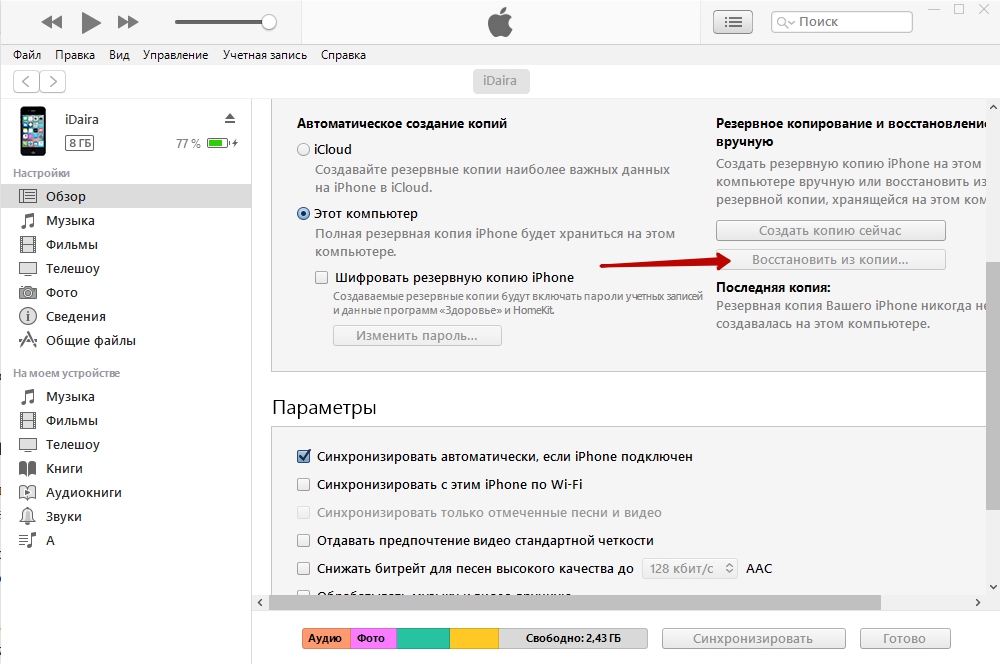 Обратитесь в сервисный центр, чтобы специалисты диагностировали точную причину. Если неполадка 3194 имеет программный характер, то вы можете устранить её своими силами.
Обратитесь в сервисный центр, чтобы специалисты диагностировали точную причину. Если неполадка 3194 имеет программный характер, то вы можете устранить её своими силами.
Убедитесь, что на компьютере установлена актуальная версия iTunes. Удалите программу и загрузите последнюю версию с официального сайта Apple.
Следующий шаг – проверка файла hosts. В результате некоторых действий (например, запуска на компьютере утилиты TinyUmbrella), в файл hosts вносятся записи, блокирующие отправку запросов на серверы Apple.
Сохраните изменения в файле hosts и обязательно перезагрузите компьютер, чтобы конфигурация вступила в силу. Если неизвестная ошибка произошла при попытке восстановить iPad на компьютере Mac, то выполните следующие действия:
- Запустите Finder. Выберите пункт Программы – Утилиты.
- Откройте Терминал. Выполните команду «sudo nano /private/etc/hosts».
- Укажите пароль, который используется при входе в систему.
В окне Терминала вы увидите содержимое файла hosts.
Если после редактирования файла hosts всё равно не удалось восстановить iPad, проверьте антивирус и брандмауэр.
Если iTunes и Bonjour нет в списке, нажмите «Разрешить другое приложение» и укажите путь к исполнительным файлам программ. Если это не помогает, отключите на время восстановления защиту компьютера или исключите роутер, подключив интернет-кабель напрямую в сетевую карту компьютера.
Ошибка 3004
Неизвестная ошибка 3004, появляющаяся при восстановлении iPad через iTunes, имеет те же корни, что и сбой 3194. Причина возникновения неполадки кроется в работе антивируса и брандмауэра, блокирующего доступ к серверам Apple. Для исправления ошибки 3004 попробуйте выполнить следующие действия:
Чтобы сделать браузер IE используемым по умолчанию, щелкните по его ярлыку правой кнопкой и откройте свойства.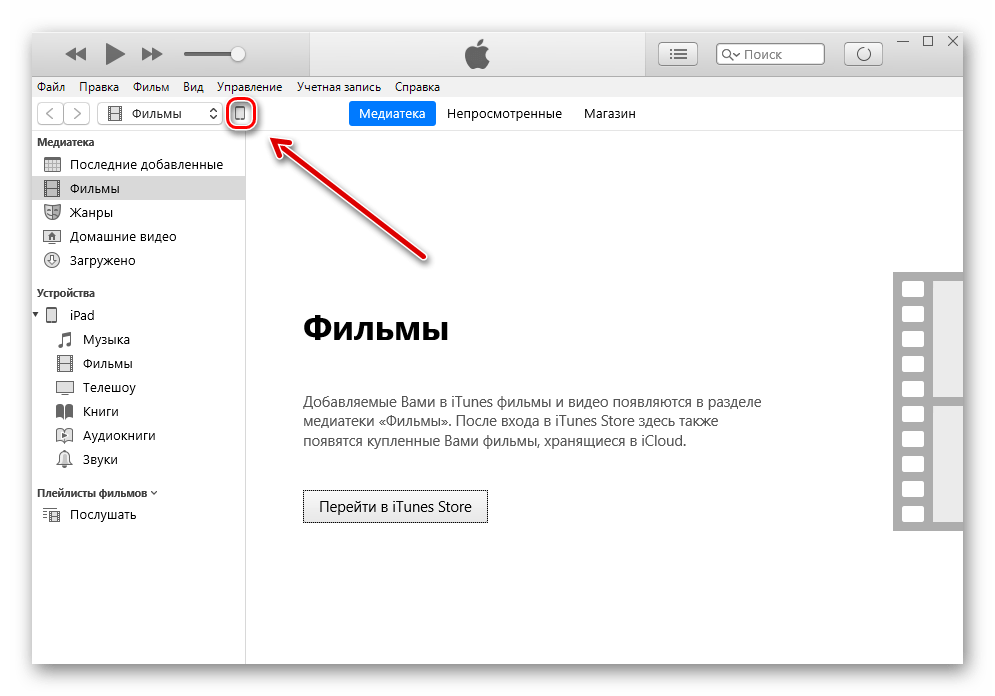 Зайдите на вкладку «Программы» и кликните «По умолчанию».
Зайдите на вкладку «Программы» и кликните «По умолчанию».
Если это не помогает устранить неполадку 3004, то попробуйте дополнительно отключить брандмауэр Windows. Среди других причин появления ошибки 3004:
- Использование нелицензионного ПО (например, пиратской сборки Windows).
- Заражение компьютера вирусами.
Чтобы исключить эти факторы, попробуйте выполнить восстановление iPad на другом компьютере, который был предварительно проверен антивирусом.
Ошибки 4005, 4014,4013
Сообщения о неполадках с номерами 4005, 4014, 4013 появляются в двух случаях:
- Соединение между iPad и компьютером прерывается.
- iTunes не удается запустить восстановление.
Кроме номеров 4005, 4014, 4013 может отображаться сообщение с ошибкой 9. У всех этих неполадок одинаковые причины:
- iPad теряет связь с компьютером из-за некорректной работы USB-порта или кабеля.
- Программа iTunes повреждена, установлены не все необходимые компоненты.

- Компьютер заражен вирусами.
Зная причины появления сбоев 4005, 4014, 4013, нетрудно разобраться, какие меры следует предпринять для устранения неполадки. Первым делом следует проверить компьютер на вирусы. Используйте для сканирования как установленный антивирус, так и портативные утилиты Dr.Web CureIt! и Kaspersky Virus Removal Tool.
Убедитесь, что кабель не поврежден, а порт USB на компьютере работает. Подключите в этот порт другое устройство, чтобы удостовериться, что никаких проблем с разъемом нет. Посмотрите кабель: на нем не должно быть заломов и разрывов. Используйте оригинальные аксессуары Apple, чтобы исключить появление ошибок из-за несовместимости.
В некоторых случаях для устранения ошибок 4005, 4014, 4013 требуется полностью удалить iTunes с компьютера, а затем заново инсталлировать приложение для работы с техникой Apple. Для полного удаления приложения и очистки реестра от связанных с iTunes записей используйте утилиту Uninstall Tool или другой мощный деинсталлятор. Для устранения неполадок 4014,4013 кроме iTunes нужно удалить с компьютера другие компоненты, связанные с распознаванием и работой устройств Apple. Актуальную версию iTunes следует скачивать с официального сайта Apple, чтобы исключить возможность загрузки неполного или поврежденного пакета.
Для устранения неполадок 4014,4013 кроме iTunes нужно удалить с компьютера другие компоненты, связанные с распознаванием и работой устройств Apple. Актуальную версию iTunes следует скачивать с официального сайта Apple, чтобы исключить возможность загрузки неполного или поврежденного пакета.
Еще одним способом исправления сбоев с номерами 4005, 4014, 4013 является установка обновлений операционной системы. Это не всегда помогает, но лучше держать систему в актуальном состоянии, так что попробуйте, если, конечно, у вас не пиратская сборка.
Служба поддержки Apple для устранения неполадки 4005, 4014, 4013 также советует выполнить принудительную перезагрузку iPad. Для выполнения принудительной перезагрузки зажмите кнопки Режим Сна/Пробуждение и Домой на 10 секунд. Отпустите кнопки, когда на экране появится логотип Apple. После загрузки устройства попробуйте снова его восстановить. Ошибки 4005, 4014, 4013 больше не должны помешать выполнению операции.
Пожаловаться на контент
ОтправитьПри восстановлении Айфона iTunes иногда выдает неизвестную ошибку с номером, без исправления которой невозможно продолжить работу с мобильным устройством. В зависимости от номера сбоя, из-за которого не удалось восстановить iPhone, различаются способы устранения неполадки.
В зависимости от номера сбоя, из-за которого не удалось восстановить iPhone, различаются способы устранения неполадки.
Классификация ошибок
Служба поддержки Apple на специальной странице на сайте делит сбои по номерам на несколько категорий. Однако некоторых кодов вы не найдете. Например, номера 52 на странице поддержки нет, потому что iTunes сбой с таким кодом не выдает. Нет в перечне и ошибки 47, хотя некоторые пользователи жалуются, что из-за сбоя с таким номером им не удается восстановить iPhone.
Если вы столкнулись с неполадкой 47, то у её появления может быть несколько причин:
- Поломка микросхемы модемной части.
- Выход из строя процессора модема.
- Попадание жидкости в модемную часть.
Как видите, ошибка 47 связана с аппаратной неполадкой. Поэтому если при восстановлении iPhone вы столкнулись со сбоем 47, несите мобильное устройство в сервисный центр. Даже мастер не сразу определяет точную причину появления неполадки с номером 47, так что лучше не рисковать, пытаясь провести ремонт самостоятельно.
Ошибки связи (1671, 3004, 3014, 3194)
Если при восстановлении iPhone iTunes выдает сообщение с номерами 1671, 3004, 3014, 3194 или 9006, то вы имеете дело с неполадками, мешающими установить соединение компьютера с сервером Apple или мобильным устройством. В случае с возникновением неполадок 3004, 3014 3194, 9006 первым делом попробуйте перезагрузить компьютер. Если это не помогло, закройте приложения, которые работают в фоновом режиме, оставив только iTunes. Отключите брандмауэр и антивирус. Так как сбои с номерами 3004, 3014 3194, 9006 возникают из-за невозможности установить соединение с сервером, отключение брандмауэра поможет снять защитный экран.
Если эти способы не помогают избавиться от сбоев 3004, 3014 3194, 9006, то попробуйте следующие методы:
Лишняя запись будет заканчиваться адресом gs.apple.com. Если нашли такую, немедленно удалите её и сохраните файл hosts. После правки hosts сообщения о сбоях 3004, 3014 3194, 9006 не должны больше появляться при восстановлении iPhone.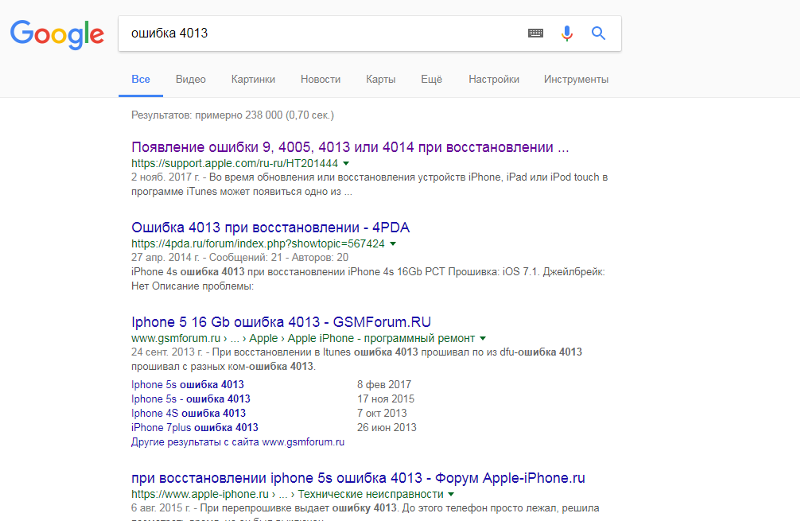 Если неполадки с номерами 3004, 3014 3194, 9006 появляются при восстановлении iPhone на компьютере Mac, то откройте hosts через терминал с помощью команды «sudo nano /private/etc/hosts».
Если неполадки с номерами 3004, 3014 3194, 9006 появляются при восстановлении iPhone на компьютере Mac, то откройте hosts через терминал с помощью команды «sudo nano /private/etc/hosts».
Если iTunes выдает ошибку 3194, когда строка восстановления заполняется на 2/3, то с большой долей вероятности вы столкнулись с аппаратной неполадкой – повреждением модема или модулем питания Айфона.
Если восстановить устройство не удается из-за проблем с модемом, о обратитесь за помощью в сервисный центр, так как самостоятельно устранить неполадку не получится.
Ошибки 14 и 4005
Сбои с номерами 14 и 4005 при восстановление iPhone обычно возникают при обнаружении проблем с подключением устройства по USB. Ошибка 14 говорит о том, что в процессе восстановления программа iTunes обнаружила нарушение целостности файла прошивки. Сбой 4005 обычно сообщает о том, что имеются какие-то проблемы с кабелем или портом на компьютере.
Для исправления ошибки 14 или 4005:
- Используйте оригинальный кабель от iPhone.

- Подключите устройство к другому порту. Старайтесь использовать разъемы, которые находятся на задней панели системного блока, тогда вы дадите меньше шансов на появление ошибок типа 14 и 4005.
- Подключите iPhone к другому компьютеру.
Если ошибка 14 или 4005 сохраняется, попробуйте перед восстановлением ввести телефон в режим DFU. Если это не помогает устранить сбой 14 или 4005, скачайте прошивку вручную и выберите нужный ipsw-файл, зажав клавишу Shift при нажатии кнопки «Восстановить».
Ошибки с номерами 14 и 4005 появляются при попытке обновить прошивку, прыгая через версию (например, с iOS 7 сразу на iOS 9). Чтобы избежать неполадки 14 или 4005, выбирайте подходящую версию прошивки.
Ошибка 21
Сбой с номером 21 возникает при неправильном вводе устройства в режим DFU. Чтобы устранить причину появления ошибки 21, используйте для перевода телефона в DFU программы типа redsn0w.
Особенно часто со сбоем 21 сталкиваются владельцы Айфонов, на которых была проведена процедура джейлбрейка. Кроме того, сбой 21 может возникать из-за того, что батарея заряжена не до конца. Соответственно, чтобы устранить неполадку с номером 21, нужно поставить смартфон на зарядку.
Кроме того, сбой 21 может возникать из-за того, что батарея заряжена не до конца. Соответственно, чтобы устранить неполадку с номером 21, нужно поставить смартфон на зарядку.
Question: Anyone restoring using iTunes or any other iDevices restore wrapper, are you having issue with Apple servers? Particularly error code 3503 in iTunes?
A user from Reddit
What is iTunes Error 3503
Recently, many iOS users complained that there is an annoying unknown error 3503 in iTunes, which stop them from restoring and updating. In fact, Apple isn’t made a full explanation of iTunes error code 3503 yet. You can just simply regard it as a common iTunes error that happens when you try to update or restore iOS device by using iTunes.
So, how to fix error 3503 in iTunes? To be honest, there is no ultimate method. However, this post sums up several potential solutions from various forums and many iOS users, maybe, one of these solutions can help you out. You can just have a try.
Potential Solutions for Fixing iTunes Error 3503
Make sure that the USB connection; USB port and Internet condition are working normally. If there is no problem with these basic conditions, you can try out following methods one by one.
1. Update iTunes
Update the iTunes to the latest version on your computer, after that, the iTunes error 3503 may be fixed automatically. You can click here to download the latest version of iTunes:
2. Restart Your Computer and iDevice
Sometimes, simple operation may help you fix this error without effort. So, try to restart your Mac or PC computer. Meanwhile, turn off your iPhone or iPad, and then turn it on again. Check if this simple rebooting method will fix your problem.
3. Check or Remove Your Computer’s Security Software
Sometimes, the security software could interfere the connection between your computer and iTunes. Therefore, it is necessary for you to check your security software. Or, it’s better to completely and temporarily remove them from your computer.
Or, it’s better to completely and temporarily remove them from your computer.
4. Turn Off “Find My iPhone/iPad”
Some users point out that you should turn off “Find My iPhone” or “Find My iPad” before you try to update or restore by iTunes. If you not do this at first, you can turn it off, and try again.
5. Downgrade iOS 11 to iOS 10
6. Have a Try on PhoneRescue
During the process of finding solutions of iTunes error 3503, your iOS device may stuck on recovery mode or DFU mode, is you unfortunately meet this problem, you can use to get your device to normal. Additionally, restoring the iOS system with it may help you fix iTunes error code 3503 at the same time.
PhoneRescue is a professional data recovery tool dedicates to help Android and iOS users recover deleted or lost data, meanwhile, also be used to fix iTunes errors by restoring iOS system. It’s a safe way for restoring iOS system and won’t cause any data loss. Now, let’s see how to use to PhoneRescue to restore iOS system.
Now, let’s see how to use to PhoneRescue to restore iOS system.
Step 1. (choose Download for iOS) and install it on your computer. Launch it and connect your iPhone to computer.
Step 2. Select iOS Repair Tools, and click the arrow button to continue.
Note: Pay attention that there are two repair modes you can choose; they are Standard Mode and Advanced Mode respectively. Only Advanced Mode could restore your iOS system without data loss. The other will wipe all data on your device.
Step 3. Select Advanced Mode.
Step 4. Follow the 3-step instruction in the window to enter “Recovery” mode, then confirm your device info and select Download, after downloading, PhoneRescue – iOS data recovery will repair your device to normal automatically, and iTunes error 3503 may be solved as well.
7. Wait Patiently.
If above methods still can’t fix your problem, so, you can ask Apple support for help, or just wait for a period of time. There is no doubt that it is an issue on Apple’s side, so Apple may give out fixes soon or later.
There is no doubt that it is an issue on Apple’s side, so Apple may give out fixes soon or later.
Tip: If you want to move or copy data from your old iPhone/iTunes backup to new iPhone by restoring device in iTunes, besides this traditional method, why not try a better and easier way — using ? Which can help you make it without this trouble.
The Bottom Line
That’s all for how to fix iTunes error 3503, we will update solutions in the following days. If you have other fixes, welcome to share your solutions in the comment area to help more people.
Ошибка 3503 itunes начала возникать на мобильных устройствах от компании Apple с конца сентября 2017-го года. Проявляет себя подобная неприятность при попытке обновить это приложение — техника переходит в состояние «Recovery mode», на экране появляется надпись «ошибка 3503 iphone» или ее аналог, на действия владельца не отвечает.
Естественно, неприятно, когда человек, купивший себе смартфон или планшет за достаточно серьезную сумму денег, не может пользоваться запланированными возможностями и всем богатым функционалом такого оборудования. Следовательно, необходимо понять — ошибка 3503 itunes: как исправить?
Следовательно, необходимо понять — ошибка 3503 itunes: как исправить?
Что нужно для исправления ситуации
Некоторые люди, у которых на мобильном устройстве произошла неизвестная ошибка 3503, сразу же бросились писать в службу техподдержки.
Ответ их обескуражил, так как представлял собой некую форму официальной отписки:
- Попробуйте переставить симку в другую модель.
- Попытайтесь подключиться к ПК, если не получается, найдите второй компьютер и попробуйте на нем.
То есть, реальной инструкции по устранению этой проблемы предоставлено не было, а компания-разработчик предложила подождать неопределенный временной промежуток, пока ее специалисты разберутся с ситуацией.
Естественно, большинство пользователей такой техники такой ответ явно не устраивает. К счастью, решение существует в ситуации, когда не удалось восстановить айфон — ошибка 3503.
Для этого понадобится: проблемный гаджет, персональный компьютер и выход в Сеть.
Действенная методика лечения
Итак, что же делать, когда возникла ошибка при восстановлении айфона 3503? Первый вариант подразумевает выполнение следующих манипуляций:
- Зайти в Сеть, выполнить поиск, скачивание и установку спецприложения 3uTools.

- После завершения инсталляционного процесса программку необходимо обновить, нажав на кнопочку «Check Update».
- На мобильном устройство одновременно зажать кнопки отключения и «Home».
- Подождать появления фирменного логотипа, отпустить кнопку отключения.
- Как только картинка на экране изменится — убрать палец со второй кнопки.
- Пункты 3,4 и 5 следует осуществлять при работающей уже программе 3uTools и наличии соединения с ПК.
- С помощью клина на кнопку «Flash» начать перекачивание и инсталляцию проблемного приложение через данное ПО.
- Подождать завершения начатого процесса. Дальше уже руководствоваться рекомендациями от обновляемой мобильной техники.
В качестве альтернативы можно использовать еще несколько подобных инструментов, которые также подразумевают активное применение ПК и перевод мобильника в режим DFU, как это было описано в предыдущей инструкции:
- Восстановление iphone (ошибка 3503) с помощью iMyFone iOS
Естественно, это ПО изначально следует найти, скачать и установить.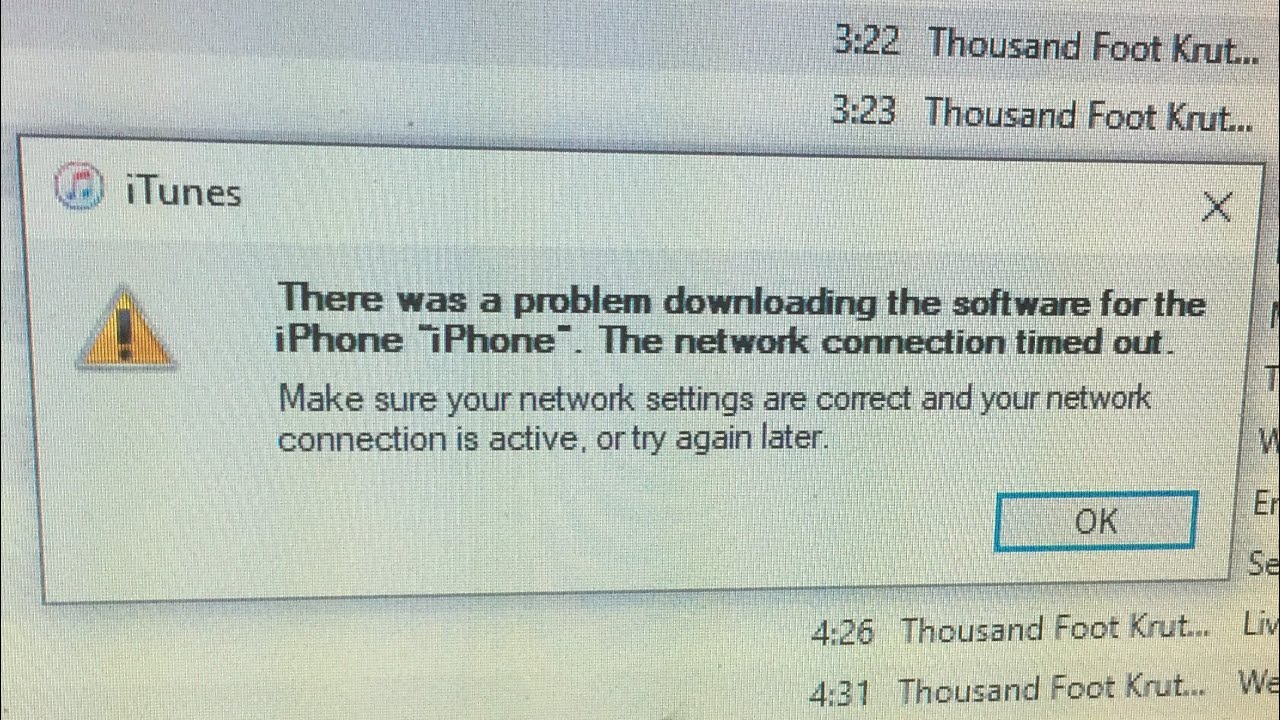 После запуска инструмента:
После запуска инструмента:
- Перейти в стандартный режим, доступный с главного экрана.
- Перевести проблемную технику в DFU вышеописанным способом.
- Запустить установку новой прошивки — программка самостоятельно обнаружит подключенный мобильник или планшет.
- После завершения установочной процедуры кликнуть на «Начать исправление».
Пройдет несколько минут и сообщение о возникновении этой ошибки должно исчезнуть с экрана.
- Исправления за счет средств АйТюнс
- В очередной раз перевести подсоединенный Айфон к компьютеру в DFU-режим.
- Активировать запуск приложения Айтюнс на ПК.
- Программа проанализирует все подключения и обнаружит подсоединенный гаджет. Выбрать его.
- Перейти в «Сводка» и нажать на «Восстановить».
После автоматического перезапуска мобильной техники конфликтная ситуация должна устраниться.
В качестве еще нескольких возможных решений можно попробовать следующие:
- Убедиться в надежности интернет-соединения.

- Выполнить обновления Айтюнс до самой актуальной версии.
- Попытаться осуществить установку проблематичного обновления после отключений опции «Find My iPad / iPhone».
Последний вариант лечения можно реализовать за счет перехода в меню настроек, где необходимо сначала зайти в «iCloud», а затем — переместить разрешающий ползунок в неактивное состояние у требуемой функции. После подтверждения данного действия можно попытаться еще раз запустить ранее прерванную процедуру.
windowserror.ru
ошибка 3503
This is my second video on how to solve the iphone Error 3503 this is the real fix for it, Just keep reading the comments you can share your ideas as well!
Iphone SE Ошибка 3503 Что делать чтобы все заработало? Решение тут — https://youtu.be/Y586xggzrs4.
Apple community link for issue Discussions: https://discussions.apple.com/thread/7768437?start=0&tstart=0 Get «IPSW» from Here: https://ipsw.me/# Get …
Ошибка 3503, Прошивка айфона, восстановление айфона, ошибка itunes 3503, 3503 ошибка.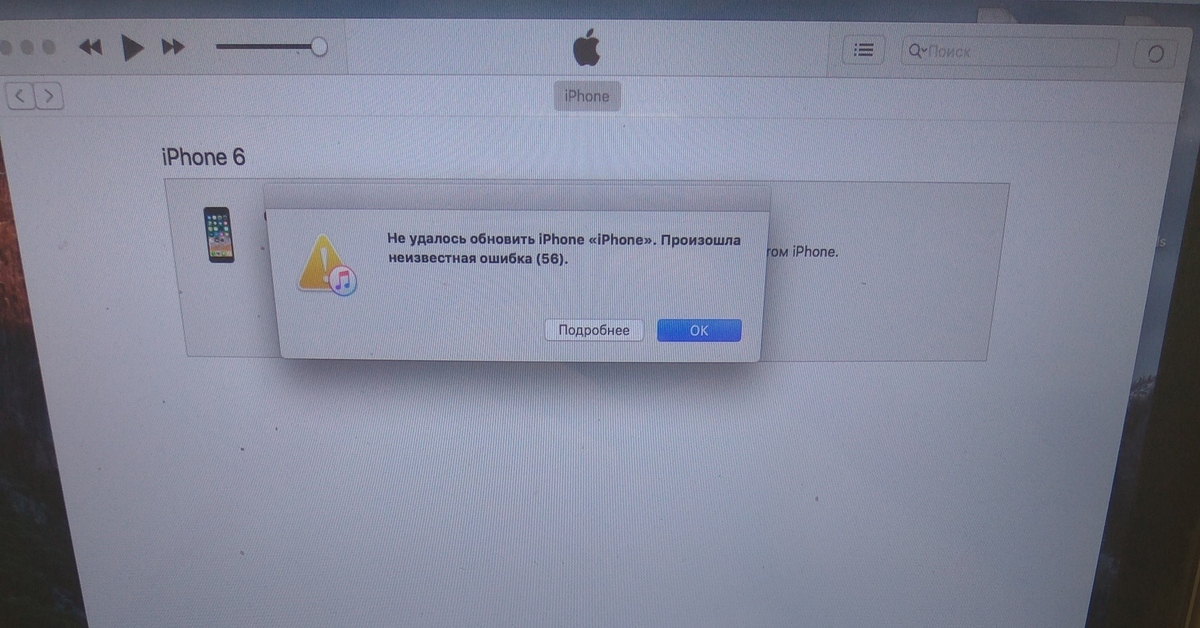
This is a simple and tested fix for the new Itunes error while restoring or updating in windows, It is solved in Mac, but windows not!
how to solve C 3501 3502 3503 3504 3505 3506 in konica minolta 6500 6501 6000 7000 how to solve C 3501 3502 3503 3504 3505 3506 3507 errors in …
unlock icloud, icloud, remover icloud, unlock service, iphone icloud unlock, icloud lock, removal unlock icloud, iphone 6 icloud unlock tool, icloud bypass, bypass …
How to Fix ITunes Error 3503 IOS 11 and Restore Step-1: Turn Off «Find My IPhone» Step-2: Install «3uTools» and Update to 2.16 or newer Version. Download …
This video is to tell how to fix iTunes error 3503.
How to Fix ITunes Error 3503 & Error 9 IOS 11 2K17 How to Fix ITunes Error 3503 IOS 11 and Restore Step-1: Turn Off «Find My IPhone» Step-2: Install …
kesin çözüm test edilmiştir…
Download tool IPHONE (gratis tanpa password) IPHONE tool: https://goo.gl/AQ75qV ikuti panduan video cara mendownload semua file di atas .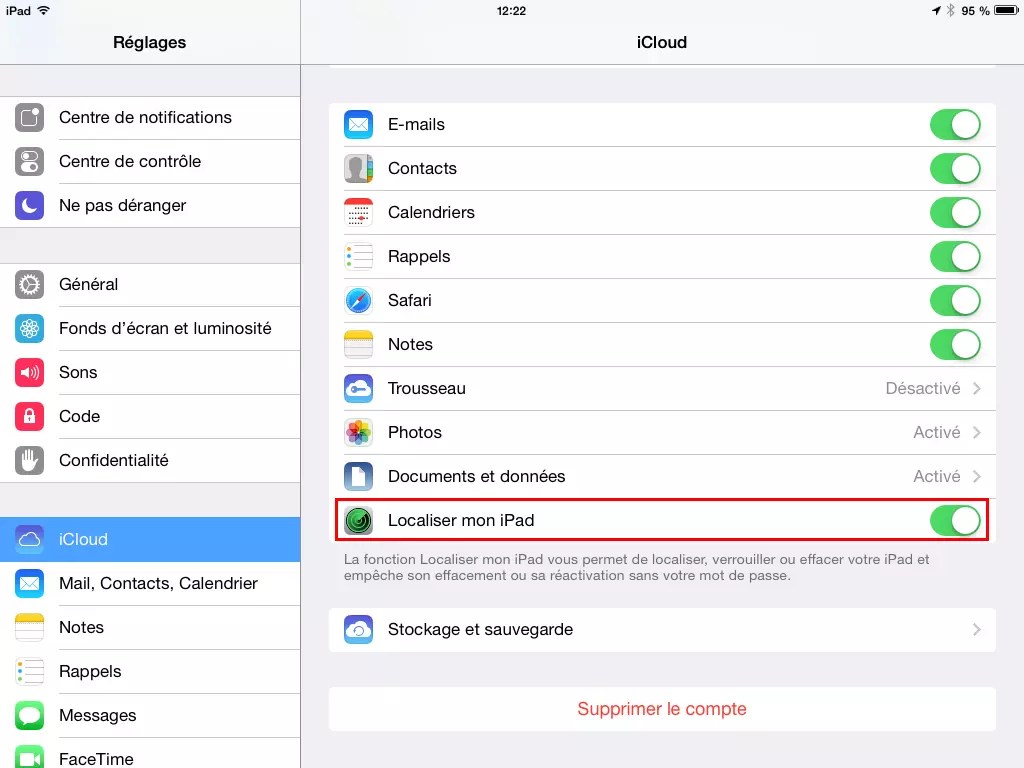 ..
..
How to Resolve iOS update and restore errors in iTunes This is a simple and tested fix for the new Itunes error while restoring or updating in windows, It is solved …
fix error 6 iphone iOS 11, How to restore iphone iOS 10.3.3, fix error 6 iphone ios 11, fix error 12, 24, 3503 and all error on iphone when you update faill ios …
Descargar gratis Tunescare ➣ https://goo.gl/7FO51X Cómo solucionar cualquier error de iTunes al restaurar con Tunescare para Windows . Crea …
https://www.facebook.com/kimyi.Service.
How to fix iTunes unkown error 9 / 2001 on restore Как исправить iTunes ошибку 9 / 2001 на восстановлении ошибка2001.
See the slides to check the steps to fix iphone could not be restored error 3503 by dialing iPhone technical support phone number +1 866-964-8169 to iPhone …
Konica Minolta BizHub 6500.
Konica-Minolta bizhub 350, Develop ineo 250 reset fuser error code C3452.. Error code C3452 this problem is Fusing Warm-Up Failure.
This video shows you how to use a freeware TunesCare to fix iTunes restore error code 3014/3104/3504. Once finished, you can continue to restore iOS with …
iTunes error 3194 fix for Window 10 and MAC computer There are two ways to fix iTunes error 3194, one is by editing Host file in your computer. You need to go …
bizhub, PRESS, c6500how to clear error c2454 very easy steps.
Best Way to Fix iTunes Error 3194 for iOS 11 and iOS 10 iPhone/iPad/iPod Hindi urdu Tutorials keyword fix 3194 error to downgrade iphone, fix 3194 error while …
Had to reset a Iphone 8 plus, it was producing error code 9 i was using known good lightning cables, tried multiple USB ports (2 & 3) also tried on another …
Dear friends a warm welcome to my Chanel here i am describing about how to solve c 2801 2802 2803 2804 error in konica minolta c 6500 6501 5500 6000 …
is video main appko iphone x , iphone 8 ,iphone 8 plus , update/retore ke time pe anne wale error 9 ka salution btaya giya hai.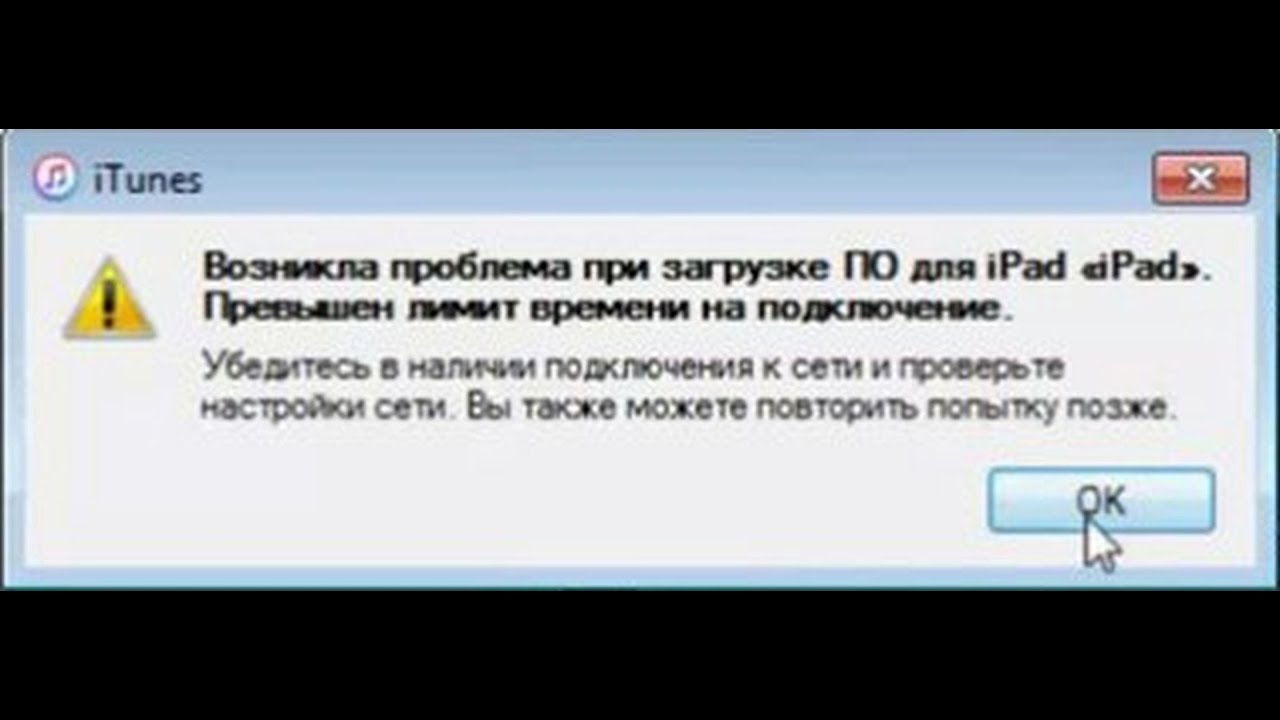
Teknisi Irepair ABA sedang melakukan proses pengerjaan servis iPhone. Our official website: https://www.irepairaba.co.id Video kami persingkat dan percepat …
Dear friends a warm welcome to my Chanel here i am describing about how to solve C 3102 error in konica minolta 6500 6501 5500 5501 6000 7000 please do …
Даже не знал, что аппарат Сладкая жизнь 2 дает столько денег! Проверьте это самостоятельно. Пройдите регистр…
bad parts cause 4013 error or random message …
Here I am Describing about how to solve C 4521 error in Konica Minolta, C 4521 error in Konica Minolta is very easy and customer can solve the issue how to …
como configurar wifi repeater n — repetidor 300mbps amplificador wireless spotify mod offline ativador windows 7 kmspico minecraft versao 0.13.0 iptv globo hd driver samsung np370e4k windows 7 como mudar a letra do celular como hackear o wifi do vizinho modo download lg e470f pack carros brasileiros gta sa
debojj.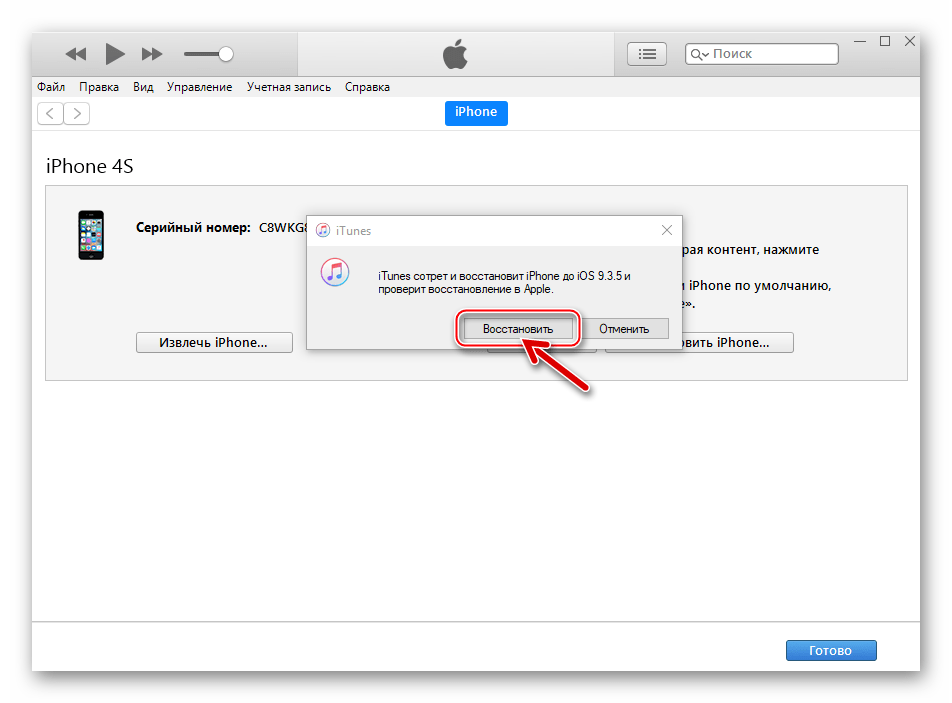 net
net
Коды ошибок iphone часть вторая. Возможное решение
Приступим к второй части нашего сборника ошибок iphone и разберем ошибки от 414 — 20008 и попробует найти решение данным ошибкам iphone.
Ошибка 414
Вы не имеете права заливать в устройство контент с рейтингом 17+
Решение: Исправьте данные о возрасте в своём аккаунте iTunes (меню «Магазин-Просмотреть мою учётную запись»)
Ошибка 1002
При копировании файлов прошивки в устройство произошла ошибка
Решение: Начните процедуру прошивания заново
Ошибка 1004
Серверы Apple не смогли выслать SHSH-хеши для устройства
Решение: Попробуйте прошиться позже
Просмотреть мою учётную запись»)
Ошибка 1011, 1012
Модем iPhone/iPad не откликается
Решение: Попробуйте перезагрузить устройство. Если ошибка повторяется постоянно, то возможно наличие аппаратной проблемы
Ошибка 1050
Серверы активации Apple недоступны
Решение: Попробуйте активировать устройство позже
Ошибка 1140
Невозможно синхронизировать фотографии из iPhoto
Решение: В контекстном меню файла медиатеки iPhoto выберите пункт «Показать содержимое пакета» и очистите папку iPod Photo Cache
Ошибка 1394
Системные файлы повреждены в результате неудачного джейлбрейка
Решение: Восстановите прошивку и сделайте джейлбрейк снова
Ошибка 1413-1428
Проблемы с передачей данных по USB-кабелю
Решение: Проверьте целостность кабеля и исправность USB-порта
Ошибка 1608
Повреждены компоненты iTunes
Решение: Требуется переустановка iTunes
Ошибка 1609
Версия iTunes слишком старая для работы с устройством
Решение: Обновите iTunes до последней версии
Ошибка 2001
Драйверы Mac OS X блокируют доступ к устройству
Решение: Обновите Mac OS X до актуальной версии
Ошибка 2002
Доступ iTunes к устройству блокируют другие системные процессы
Решение: Закройте все остальные программы, выключите антивирус, перезагрузите компьютер
Ошибка 3123
iTunes не может взять видео напрокат
Ошибка 3195
Принятый хеш SHSH повреждён
Решение: Попробуйте начать прошивание снова
Ошибка 3200
В кастомной прошивке отсутствуют требуемые образы
Решение: Скачайте другую кастомную прошивку или создайте её сами заново
Ошибка 4000
Конфликт c другими USB-устройствами
Решение: Попробуйте отключить от компьютера все остальные USB-устройства, кроме клавиатуры, мыши и прошиваемого USB-гаджета
Ошибки 4005, 4013
Критическая ошибка при обновлении/восстановлении
Решение: Попробуйте восстановить устройство в DFU-режиме (Home+Power на 10 секунд, затем Home ещё на 10 секунд).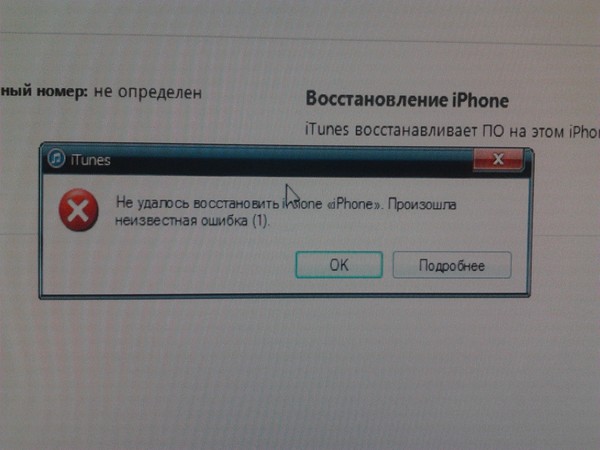 Желательно попробовать другой USB-кабель.
Желательно попробовать другой USB-кабель.
Ошибка 4014
Файл прошивки не удаётся залить в устройство
Решение: Попробуйте прошиться на другом компьютере и/или с другим кабелем
Ошибка 20008
Ошибка 0xE800003D
iTunes конфликтует с утилитой TinyUmbrella
Решение: Обновите TinyUmbrella и перезагрузите компьютер
Ошибка 0xE800003D
iPhone или iPad не может получить доступа к файлам настроек операторов сотовой связи
Решение: Исправьте права доступа (если гаджет джейлбрейкнут), удалите все кастомные бандлы операторов, в крайнем случае восстановите прошивку
Ошибка 0xE8000065
Ошибка при попытке установки кастомной прошивки
Решение: Как правило, ошибка возникает при работе с прошивками, созданными в sn0wbreeze. Перезагрузите компьютер, попробуйте прошиться снова, в случае неудачи создайте прошивку заново
www.mobileoc.ru
Коды ошибок iphone часть первая. Возможное решение
Всем привет! Часто при выплнеини различных операции у iPhone появляются неизвестные ошибки. Мы собрали самые частые коды ошибок iphone и предлогаем возможные решение ошибок iphone
Мы собрали самые частые коды ошибок iphone и предлогаем возможные решение ошибок iphone
Ошибка 1
Данная ошибка может появиться в том случае, если вы решили прошить айфон неподходящей версией прошивки!
Решение: Убедитесь в том, что данная прошивка подходит к айфону. Если вы уверены, в ее актуальности, то просто обновите iTunes до последней версии.
Ошибка 2
Эта ошибка встречается очень редко, потому как она появляется при перепрошивке айфонов прошлых поколений на неофициальную прошивку с хактивацией и патчем ASR.
Решение: Найдите иную прошивку.
Ошибка 3
Модем сообщает о неисправности
Решение: Скорее всего, поможет только обращение в авторизованный сервисный центр
Ошибка 4
iTunes не может подключиться к служебным серверам Apple
Решение: Проверьте, не блокируют ли сторонние программы доступ к серверам albert.apple.com, photos.apple.com или phobos.apple.com
Ошибки 5, 6,
Прошивка не может быть установлена либо по причине повреждения логотипов загрузки, либо из-за того, что устройство введено не в тот служебный режим (например, прошивка предназначена для DFU Mode, а вы пробуете восстанавливаться через Recovery Mode)
Решение: Введите устройство в DFU Mode, если не поможет — скачайте другую прошивку
Ошибки 6, 10
Данная ошибка возникает при установке неофициальной прошивки с boot recovery-логотипами, отличными от стандартных.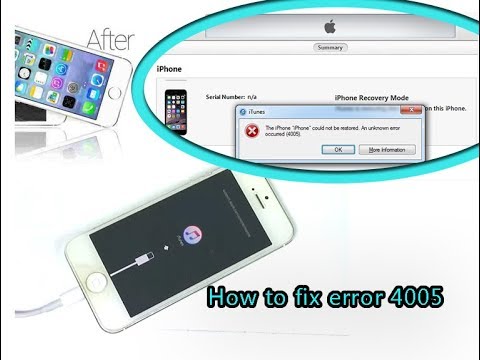
Решение: Перепрошейте iPhone с использованием другой неофициальной прошивки без кастомных boot recovery-логотипов или же используйте проверенную кастомную (неофициальную) прошивку.
Ошибка 8
Прошивка подходит к версии iTunes, но не подходит к устройству (например, она не для того поколения устройства)
Решение: Скачайте версию прошивки, соответствующую модели вашего устройства
Ошибка 9
Kernel Panic — эта ошибка аналогична «синему экрану смерти» в компьютерах c ОС Windows. Она означает, что произошел сбой в ядре системы iOS.
Решение: Практически не возникает при использовании стандартной прошивки. Если вы используете неофициальную прошивку, то вам нужно поискать новую.
Ошибка 10
Может появится при использовании неофициальных прошивок. Если вы столкнулись с такой ошибкой, это означает, что в ней отсутствует LLB (Low Level Bootloader), который отвечает за загрузку системы.
Решение: Скачать новую кастомную прошивку.
Ошибка 11
В прошивке не хватает ряда нужных для загрузки файлов
Решение: Скачайте другую кастомную прошивку или пересоберите её самостоятельно
Ошибка 13
Проблема USB-кабеля или 30-pin разъёма либо попытка установить бета-версию iOS из-под Windows
Решение: Смените кабель или USB-порт. Отключите в BIOS USB 2.0
Отключите в BIOS USB 2.0
Ошибка 14
В ходе прошивания было обнаружено нарушение целостности файла прошивки
Решение: Отключите брандмауэр и антивирус, попробуйте сменить кабель или USB-порт, попробуйте другую прошивку
Ошибка 17
Попытка обновления с одной кастомной прошивки на другую кастомную прошивку
Решение: Перед прошивкой введите устройство в режим Recovery Mode или DFU Mode
Ошибка 18
Повреждена медиатека iOS-устройства
Решение: С большой долей вероятности потребуется перепрошивка
Ошибка 20
Вместо режима DFU Mode устройство находится в Recovery Mode
Решение: Введите устройство в DFU Mode
Ошибка 21
Ошибка DFU-режима при джейлбрейке
Решение: Введите устройство в DFU Mode через Pwnage Tool, sn0wbreeze или redsn0w
Ошибка 23
Решение: Если на других прошивках ошибка повторяется, то проблема имеет аппаратный характер
Ошибка 26
NOR не подходит для данной версии прошивки.
Решение: Просто скачайте другой файл прошивки из проверенного источника.
Ошибка 27
Циклическая ошибка восстановления в iTunes версии 8 и 9б) Попытка установки iOS от iPhone 3GS на iPhone 3G
Решение: Обновите iTunes минимум до версии 10
Ошибки 27, 29
iTunes зацикливается при попытке восстановления прошивки
Решение: Обновите iTunes до 10 версии
Ошибка 28
Наиболее вероятно, что проблема заключается в 30-pin разъеме айфона.
Решение: Данную ошибку можно решить только путем похода в сервисный центр.
Ошибка 39
Такая ошибка возникает при появлении проблем с фотоальбомом или с доступом к интернету.
Решение: Создайте новый фотоальбом, также обновите iTunes до последней версии и на компьютере отключите брэндмаузеры и антивирусы.
Ошибка 47
Аппаратная проблема с микросхемой U601_RF, в которой хранится IMEI. Дополнительные признаки: в информации «Об этом устройстве» в полях «IMEI» и «Прошивка модема» нет данных.
Решение: Несите устройство в сервисный центр для замены микросхемы U601_RF.
Ошибка 54
Возникает при невозможности скопировать приложение с телефона. Зачастую появляется при копировании взломанных приложений или при копировании лицензионных приложений на компьютер который авторизован в iTunes
- Изначально нужно авторизовать ваш компьютер в iTunes Store. Для этого откройте вкладку «Магазин» потом «Авторизовать Компьютер»
- Если не помогло, тогда нужно перейти по вкладкам «Настройки» «Синхронизация» «Сбросить историю синхронизаций», после чего удалить папку, которая находится по адресу C:Documents and Settings/All Users/Application Data/Apple Computer/iTunesSC/Info. После этого авторизируйте компьютер заново.
- И еще один способ решения. Нужно зайти в папку с медиатекой, после этого перенести папку «Музыка» в другое место. Синхронизируйте ваш айфон с iTunes, после этого верните папку «Музыка» на прежнее место и синхронизируем повторно.И самый сложный способ.
 Только для продвинутых пользователей:
Только для продвинутых пользователей: - Открываем Cydia и загружаем SwapTunes. Этот твик позволяет синхронизировать iPhone с несколькими медиатеками;
- Запускаем SwapTunes;
- Открываем iFile и идем по адресу var/mobile/media/;
- Находим папку iTunes_Contrlol2 и удаляем из названия цифру 2;
- Папку iTunes Control необходимо удалять только после того, как будет создана новая папка
- Теперь можно удалить SwapTunes и синхронизировать телефон с iTunes.
Ошибка 3194 в iTunes при восстановлении прошивки | Мобильные ОС
Всем привет, уважаемые пользователи мобильных гаджетов Apple на базе операционной системы iOS, например iPhone или iPad. В данной заметке я расскажу вам, как можно исправить ошибку 3194 возникающую в iTunes при восстановлении прошивки iOS на мобильном гаджете айфон или айпад.
Перед тем как мы перейдём к активным действиям устранению ошибки при восстановлении 3194, я выделю несколько причин, которые могут привести к возникновению подобной ошибки в iTunes. Как мне кажется понимание первопричины – самый важный шаг в решении любое задачи. Итак, ошибка прошивки, способы устранения:
Как мне кажется понимание первопричины – самый важный шаг в решении любое задачи. Итак, ошибка прошивки, способы устранения:
- Вы пытаетесь на своем iPhone или iPad восстановить ту версию операционной системы, которую компания Apple официально не поддерживает. Например, если вы захотите поставить на свой гаджет iOS 6, то у вас это не получится т.к. компания Apple перестала поддерживать ту версию iOS. В этом случае, чтобы установить более раннюю версию, вам придется использовать джейлбрейк;
- Ошибка прошивки может возникнуть если вы используете старую версию программы iTunes. В некоторых случаях ошибка 3194 может возникать из-за устаревшей версии программы iTunes. Прежде чем вы перейдете к активным действиям по устранению ошибки 3194 предлагаю вам первым делом обновить программу iTunes. Сделать это можно на официальном сайте компании Apple;
- Каким-то образом на вашем компьютере были внесены изменения в файл hosts. Если вы ранее делали джейлбрейк, то при подключении к компьютеру в файл hosts прописался код блокирующий доступ программе iTunes к серверам Apple. В этом случае вам нужно просто удалить данный код с вашего компьютера. Как это сделать я расскажу вам ниже.
Обязательно обновляйте программу через официальный ресурс Apple. Не устанавливайте iTunes со сторонних источников, для того, чтобы максимально обезопасить себя от попадания на компьютер вирусов и троянских программ.
Ручная правка Hosts
Восстанавливать файл мы не будем, просто внесём в него небольшие правки. Итак, Вы должны проделать следующее:
- Перейти по пути, указанному на скриншоте;
- Кликнуть по файлу hosts правой кнопкой мыши и открыть его с помощью любого текстового редактора. Подойдёт и «Блокнот»;
- Найдите строку, в которой упомянут сайт «apple.com»;
- Поставьте вначале знак #, как это указано на скриншоте;
- Перезагрузите свой компьютер и вернитесь к процедуре восстановления прошивки.
Если сохранить файл не удалось, то скопируйте host на рабочий стол и отредактируйте его, согласно пункту 2, 3, 4.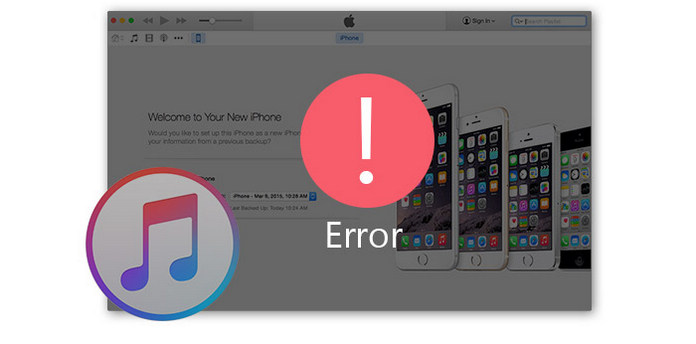 Сохраняем и копируем обратно в папку с файлом хост, если потребует подтвердить действие от имени администратора, то соглашаемся. Перезагружаем систему.
Сохраняем и копируем обратно в папку с файлом хост, если потребует подтвердить действие от имени администратора, то соглашаемся. Перезагружаем систему.
TinyUmbrella решение проблемы на Windows и Mac
Не беспокойтесь, Jailbreak мы ставить не будем. Однако, на официальный сайт разработчика программы Вам всё же придётся зайти, чтобы загрузить последнюю версию.
https://tinyumbrella.org/download/
Вот что Вам следует сделать далее:
- Устанавливаем утилиту;
- Запускаем её и переходим во вкладку «Advanced»;
- Теперь Вам нужно снять галочку напротив пункта, отмеченного на скриншоте;
- Нажмите «Apply Changes» для сохранения изменений;
- Перезагрузите свой компьютер;
- Попробуйте провести процедуру восстановления снова.
Аналогичная проблема также может возникнуть и при обновлении устройства. В любом случае, теперь Вы знаете, как бороться с ошибкой 3194 при восстановлении прошивки на iPhone или iPad. А лучше – просто не забывать восстанавливать оригинальную версию hosts после проведения манипуляций с данным файлом с целью даунгрейта прошивки.
А лучше – просто не забывать восстанавливать оригинальную версию hosts после проведения манипуляций с данным файлом с целью даунгрейта прошивки.
3194 ошибка iTunes
Чем примечательна техника Apple, так это отсутствием сбоев. Она работает как дорогие швейцарские часы, радуя пользователей стабильностью и отсутствием ошибок. Но иногда ошибки все-таки появляются.
Типичным примером является ошибка 3194 в iTunes при восстановлении прошивки – она появляется при попытке обновить или восстановить прошивку Айфона или Айпада.
Можно ли устранить эту ошибку самостоятельно? Конечно, можно – для этого вам необходимо ознакомиться с данной инструкцией.
Способ первый – обновление iTunes
Ошибка 3194 в iTunes при восстановлении прошивки возникает из-за того, что iTunes не может проверить цифровую подпись прошивки. Процесс обновления или восстановления включает два предварительных этапа – скачивание прошивки с серверов Apple и проверка подписи.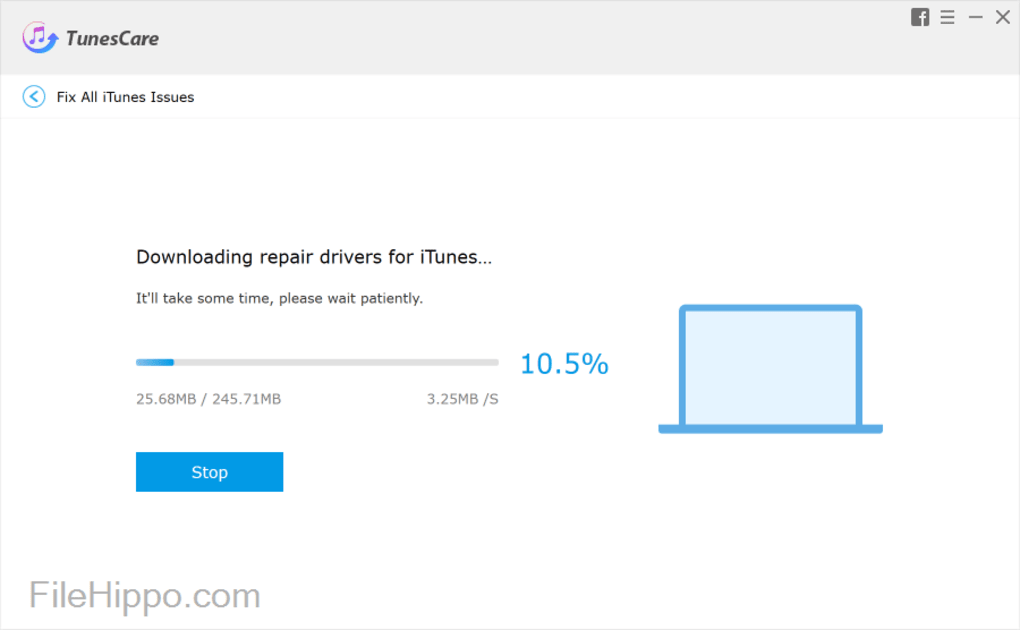 Если проверка по каким-то причинам не прошла (нет связи с тем или иным сервером), iTunes выдаст ошибку.
Если проверка по каким-то причинам не прошла (нет связи с тем или иным сервером), iTunes выдаст ошибку.
В некоторых случаях проблема возникает из-за банального устаревания самого iTunes. Да, программному обеспечению свойственно устаревать. В результате этого в нем перестают работать отдельные функции и модули, пользоваться софтом становится невозможно. Существует два выхода из этой ситуации:
- Отыскать работоспособные аналоги ПО;
- Обновить существующее ПО.
Мы выберем последний вариант и приступим к обновлению iTunes. Для того чтобы скачать свежий дистрибутив, следует посетить официальный сайт Apple.
Зайдите на страницу скачивания iTunes, снимите галочки получения рассылок и новостей (или оставьте, если вам нужны эти рассылки), нажмите на кнопку «Загрузить» и дождитесь завершения процедуры.
После этого запустите установочный файл и обновите iTunes.
Если iTunes обновляется с ошибками, попробуйте полностью удалить предыдущую версию, после чего попытайтесь снова установить новую версию. Инструкции по полному удалению iTunes вы можете отыскать на нашем сайте.
Инструкции по полному удалению iTunes вы можете отыскать на нашем сайте.
После того как вы закончите обновлять iTunes, запустите программу и попробуйте обновить/восстановить свой iPhone/iPad еще раз. Скорее всего, на этот раз процедура пройдет без досадной ошибки 3194 в iTunes. Если в процессе обновления/восстановления ошибка проявилась снова, попробуйте воспользоваться нижеследующими способами. Но обновить/переустановить iTunes не помешает в любом случае.
Способ второй – разбираемся с антивирусами и фаерволами
Неизвестная ошибка 3194 в iTunes появляется снова и снова, а обновление программы iTunes не дает особых результатов? Не беда – попробуем разобраться с проблемой другими способами.
Например, попытаемся отключить антивирусное и защитное программное обеспечение.
Современные антивирусы и фаерволы характеризуются параноидальной дотошностью, старательно отфильтровывая не только нужные, но и ненужные пакеты.
Если вы подозреваете, что используемое вами защитное ПО препятствует обновлению/восстановлению ваших гаджетов, попробуйте отключить используемые антивирусы и фаерволы.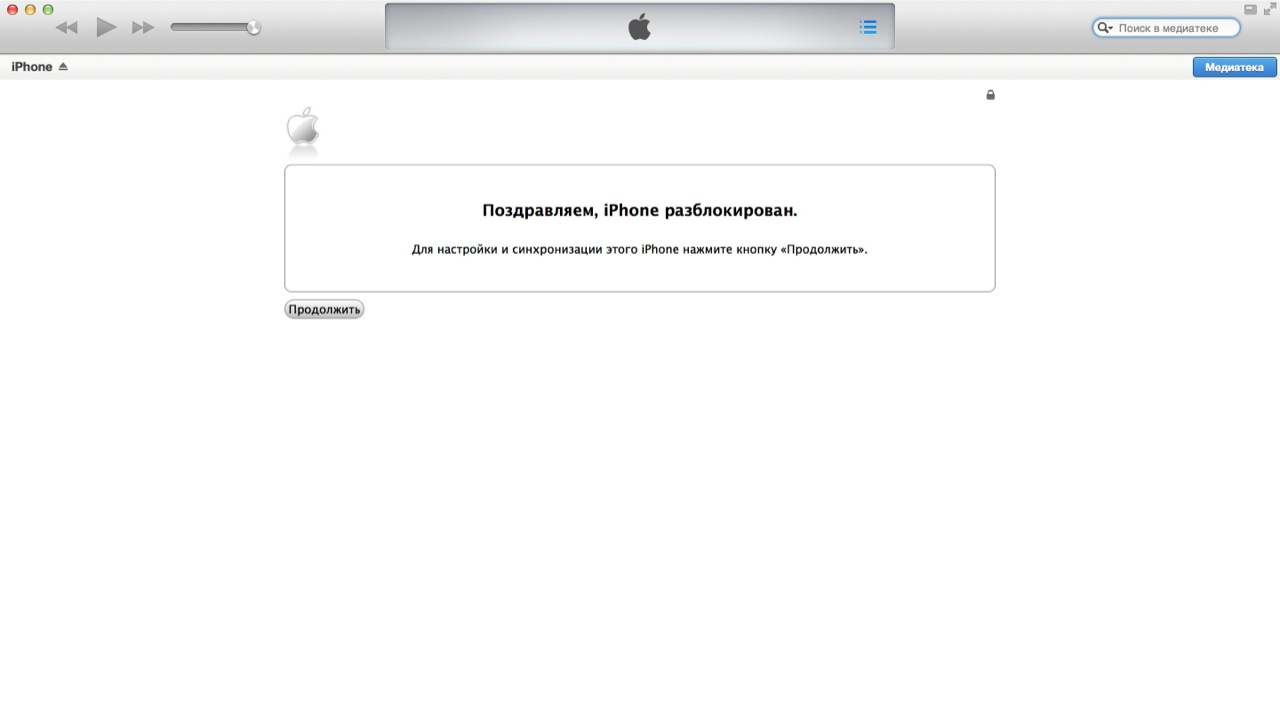
Также следует отключить брандмауэр Windows, который любит почудить, без спроса блокируя те или иные запросы, которые кажутся ему подозрительными.
Теперь вы можете попытаться провести процедуру обновления/восстановления еще раз, наблюдая за реакцией iTunes – вполне вероятно, что на этот раз подпись будет проверена, и вам не придется наблюдать ошибку 3194.
Способ третий – разбираемся с файлом hosts
Программа iTunes показывает ошибку 3194 при восстановлении? Обновление самой программы и отключение антивирусов/фаерволов/брандмауэров не дает никаких результатов? В таком случае нужно немного отредактировать файл hosts, располагающийся в C:\Windows\System32\drivers\etc\. Здесь необходимо удалить строку 74.208.105.171 gs.apple.com. На компьютерах Mac этот файл находится в папке /etc. Для редактирования файла используем самый простой Блокнот (или любой другой текстовый редактор).
После того как вы удалите данную строку, ошибка 3194 в iTunes при обновлении или восстановлении прошивки должна исчезнуть.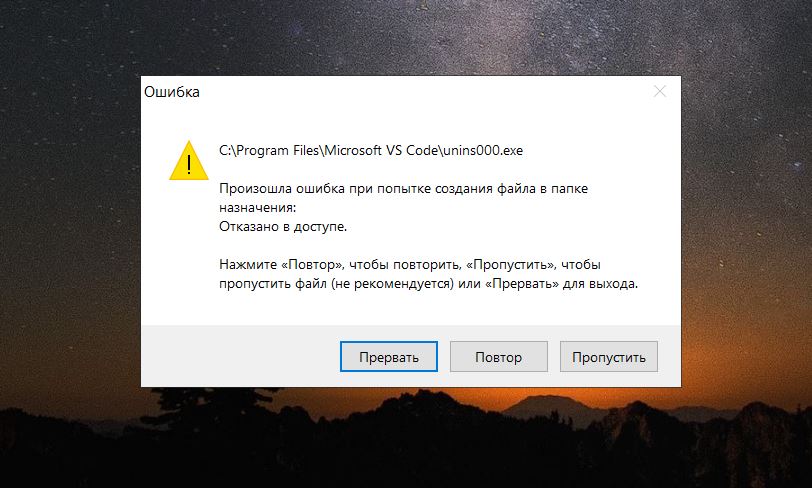 Если файл hosts не поддается редактированию, попробуйте запустить Блокнот с правами администратора.
Если файл hosts не поддается редактированию, попробуйте запустить Блокнот с правами администратора.
Способ четвертый – ремонт в сервисном центре
Если ошибка 3194 в iTunes при обновлении/восстановлении так и не исчезает, проблема может быть связана с неисправностью самого смартфона. На это может указывать тот факт, что ошибка возникает в самом начале процедуры, а не практически в самом ее конце.
Отремонтировать iPhone или iPad самостоятельно невозможно, поэтому вам придется обратиться в ближайший авторизованный сервисный центр, где вашим гаджетом займутся специалисты – они приведут устройство в нормальное состояние и выяснят истинную причину возникновения ошибки 3194 при восстановлении/обновлении.
Источник: https://tarifkin.ru/mobilnye-os/3194-oshibka-itunes
5 способ избежать ошибки 3194 при работе в iTunes
Практически каждый владелец телефонов компании Apple сталкивался с неизвестными сбоями в ITunes. Среди них самой распространенной является ошибка 3194 при восстановлении iPhone 4s. Она может вылетать при попытке восстановления потерянных данных телефона из бэкапа или обновления ОС.
Она может вылетать при попытке восстановления потерянных данных телефона из бэкапа или обновления ОС.
Если данная неисправность возникла, то не стоит сразу отдавать смартфон в сервисный центр. Проблему можно решить самостоятельно, не переплачивая денег. Неполадка не критична и решается довольно несложно.
Общая информация об ошибке 3194 в iTunes
От глюков в работе Айтюнс не застрахован никто. Они могут возникать с определенной периодичностью, но это не значит, что айфон имеет дефекты или неправильно эксплуатируется. Неисправности могут возникать из-за нарушения передачи данных через ПК и сбоя настроек маршрутизатора.
Ошибка 3194 при восстановлении iPhone 5s и других моделей линейки чаще возникает в двух случаях – во время восстановления устройства, подключенного к компьютеру, и при скачивании или установке обновления системы.
На экране ПК при этом появляется предупреждение с текстом «Could not be restored. An unknown error occured (3194)». Если проблема возникает в момент обновления iOS, текст предупреждения будет аналогичным.
Программные и аппаратные причины
Сбои программного характера решаемы даже начинающими пользователем iPhone. Наиболее распространенными из них являются такие неполадки:
- версия iTunes на компьютере устарела и нуждается в обновлении;
- системный файл hosts переадресовывает запросы официальной программы, подменяя адрес;
- в ПК дала сбой система безопасности (антивирус).
Если на экране высвечивается сообщение «Не удалось восстановить айфон. Ошибка 3194», то источник сбоя скрывается в действиях самого пользователя ПК. Например, если он пытался сменить операционную систему телефона на более старую версию. Старые прошивки iOS не всегда нормально работают с новыми, современными аппаратами.
Если iTunes не «видит» смартфон, то причина заключается в аппаратных сбоях. К ним относят технические повреждения модема и перебои с питанием.
Читайте также Installation aborted при прошивке что делать
Как исправить
Способы устранения неисправности зависят от причин, по которым она появилась.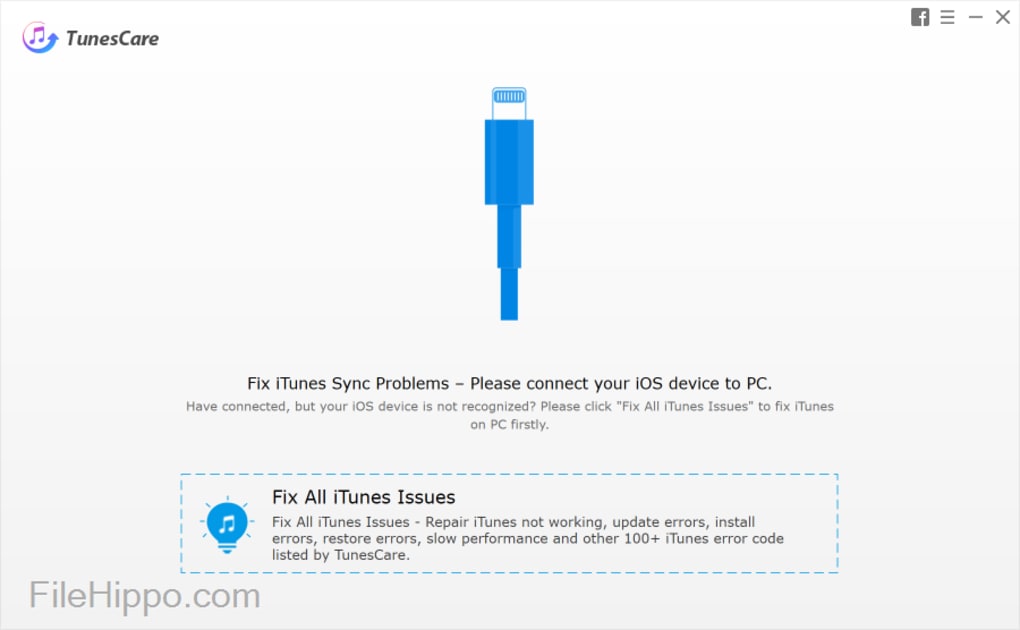 Если причина аппаратного характера, то смартфон нужно отнести в сервисный центр для подробной диагностики. Ни для кого не секрет, что техника компании Apple плохо поддается ремонту, так как детали часто бывают недоступны для покупки.
Если причина аппаратного характера, то смартфон нужно отнести в сервисный центр для подробной диагностики. Ни для кого не секрет, что техника компании Apple плохо поддается ремонту, так как детали часто бывают недоступны для покупки.
В случае если неполадки связаны с модемом, то придется оплатить его полную замену или пайку контактных соединений. Специалисты из сервисного центра могут запросить высокую цену.
Если виной неисправности стали программные сбои, то можно попытаться исправить их следующими способами.
Проверка Интернета
Первое что необходимо сделать – проверить наличие интернет соединения. iTunes активно использует сеть в процессе своей работы, поэтому, продолжаем пробовать остальные варианты, только после проверки доступности любого сайта. Если нет связи, перезагружаем роутер и пробуем снова или уточняем у своего провайдера, в связи с чем нет доступа во всемирную паутину.
Обновление iTunes
Программный сбой может скрываться и в самом официальном приложении.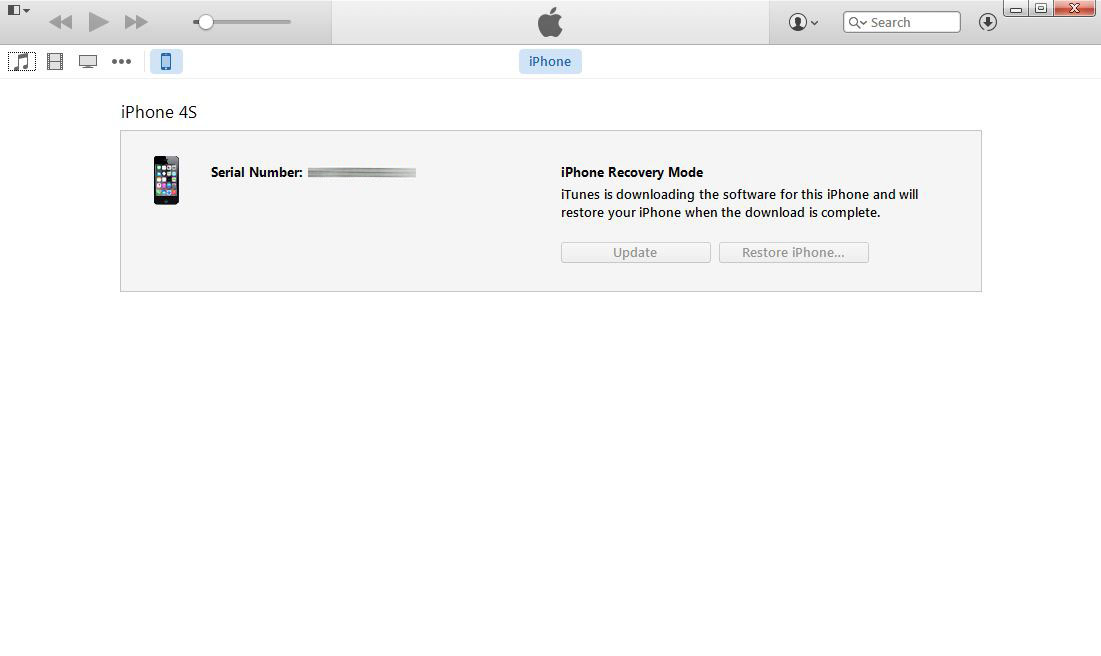 В этом случае его нужно обновить. Сделать это можно при помощи кнопки меню Справка – Обновление. Программа самостоятельно проверит наличие обновлений и предложит пользователю. В большинстве случаев после этого сбой исчезает.
В этом случае его нужно обновить. Сделать это можно при помощи кнопки меню Справка – Обновление. Программа самостоятельно проверит наличие обновлений и предложит пользователю. В большинстве случаев после этого сбой исчезает.
Программа TinyUmbrella
Если при восстановлении аппарата не удалось избежать ошибки 3194, то устранить ее поможет данная утилита. Для этого ее нужно скачать и установить. После этого нужно найти вкладку Advanced и убрать флажок, который стоит напротив строки «Установить хосты для Cydia на выходе».
Антивирусы
Одной из причин 3194 может быть установленный антивирусник, блокирующий передачу данных. Попробуйте выключить антивирусные программы на ПК и проверьте, исчезает ли ошибка. Может также помочь отключение фильтрации протоколов роутером. Если компьютер подключен к Интернет по вай-фай соединению, по возможности подключите его к сети напрямую — через кабель ethernet.
Заключение
Если все вышеуказанные методы борьбы с кодом 3194 оказались бессильны, то верным решением станет отнести аппарат в сервисный центр. Диагностика может обойтись недешево, но в результате владелец телефона получит развернутый ответ обо всех неполадках в телефоне.
Диагностика может обойтись недешево, но в результате владелец телефона получит развернутый ответ обо всех неполадках в телефоне.
Источник: https://expertland.ru/telefon/iphone/oshibka-3194-v-itunes
Дополнительно
Если после всех вышеописанных операций ошибка прошивки 3194, то предлагаю воспользоваться программой TinyUmbrella. Выполните следующие шаги:
- Перейдите на сайт программы по этой ссылке;
- В открывшемся сайте выберите (в правом сайдбаре) версию программы для вашей операционной системы;
- Скачайте и установите программу, запустите ее;
- После запуска программы первым делом перейдите в Advanced и поставить галку напротив пункта под названием “Set Hosts to Cydia on Exit”;
- Теперь попробуйте повторить те действия, которые привели к ошибке 3194.
На сегодня у меня все. Надеюсь ошибка 3194 прошивки устранена. Если остались вопросы, то можете оставить их в комментариях к этой записи.
Itunes не видит iphone
Джейлбрейк что это такое
Как удалить через айтюнс музыку с айфона
Ошибка пакета windows installer при установке itunes
Решение неисправности.
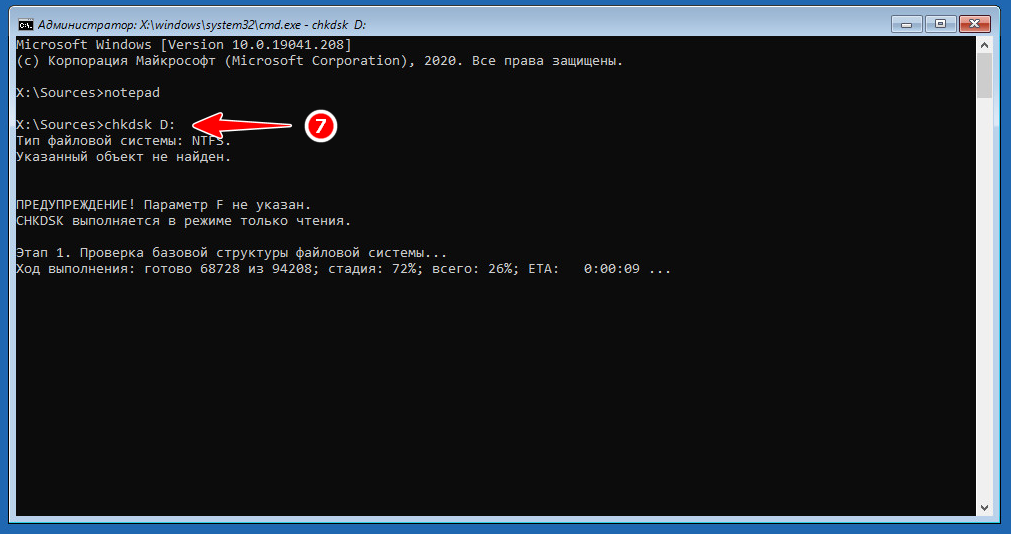 Удаление и обновление
Удаление и обновление- Полностью удалите Ваш iTunes.
- Скачайте последнюю свежую версию с сайта apple.
Обычно данных действий достаточно, чтоб решить проблему с ошибкой 3194. Если данный способ не принес желаемых результатов, то давайте перейдем к еще одному распостранённому способу.
Восстановление файла hosts
- Полностью закрываем Ваш iTunes. Обратите внимание, что в «Диспетчере задач» он так же не должен быть виден. Если Вы нашли его процесс, то завершите его.
- Создайте новый текстовый документ с правами администратора.
- Выберите пункт «Файл» — «Открыть» и введите путь C:\Windows\System32\drivers\etc\ . Там и лежит файл hosts. (Обратите внимание, если у Вас ОС Mac, то в Finder Вам нужно выбрать меню «Переход» и нажать на «Переход к папке» и найти каталог /etc. После чего при помощи TextEdit открываем файл hosts)
- В данном файле должна находится строка «74.208.105.171 gs.apple.com».
- Удаляем эту строку.

- Сохраняем файл и закрываем его.
- Пробуем вновь запустить iTunes.
Если ничего не помогает
- Удостоверьтесь, что Ваш iPhone не заблокирован фаерволом или антивирусом.
- Проверьте не завис ли процесс.
- Внимательно посмотрите, после неизвестной ошибки 3194 не появились ли другие и не сменился ли код ошибки.
- Попробуйте перепрошить Ваш девайс на новую версию прошивки, только осторожно и следуя проверенным инструкциям
World Of Tanks на андроид
Wargamming порадовала фанатов адаптацией всеми любимой игры World Of Tanks …
Android13 секретов CALL OF DUTY: BLACK OPS 4 от Easter Eggs
В данном видео разберут самую трешовую игру на данный момент — это COD BO4…
ВидеоPro Evolution Soccer 2019 ошибки и решения
В 2018 году от разработчиков Konami Digital Entertainment к нам подоспела н…
PCFIFA 2019 лучшие репаки Механики, Xatab
Легендарная серия игр пополняется еще одной — FIFA 2019.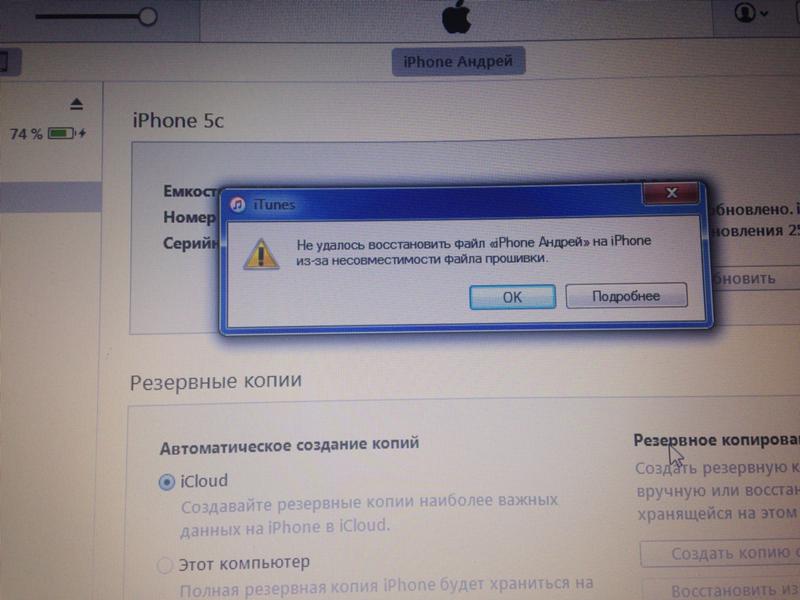 Многие игроки ждут…
Многие игроки ждут…
PC
Описание частых ошибок при восстановлении iPhone
1. Один из частых вопросов, которые задают пользователи, является: «что делать, если не удалось восстановить iPhone, ошибка 3194 мешает этому процессу». Это значит, что программа iTunes не может запросить нужный SHSH с сервера. Решить данную неполадку можно следующим образом: нужно проверить версию вашей программы iTunes и установить последнюю. Чаще всего это и есть решение проблемы. После этого восстанавливайте телефон.
Еще один способ выполняется, если предыдущий не показал результатов. Делается это легко:
- Необходимо выйти из программы и найти файл hosts в папке C:\Windows\System32\drivers\etc\.
- Далее нужно открыть файл блокнотом и удалить строку «74.208.105.171 gs.apple.com», после чего сохранить документ.
- После этого нужно подключить устройство к компьютеру, запустив iTunes и войти в режим DFU.
- Чтобы это сделать держите кнопку блокировки и после 3 секунд задерживайте вместе с ней главную.
 Далее после 10 секунд отпускайте блокировочную и ждите, не отпуская кнопку «Домой». Вы увидите серый экран на вашем устройстве.
Далее после 10 секунд отпускайте блокировочную и ждите, не отпуская кнопку «Домой». Вы увидите серый экран на вашем устройстве. - После этого можно заново попробовать восстановить прошивку.
Если это все получится, лучше всего удалить повторно строку из файла hosts и в дальнейшем получится обновляться с официальных серверов.
Так же еще одним способом есть восстановление системы при помощи специальных программ, например, TinyUmbrella, что поможет устранить неполадку.
2. Когда ваш iPhone не хочет восстанавливаться и появляется ошибка 1, могут быть несколько причин.
- У вас не самая новая версия программы iTunes для данной прошивки.
- Вы пытаетесь установить более устаревшую систему iOS.
Что делать в этом случае?
- Обновите iTunes.
- Можно убедиться, что вы используете самую последнюю версию прошивки на телефоне или же просто установить самую новую.
- Так же лучше всего переподключить кабель USB в другой порт.

- Пробуйте перезагрузить компьютер.
3. В случае ошибки 9 может быть виноват сам USB кабель.
- Постарайтесь рассмотреть его детально и проверить на наличие поломок.
- Пробуйте вставить в другой порт на вашей компьютере.
- Перезапустите компьютер или же возьмите новый кабель, чтобы убедиться, что все работает.
4. Ошибка 1015 является общей, когда версия модема вашего iPhone меняется на более меньшую. Проблема появляется в том случае, если Baseband устройства имеет более новый номер, чем тот, что в прошивке. Чтобы решить проблему, проделайте следующее:
В iRecovery выставьте auto-boot в положение true. Или же используйте программы по типу iReb или же TinyUmbrella.
iPhone не восстанавливается и выдает ошибку
Оставь оценку
Если ошибка 3194 появилась при обновление iOS устройства.
Обновите iTunes до последней версии.
Проверьте файл hosts.
Некоторые программы могут изменять файл hosts, в результате чего доступ с вашего компьютера к серверу обновлений может быть заблокирован.
 Обычно такая ошибка появляется, если вы ранее уже изменяли этот файл.
Обычно такая ошибка появляется, если вы ранее уже изменяли этот файл.
Файл «hosts» находится в следующих местах:
Mac OS X – Переход -> Переход к папке в Finder. Папка /etc/Windows – C:\Windows\System32\drivers\etc – файл «hosts»
Теперь файл Hosts нам нужно редактировать.
Mac OS X – с помощью TextEditWindows – с правами администратора в Блокноте
Обычно ошибки возникают из за строчки 74.208.105.171.gs.apple.com. Найдите и удалите её. Далее следует перезагрузить iTunes и продолжить обновление устройства.
Как откатиться с iOS 11.4 до iOS 11.3.1 на iPhone и iPad
Недавно появилась надежда на выход джейлбрейка iOS 11.3.1, и многие пользователи сразу начали задумываться об откате с iOS 11.4. В обновлении iOS 11.4 была представлена технология AirPlay 2 и другие улучшения, связанные с аудио, но даже эти новые функции не заменят джейлбрейка.
Пока что Apple подписывает iOS 11.3.1, а значит ещё есть шанс откатиться до этой версии с iOS 11.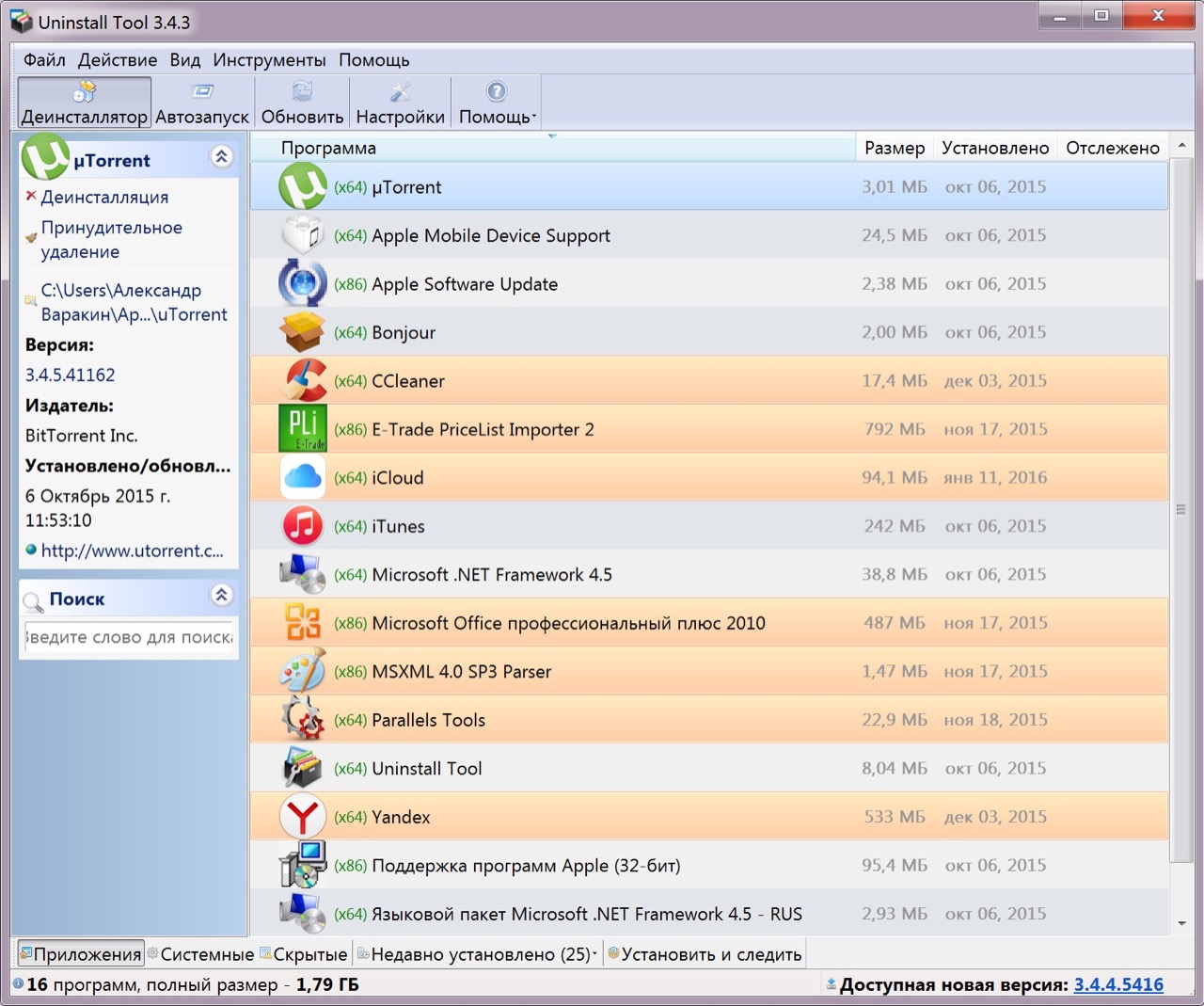 4. Если выход джейлбрейка iOS 11.3.1 будет отложен или вы просто передумаете его устанавливать, вы всегда можете вновь обновиться до iOS 11.4. Когда Apple закроет окно подписи iOS 11.3.1, откат будет невозможен.
4. Если выход джейлбрейка iOS 11.3.1 будет отложен или вы просто передумаете его устанавливать, вы всегда можете вновь обновиться до iOS 11.4. Когда Apple закроет окно подписи iOS 11.3.1, откат будет невозможен.
Подготовка
Поскольку iOS 11.3.1 – последняя подписываемая версия, откатиться до более старых версий вы не сможете. Если сейчас у вас версия ниже iOS 11, советуем пока что не обновляться.
Есть два способа откатиться. Один из них заключается в восстановлении устройства, при котором будут удалены все данные, а другой сохранит ваши данные. Не забудьте проверить, подписывает ли Apple файл нужной версии. Откройте этот сайт и убедитесь, что рядом с нужной версией стоит зелёная стрелочка. В данном случае это iOS 11.3.1
Начнём с более рискованного способа, который сохранит ваши данные. Кроме того, он намного быстрее второго способа.
Как откатиться с iOS 11.4 до iOS 11.3.1 без потери данных
- Отключите функцию Найти iPhone в Настройки > iCloud > Найти iPhone.

- Скачайте файл iOS 11.3.1 именно для своей модели по ссылке ниже.
Примечание: Если вы качаете файл через Safari, отключите автоматическую разархивацию или просто воспользуйтесь другим браузером. Также можно переименовать файл .zip в .ipsw.
- Подсоедините устройство с iOS 11.4 к компьютеру.
- Запустите iTunes и нажмите на значок своего устройства в верхнем левом углу.
- Зайдите на вкладку Обзор в меню слева.
- Зажмите клавишу Alt/Option на Mac или клавишу Shift на ПК с Windows и не отпуская её нажмите кнопку Обновить.
- Выберите файл iOS 11.3.1 ipsw скачанный ранее.
- iTunes сообщит, что ваше устройство будет обновлено до iOS 11.3.1.
- Нажмите Обновить.
- Теперь iTunes откатит ваше устройство до iOS 11.3.1.
Как откатиться через восстановление
Данный способ безопаснее, но на него уйдёт больше времени. Кроме того, вы восстановите только данные, сохранённые до последней копии iOS 11.3.1, но не после обновления до iOS 11.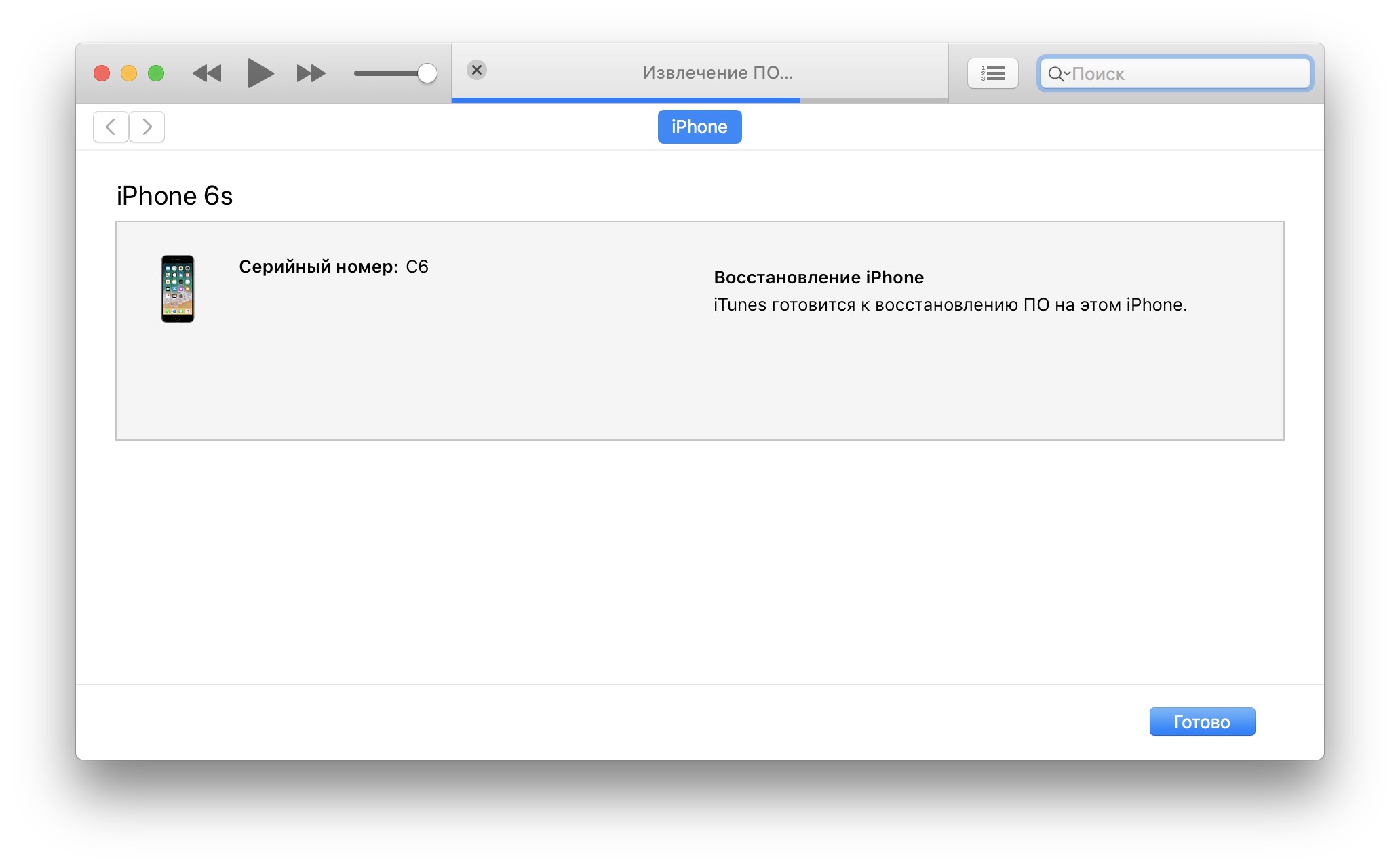 4.
4.
Учтите, что этот способ заключается в сбросе устройства и восстановлении с копии, так что на него может уйти много времени. Используйте его только в том случае, если у вас сохранена резервная копия устройства.
- Скачайте файл iOS 11.3.1 для своей модели по ссылке ниже.
- Подсоедините устройство к компьютеру
- Отключите устройство, зажав кнопку включения.
- Зажмите кнопку включения на 3 секунды.
- Не отпуская её, зажмите и кнопку Home ещё на 10 секунд.
- Отпустите кнопку включения, но продолжайте держать кнопку Home, пока в iTunes не всплывёт сообщение о том, что устройство в режиме восстановления.
- Нажмите Ok.
- Зажмите клавишу Alt/Option на Mac или клавишу Shift на ПК с Windows и нажмите Восстановить iPhone… (iPad/iPod touch…).
- Выберите файл iOS 11.3.1 IPSW скачанный ранее.
- Затем нажмите Восстановить.
- На следующем экране нажмите Далее, а затем Принять.
- iTunes начнёт процесс отката, который займёт около 10 минут.

- После успешного отката до iOS 11.3.1 вы увидите на устройстве экран включения. Следуйте инструкциям на экране для настройки устройства.
На этом всё. Ваш iPhone, iPad или iPod touch был успешно восстановлен с iOS 11.4 до iOS 11.3.1.
При возникновении ошибок
Если в процессе вы увидите сообщение об ошибке, то вы, скорее всего, скачали неправильный файл прошивки, который не подходит для вашей модели. Проверьте всё ещё раз и повторите процесс.
pop-hi-tech.ru
что делать и как сиправить
Пользователи продукции от компании Apple иногда сталкиваются с проблемами в использовании IOS. Одна из таких – ошибка 3194.
В этой статье вы узнаете почему вылетает ошибка 3194 и как её исправить.
Почему при откате iOS вылетает ошибка 3194
Эта проблема распространена при откате системы. Она может быть вызвана плохим интернет-соединением, старой версией iTunes, недоступностью серверов Эпл, конфликтами между приложениями, нехваткой памяти и т.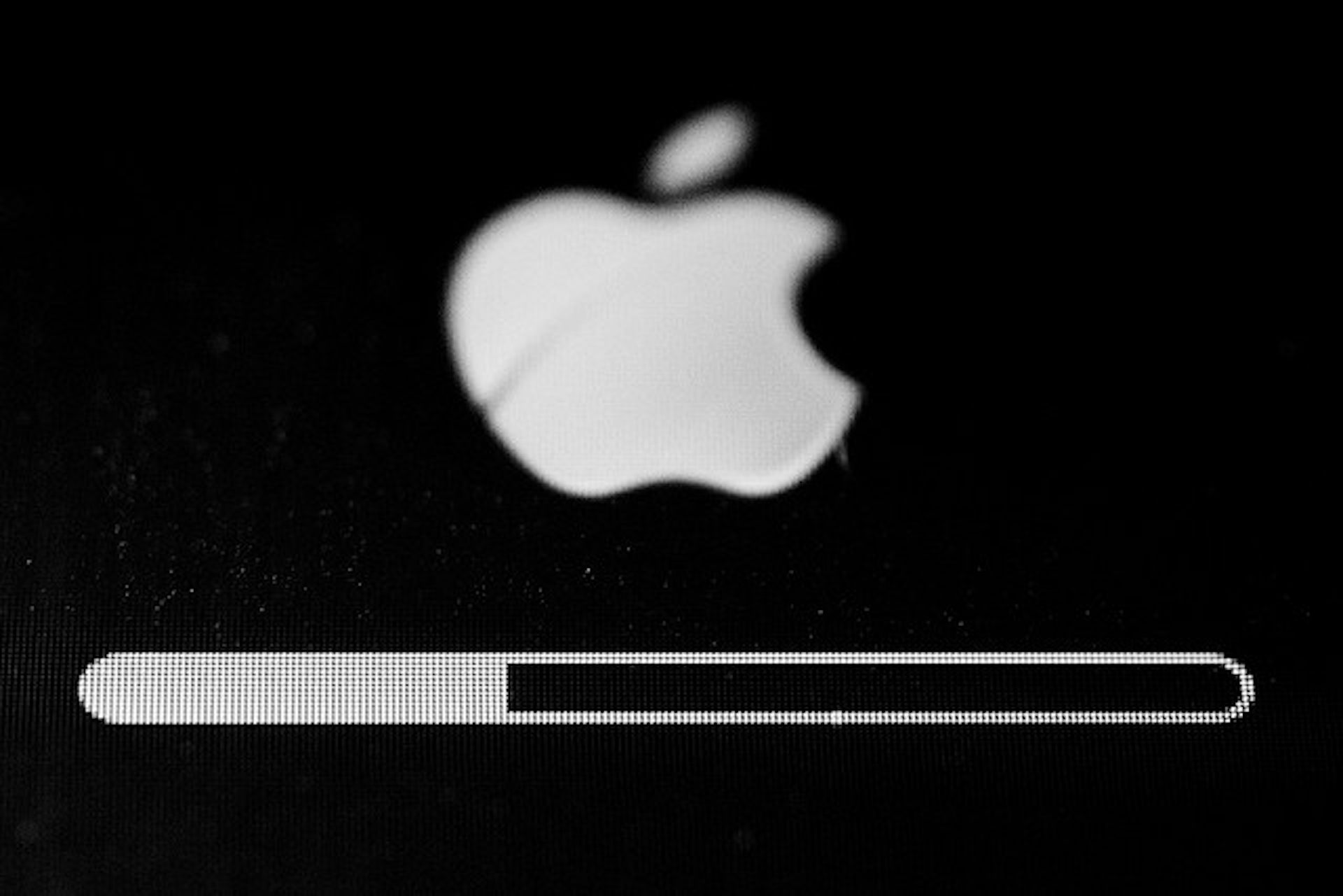 д.
д.
Когда появляется сбой 3194
Сбой встречается не только при откате, но и после других манипуляций. Для каждого случая возникновения существует своё решение.
При восстановлении iPhone и iPad
Достаточно часто 3194 встречается при восстановлении эпл-устройств. Это может быть вызвано конфликтами между системными программами, недоработки ОС и т. д.
При обновлении iOS
Ошибка 3194 при обновлении – еще один случай её появления. Здесь же дело, скорее всего в вашем интернет-соединении или в серверах обновления компании.
Программные причины ошибки 3194
Программные причины связаны с программным обеспечением вашего телефона и в большинстве случаев исправляются перенастройкой необходимых компонентов.
Старая версия iTunes
Одна из самых частых причин – старая версия «айТюнс». Возможно, во время апдейта iTunes у вас прервалось соединение с интернетом или выключился телефон, то есть он не был полностью обновлен (загрузка прервалась).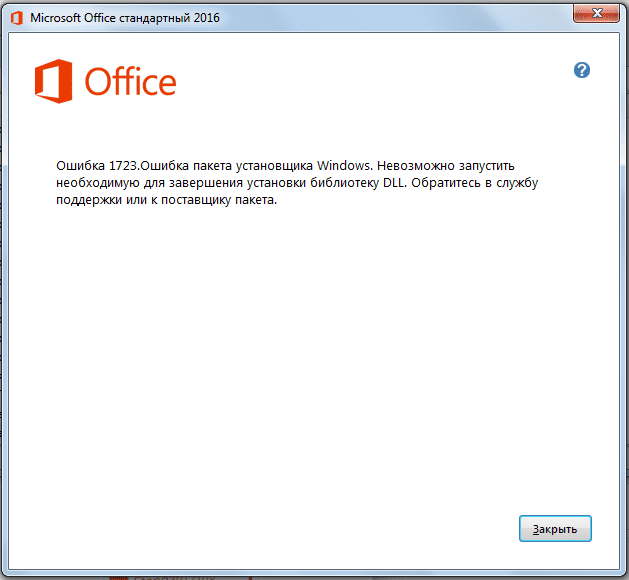 В таком случае рекомендуем обновить его. Как это сделать – читайте ниже.
В таком случае рекомендуем обновить его. Как это сделать – читайте ниже.
Изменился файл hosts
Ранее я упоминал о проблемах с подключением к серверам Эпл. За это отвечает конфигурационный файл «hosts», который находится в папке «etc».
Возможно, он был поврежден или изменен. Для его первоначальной настройки читайте инструкции ниже.
Аппаратные причины ошибки 3194
Если с программными причинами можно было разобраться только лишь фиксом её компонентов, то с аппаратными придётся справляться физически (ремонт устройства).
При возникновении проблем с эксплуатацией из-за аппаратной части девайса от Эпл скорее всего поврежден какой-то компонент. В таком случае рекомендуем заменить поврежденную комплектующую или купить новый девайс.
Способы решения ошибки 3194
Как я уже упоминал ранее, для каждого случая возникновения есть свои способы исправления. Предлагаем вам 4 решения и рекомендуем попробовать каждое для 100% решения. На нашем сайте доступен огромный выбор различных приложений для Вашего Iphone и Ipad.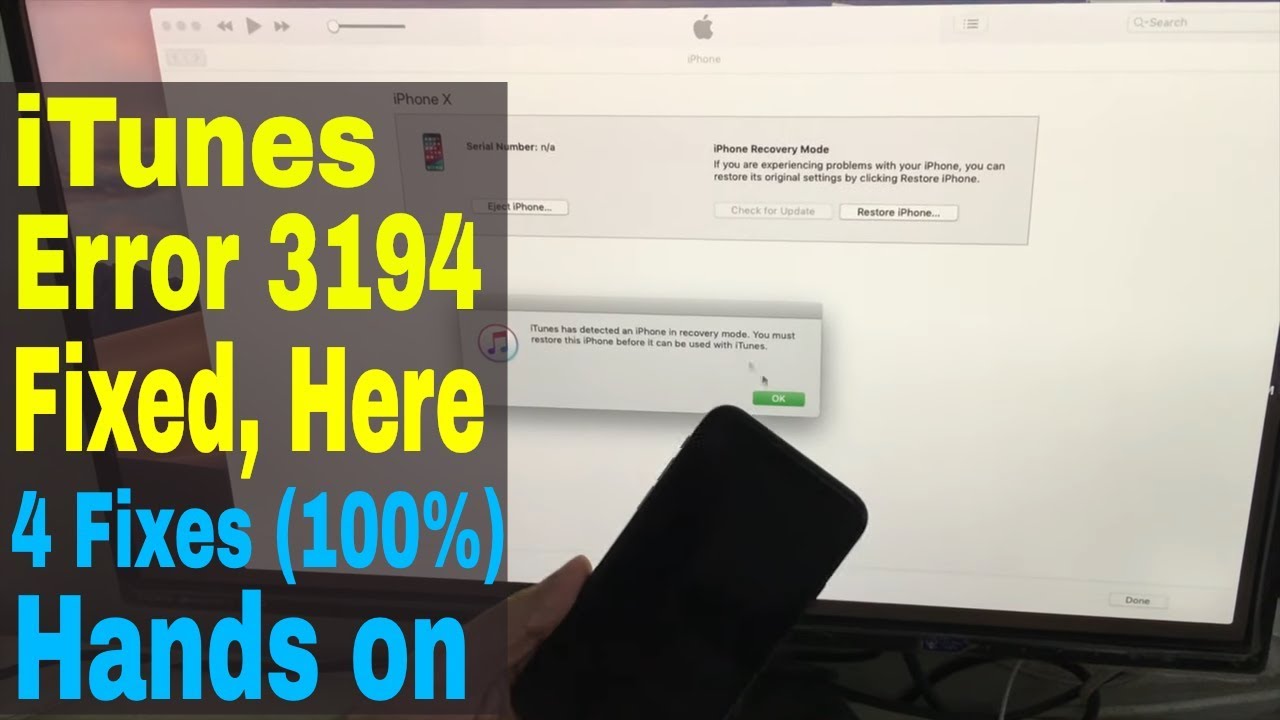
Редактирование файла hosts
Файл hosts отвечает за настройки подключения к серверам Эпл. Если вы его уже редактировали или он редактировался другими приложениями – дело в нем.
Для исправления косяка открываем его с помощью системного приложения TextEdit. Он лежит в папке «etc/». Ищем строчку «74.208.105.171.gs.apple.com» и удаляем её, после чего перезагружаем устройство.
Если это вам не помогло – переходите к следующему пункту.
Обновление iTunes
Проблема из-за устаревшего «айТюнс». Это, пожалуй, самый легкий способ устранения, который подойдет не всем. Для этого заходим в «айТюнс», в меню выберете «Help» -> «Check for updates». Если вам выдало информацию о новом апдейте – обновляйте, а если же нет – причина сбоя не в этом.
Отключение фильтрации TCP/IP
Возможно, дело даже не в вашем устройстве, а в беспроводном маршрутизаторе (роутере). Он может блокировать соединение. Для решения зайдите в параметры роутера («192.168.1.1» в поисковой строке браузера).
В полях для логина и пароля введите значения «admin» (если вы их не изменяли с момента покупки роутера). Во вкладке «безопасность» уберите галочку с пункта «фильтрация TPC/IP» и перезапустите маршрутизатор.
Отключить брандмауэр или антивирус на время
Кроме блокировки через роутер, соединение может блокироваться системой. Для фикса нужно отключить всё ПО, связанное с безопасностью.
Во-первых, отключите антивирус. Делается это в его параметрах.
Во-вторых, отключите встроенную в iPhone защиту, это также делается через параметры.
Надеюсь, что статья помогла вам исправить сбой 3194 при откате, и вы больше не будете с ней сталкиваться.
play-apps.ru
Неизвестная ошибка 3194 при восстановлении iphone. Решение неисправности. Удаление и обновление
Практически каждый обладатель iPhone и iPad хотя бы раз, но сталкивался с , возникающими при восстановлении или обновлении прошивки устройства, в частности с ошибкой 3194. Если при попытке восстановить iPhone или обновить iOS у вас возникла данная ошибка, не спешите бежать в сервисный центр, исправить ситуацию можно самостоятельно в домашних условиях и совершенно бесплатно.
Прежде всего, хотелось бы отметить, что от ошибок в не застрахован абсолютно никто, и если они возникают, это вовсе не означает, что ваш аппарат поврежден или вы что-то делаете не так. Иногда ошибки возникают из-за работы программного обеспечения безопасности вашего компьютера, иногда связаны с настройками маршрутизатора или и вовсе с проблемами на серверах Apple.
Общая информация об ошибке 3194 в iTunes
Возникает данная ошибка в самых разных случаях, в большинстве своем связана она с работой программного обеспечения, но и это не всегда.
Ошибка 3194 в iTunes возникает при :
В случае, если ошибка возникает при восстановлении устройства, на экране вашего компьютера в iTunes вы увидите предупреждение: «Не удалось восстановить iPhone (iPad). Произошла неизвестная ошибка (3194)».
Если же она возникла при обновлении, сообщение будет аналогичным: «Не удалось обновить iPhone (iPad). Произошла неизвестная ошибка (3194)».
Причины возникновения
Для понимания причин появления ошибки рассмотрим процесс восстановления iPhone поэтапно:
Если после отправки iTunes запроса на подпись прошивки уникальным сертификатом от сервера обновлений не приходит ответ, как раз и возникает неизвестная ошибка 3194.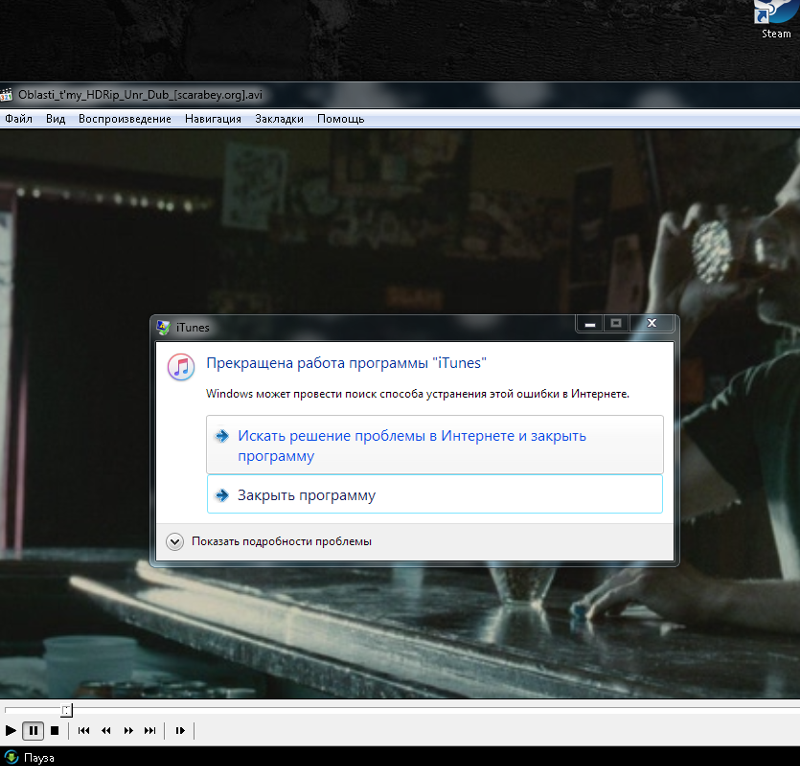
Причины возникновения ошибки 3194 в iTunes делятся на категории :
- Программные
- Аппаратные
Диагностировать причину ошибки можно по моменту ее возникновения:
- Если ошибка возникает до того момента, когда на экране iPhone или iPad появляется логотип Apple и строка состояния, или в самом начале ее заполнения, причина программная.
- Если ошибка 3194 возникает в процессе прошивки примерно на 75% (2/3 заполнения строки) — причина аппаратная.
Программные причины ошибки 3194
Причинами, по которым данная ошибка возникает в случае программных неполадок, являются:
Аппаратные причины ошибки 3194
К сожалению, ошибка 3194 возникает не только при программных неполадках. Если она появляется при заполнении строки состояния на 2/3 (75%), с вероятностью в 99% можно утверждать, что причина в неполадках с модемом девайса или его питанием.
Как исправить ошибку 3194 в iTunes
Способ устранения ошибки зависит от причины ее появления.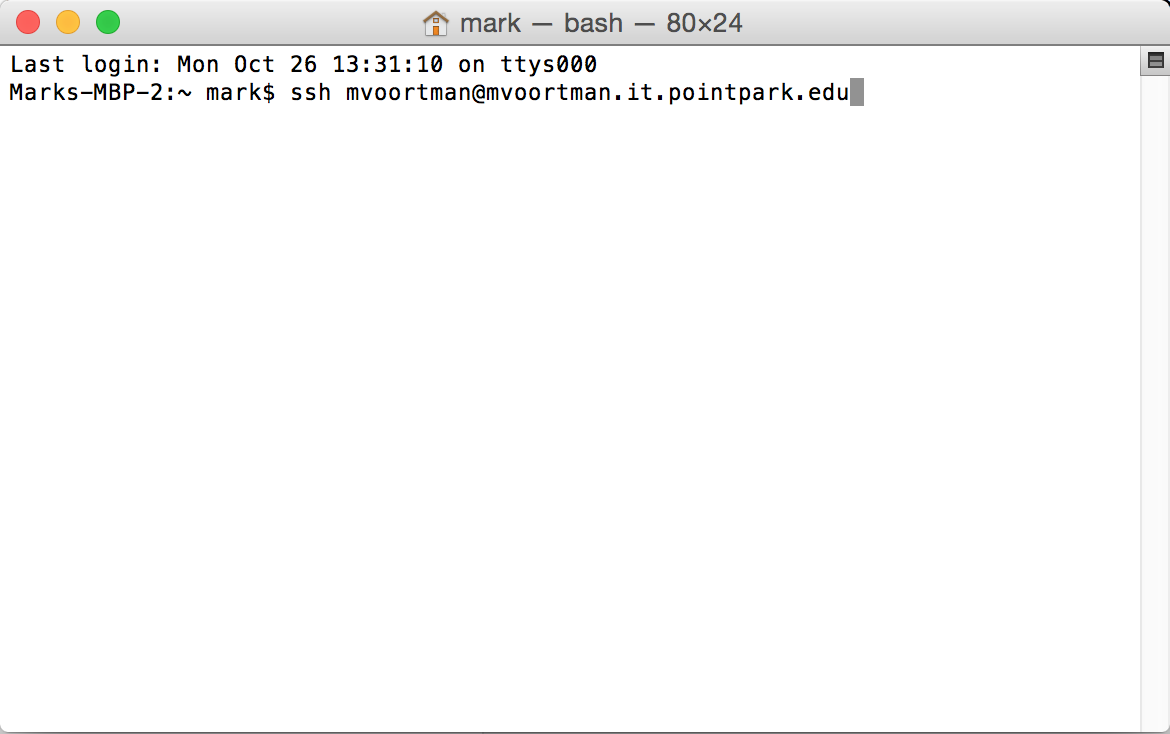 Если причина аппаратная, вам следует обратиться в авторизованный сервисный центр. Техника Apple тяжело поддается ремонту и, в частности, ремонт iPhone 6 — процесс кропотливый и сложный, ребята из iFixit оценили всего в 6 баллов из 10. Поэтому крайне не советуем браться за ремонт iPhone или iPad своими руками.
Если причина аппаратная, вам следует обратиться в авторизованный сервисный центр. Техника Apple тяжело поддается ремонту и, в частности, ремонт iPhone 6 — процесс кропотливый и сложный, ребята из iFixit оценили всего в 6 баллов из 10. Поэтому крайне не советуем браться за ремонт iPhone или iPad своими руками.
Для исправления ошибки при неполадках с модемом может потребоваться либо его полная замена, либо восстановление контактных соединений. Конечно, специалисты сервисного центра «разведут» вас на полную замену модема, но деваться не куда.
Как исправить ошибку 3194 самостоятельно
Если неизвестная ошибка 3194 возникла по причине программных неполадок, исправить ее можно самостоятельно, не выходя из дома.
Обновление iTunes до актуальной версии
Иногда, правда очень редко, ошибка 3194 возникает в iTunes не актуальной версии. Все, что вам нужно сделать для ее исправления, ну или первым делом попытаться это сделать: обновите iTunes до самой .
Обращаю ваше внимание на то, что установщик iTunes (.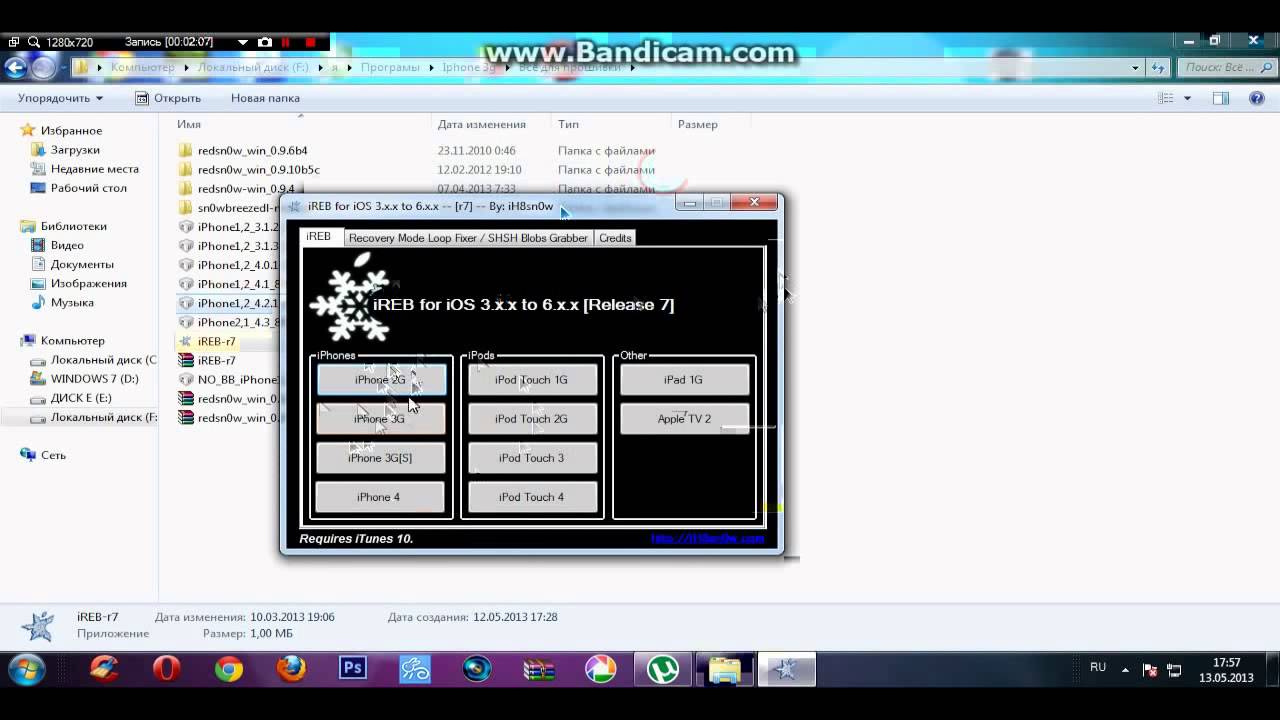 exe) содержит не только саму программу, но и все необходимые драйвера.
exe) содержит не только саму программу, но и все необходимые драйвера.
Еще один совет: для удаления текущей версии iTunes используйте деинсталляторы, лично я пользуюсь Uninstall Tool .
Проверка файла hosts
Возникает вопрос: каким образом в файл hosts добавляются записи, содержащие «gs.apple.com» без участия пользователя?
Если вы хотя бы раз запускали утилиту TinyUmbrella, которая позволяет выгружать с сервера Apple цифровые подписи (SHSH-хеш) iPhone и iPad для актуальной iOS, программа вносит изменения в hosts автоматически, без вашего ведома. Все последующие за модификацией файла запросы от iTunes, на сервер обновлений Apple не поступают, а следовательно и ответов не отправляют.
Первым делом, проверьте содержимое файла hosts, если он содержит строку или стоки вида: «ххх.ххх.ххх.ххх gs.apple.com» перед данной строкой (строками) добавьте символ игнорирования «#», либо полностью ее/их удалите. Для этого:
На компьютерах Mac в среде OS X (решение Apple):
После выполнения описанных выше действий, повторите попытку восстановления, данный метод помогает исправить ошибку в 70% случаев.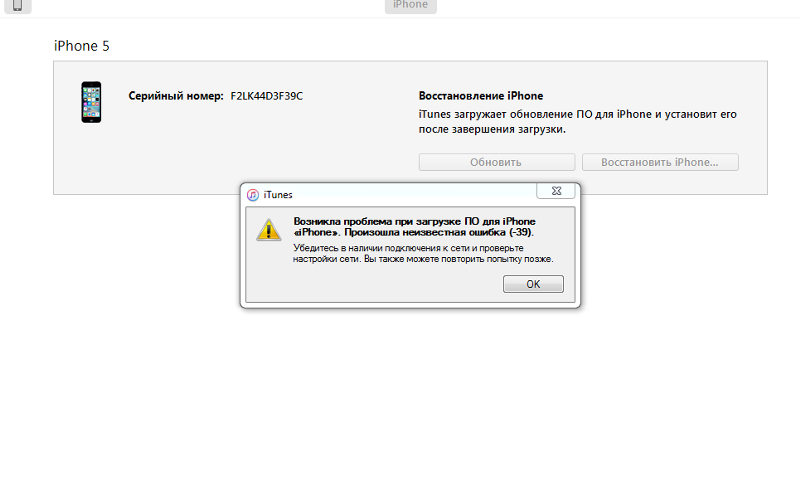
Фильтрация адресов TCP/IP, брандмауэр или ПО безопасности (антивирус)
В ряде случаев, хотя и довольно редко, ответы на запросы iTunes от серверов Apple не поступают на компьютер из-за некорректной работы программного обеспечения безопасности (антивирусы, брандмауэр), а также из-за фильтрации протоколов TCP/IP сетевыми маршрутизаторами, через которые компьютер подключается к сети Интернет.
Однозначно сказать, что послужило причиной ошибки, трудно, здесь необходимо действовать радикально, а именно:
- Полностью отключить ПО безопасности на время восстановления.
- Отключить фильтрацию TCP/IP в настройках маршрутизатора (роутер) или модема.
- Исключить маршрутизатор (роутер) из цепочки «Компьютер-Интернет», т.е. подключить компьютер к интернету напрямую (если у вас проводной доступ).
Как вывести iPhone из Recovery Mode после появления ошибки 3194 в iTunes
Если из-за ошибки 3194 в iTunes, iPhone включен в режиме восстановления, но процесс перепрошивки еще не начался (ошибка возникла до начала заполнения строки состояния), вернуть его в исходное состояние (нормальный режим) достаточно просто:
Если iPhone или iPad попал в режим восстановления после появления ошибки в iTunes, устройства не поможет вывести его из Recovery Mode.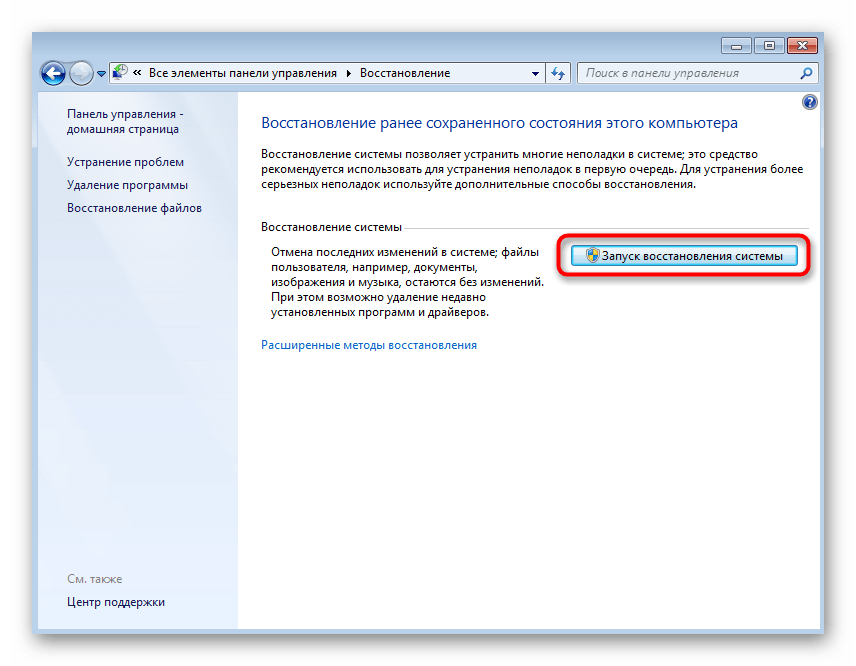
Как вы могли убедиться, ошибку 3194 в iTunes, в большинстве случаев исправить можно самостоятельно, нет в этом ничего сложного.
Если у вас возникли вопросы, дополнения или приведенные способы не помогают решить проблему, пишите в комментариях, мы постараемся вам помочь.
Если статья была вам полезна и у вас получилось решить ошибку 3194 и благополучно восстановить iPhone или обновить iOS, мы будем благодарны за ссылку на статью на вашей странице в социальных сетях!
Ни одна программа не может работать идеально, не застрахована от ошибок и весьма надежная и стабильная iTunes (Айтюнс). Впрочем, к счастью, ошибки при работе с этой утилитой не доставят пользователям сильных хлопот, ибо все они систематизированы инженерами Apple — у каждого «глюка» есть свой номер и готовое решение для избавления от него.
В этой статье мы расскажем, что нужно предпринять, если вашу работу прервала ошибка 3194 в iTunes.
Ошибка 3194 имеет массу причин, она может прервать не только процесс апдейта девайса, но и попытку его восстановить.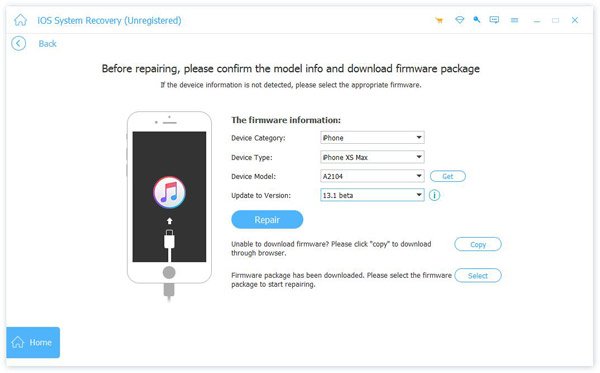 Чтобы понять причину «глюка» важно обратить внимание, в какой конкретно момент выскочило окно ошибки. Если оно прервало подготовку к обновлению/восстановлению, иными словами, появилось, когда фирменное «яблочко» и строка прогресса выполняемой процедуры еще не отобразились на экране iOS-девайса, то с вероятностью в 99% вы имеете дело с проблемой программного характера. Но! Если баг дал о себе знать, когда процесс обновления/восстановления уже начался, скорее всего, речь идет о каких-то аппаратных неполадках.
Чтобы понять причину «глюка» важно обратить внимание, в какой конкретно момент выскочило окно ошибки. Если оно прервало подготовку к обновлению/восстановлению, иными словами, появилось, когда фирменное «яблочко» и строка прогресса выполняемой процедуры еще не отобразились на экране iOS-девайса, то с вероятностью в 99% вы имеете дело с проблемой программного характера. Но! Если баг дал о себе знать, когда процесс обновления/восстановления уже начался, скорее всего, речь идет о каких-то аппаратных неполадках.
Как устранить ошибку 3194?
Что делать в том и другом случае? Вести себя так, будто проблема носит программный характер и пытаться путем «копания» в софте устранить глюк, ну а уж если ничего не поможет, диагностировать, что сломалось и решать, устранять ли починку самостоятельно или обращаться в сервис. Впрочем, обо всем по порядку.
Первая помощь
Несмотря на то, что каждая ошибка требует особого подхода, служба поддержки Apple в первую очередь при возникновении бага с любым порядковым номером рекомендует провести следующие общие для всех проблем «профилактические» меры:
- Выполните ресет компьютера и iOS-девайса
- Обновите ПО на компьютере — если вы владеете Mac , откройте на нем App Store и нажмите на пункт «Обновления», если вы пользователь Windows ПК — кликните меню «Пуск», далее «Программы»/»Центр обновлений Windows».

- Подключите iOS-девайс непосредственно к системному блоку, если он был подсоединен к USB-хабу, клавиатуре и т.п.
- Отключите антивирусное ПО и/или брандмауэр
Стоит отметить, что конфликт ПО и iTunes, который приводит к невозможности связаться с Apple-серверами (что совершенно необходимо для обновления и/или восстановления) — наиболее частая причина
появления ошибки 3194. Вот почему очень важно своевременно обновлять и корректно настраивать сторонние программы, установленные на вашем ПК.
В большей степени это касается разного рода защитных утилит, которые могут по какой-то причине отнести iTunes в подозрительные программы и, когда она попробует связаться с серверами Apple, заблокировать ее. Вот почему так важно выполнить последнюю рекомендацию — «Отключите антивирус и/или брандмауэр», если с деактивированными программами безопасности iTunes перестанет выдавать ошибку, значит вам просто требуется скорректировать их настройку, внеся «тунца» в список доверенных утилит.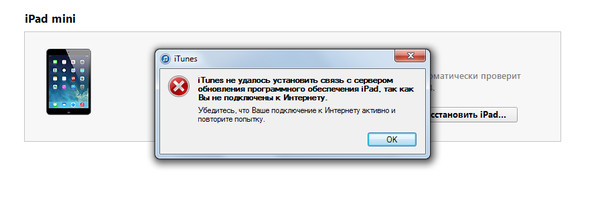
Копаем глубже
- Корректировка файла hosts
С вашего позволения мы не станем пускаться в объяснения, что это за файл и зачем он нужен, однако какие изменения в него внести, расскажем.
Если у вас Mac:
Если вы владелец ПК на Windows воспользуйтесь официальным руководством или этой инструкцией:
Все! Осталось перезагрузить ПК и проверить, помогло ли руководство.
Кстати, если вы не хотите производить изменения файла вручную, вы можете воспользоваться специальной утилитой TinyUmbrella , загрузите ее, установите, откройте и в разделе Advanced отключите параметр «Set Hosts to Cydia on Exit«. Не забудьте перезагрузить ПК.
Если надоедливая 3194 все еще на месте, работаем дальше:
- в параметрах модема отключаем фильтрацию TCP/IP
Универсального руководства тут, к сожалению, привести нельзя, оно различно для каждой модели. Уточните модель своего модема и загуглите, как выполнить выключение фильтрации TCP/IP для нее.
Если и это не поможет:
- Подключите ПК к модему через провод
Сегодня большинство ПК выходят в сеть через роутер (он же маршрутизатор), то есть интернет раздается по «воздуху», и это часто становится причиной тех или иных проблем — подключите компьютер к модему через провод и, возможно, все наладится.
Что делать, если ничего не помогает?
Ну а теперь к плохим новостям — если все вышеуказанные меры не помогли устранить ошибку, скорее всего, вы столкнулись с проблемой аппаратного характера. Потенциальных виновников тут трое — iOS-девайс, компьютер или модем. Чтобы исключить последних двух подозреваемых — подключите i-гаджет к другому ПК, который работает через другой модем. Если проблема все еще на месте — виновато однозначно «яблоко», в противном случае — модем или ПК.
В первой ситуации идем в ремонтный центр Apple, во второй — продолжаем диагностику, используем теперь свой ПК, но другой модем — если 3194 в такой «связке» не появляется, значит, сломан модем, ну а если баг никуда не делся, то его причина — компьютер.
Так или иначе, если вы обнаружили, что природа ошибки носит аппаратный характер и определили, кто конкретно виноват, мы рекомендуем обращаться в соответствующий сервисный центр. Самодеятельность в большинстве случаев только навредит.
Очень важное дополнение!
Ошибка 3194 непременно даст о себе знать, если вы решили выполнить, так называемый даунгрейд, то есть вернуться на старую версию iOS, откат к которой уже официально запрещен. Подобные «фокусы» доступны только джелбрейкерам — то есть пользователям, которые взломали свои «яблоки». Если вы пытаетесь понизить версию iOS и получаете ошибку 3194, то единственная мера, которая поможет ее устранить — джелбрейк. Впрочем, никто не гарантирует, что и после него откат получится.
Так или иначе, желаем вам удачи и, надеемся, что в вашем случае ошибка устранится быстро и просто!
При некорректной работе программы iTunes пользователь видит на экране ошибку, сопровождающуюся уникальным кодом. Зная его значение, вы сможете понять причину возникновения проблемы, а значит, процесс ее устранения станет проще. Далее речь пойдет об ошибке 3194 и вариантах ее исправления.
Если вы столкнулись с ошибкой 3194, это должно говорить о том, что при попытке установить на устройство прошивку от серверов Apple не поступило ответа. Следовательно, дальнейшие действия будут направлены на решение данной проблемы.
Способ 1: Обновление iTunes
Неактуальная версия iTunes, установленная на вашем компьютере, может легко стать причиной возникновения ошибки 3194. В данном случае вам потребуется лишь проверить наличие обновлений для iTunes и, если они будут обнаружены, выполнить их установку. После завершения установки рекомендуется выполнить перезагрузку компьютера.
Не стоит исключать и той вероятности, что в работе того или иного устройства возник системный сбой. В данном случае вам следует перезагрузить сразу три устройства: компьютер, Apple-гаджет и маршрутизатор.
Способ 3: Проверка файла hosts
Поскольку ошибка 3194 возникает из-за проблем с соединением с серверами Apple, следует также заподозрить измененный файл hosts. Как правило, в 90% случае его меняют вирусы, поэтому прежде всего потребуется просканировать систему антивирусом или воспользоваться специальной лечащей утилитой Dr.Web CureIt .
После того как все вирусы будут обнаружены и успешно удалены, выполните перезагрузку компьютера. Теперь необходимо проверить состояние файла hosts. Если он отличается от оригинала, ему обязательно потребуется вернуть первоначальное состояние. О том, как найти на компьютере файл hosts, а также как вернуть ему исходный вид, более подробно рассказывается на официальном сайте Microsoft .
Если вам пришлось вносить коррективы в файл hosts, обязательно после сохранения изменений перезагрузите компьютер и попробуйте снова провести процедуру восстановления или обновления в iTunes.
Способ 4: Отключение антивирусного ПО
Некоторые антивирусные программы могут блокировать доступ iTunes к серверам Apple, принимая данный процесс за вирусную активность. Попробуйте приостановить на компьютере работу всех защитных программ, включая и антивирус, а затем перезапустите iTunes и проверьте наличие ошибки. Если ошибка 3194 в Айтюнс благополучно исчезла, и вам удалось завершить процедуру восстановления (обновления), потребуется перейти в настройки антивируса и добавить iTunes в список исключений. Также подобную ошибку может вызывать и активное сетевое сканирование в антивирусе, поэтому его тоже рекомендуется приостановить.
Способ 5: Прямое подключение к интернету
Некоторые маршрутизаторы могут блокировать доступ программы iTunes к серверам Apple. Чтобы проверить такую возможность, подключитесь к интернету напрямую, минуя использование модема, т.е. отключите интернет-кабель от маршрутизатора, затем подключите его напрямую к вашему компьютеру.
Способ 6: Обновление iOS на самом устройстве
Если есть возможность, выполните обновление устройства «по воздуху». Более подробно об этой процедуре мы уже рассказывали прежде.
Если же вы пытаетесь восстановить устройство, рекомендуем сделать полный сброс информации и настроек через гаджет.
Способ 7: Проведение процедуры восстановления или обновления на другом компьютере
Попробуйте обновить или восстановить ваше Apple-устройство на другом компьютере.
К сожалению, далеко не всегда причины возникновения ошибки 3194 кроются в программной части. В некоторых случаях могут давать о себе знать и аппаратные неполадки Apple-устройства – это может быть проблема в работе модема или имеющиеся неисправности в питании. Выявить точную причину может только квалифицированный специалист, поэтому если вы так и не смогли избавиться от ошибки 3194, лучше отправить устройство на диагностику.
Если iTunes при отправке запроса на подпись прошивки IPSW сертификатом ECID (SHSH blobs) не может получить ответ от сервера Apple, то возникает злосчастная ошибка 3194 . Сегодня мы расскажем о способах борьбы с этим недугом.
Есть, как минимум, две причины такого поведения программы: 1) Apple перестала подписывать старые версии прошивок. 2) Модификация системного файла «hosts» для использования кэш-серверов Cydia.
Исправляем ошибку 3194 при восстановлении (обновлении) прошивки:
Способ 1.
1] Скачайте и установите последнюю актуальную версию iTunes. Сделать это можно с оф сайта
2] Попытайтесь восстановить прошивку.
Способ 2.
3] Снимите галочку с Set Hosts to Cydia on Exit (подключение к серверам Cydia вместо Apple’овских).
4] Попытайтесь восстановить прошивку.
Способ 3.
Mac OS X – Переход ->
3] Откройте файл «hosts»:
74.208.105.171.gs.apple.com
7] Запустите iTunes.
8] Попытайтесь восстановить прошивку.
Исправляем ошибку 3194 при даунгрейде прошивки:
Способ 1.
Аналогично с первым способом для восстановления (обновления) прошивки.
Способ 2.
1] Скачайте и установите программу
2] Запустите её и зайдите во вкладку Advanced.
3] Снимите галочку с Set Hosts to Cydia on Exit (подключение к серверам Cydia вместо Apple’овских.
4] Переведите свой i-гаджет в режим DFU — удерживайте кнопку блокировки в течение 3 секунд, не отпуская её нажмите и удерживайте домашнюю кнопку в течение 10 секунд. Теперь отпустите кнопку блокировки, но продолжайте удерживать домашнюю кнопку ещё 30 секунд. При появлении серого фона на дисплее устройства, кнопку можно отпустить. iTunes сообщит о том, что ваш девайс находится в режиме DFU.
5] Попытайтесь восстановить прошивку.
Способ 3.
1] Если iTunes открыт, то закройте его и отключите i-устройство от компьютера.
2] Найдите на компьютере файл «hosts»:
Mac OS X – Переход -> Переход к папке в Finder. Папка /etc/
Windows – C:\Windows\System32\drivers\etc – файл «hosts»
3] Откройте файл «hosts»:
Mac OS X – с помощью TextEdit
Windows – с правами администратора в Блокноте
4] Найдите и удалите строчку 74.208.105.171.gs.apple.com
5] Закройте файл (при выходе нужно сохранить изменения).
6] Подключите i-устройство к компьютеру.
7] Запустите iTunes.
8] Переведите свой i-гаджет в режим DFU — удерживайте кнопку блокировки в течение 3 секунд, не отпуская её нажмите и удерживайте домашнюю кнопку в течение 10 секунд. Теперь отпустите кнопку блокировки, но продолжайте удерживать домашнюю кнопку ещё 30 секунд. При появлении серого фона на дисплее устройства, кнопку можно отпустить. iTunes сообщит о том, что ваш девайс находится в режиме DFU.
9] Попытайтесь восстановить прошивку.
После завершения процедуры восстановления, закройте iTunes. Снова найдите файл «hosts» и удалите из него строчку «74.208.105.171.gs.apple.com ». Таким образом, вы сможете обновлять ваш iPhone/iPad/iPod touch через официальные Apple-серверы.
Также, можно в том же файле «hosts» после удаления вышеуказанной строчки, дописать перед началом всех остальных строчек символ «#». Затем нужно закрыть/сохранить файл и снова открыть iTunes.
Как исправить ошибку 3194 на iPhone, iPad и iTunes
Обычно обновление вашего iPhone до новой версии операционной системы или восстановление его из резервной копии — довольно простой процесс. Выполните несколько шагов, и через несколько минут ваше устройство снова заработает. Но в некоторых случаях вы можете столкнуться с ошибкой 3194 в iTunes или на своих устройствах. В противном случае вы не сможете обновить или восстановить свой iPhone или iPad. Как исправить ошибку 3194 неочевидно, но в этой статье представлены пошаговые инструкции.
Причины ошибки iTunes 3194
Apple сообщает, что ошибка 3194 возникает, когда iTunes не может подключиться к серверам обновления программного обеспечения Apple, которые используются для активации iOS при восстановлении или обновлении. Эти серверы играют решающую роль, поэтому невозможность связаться с ними будет означать, что ваш iPhone не сможет завершить восстановление или обновление. Это чаще всего происходит, когда с программным обеспечением iOS на устройстве что-то не так — либо iOS была изменена путем взлома, либо версия iOS просрочена, больше не поддерживается или устарела по иным причинам.
Хотите решить другую ошибку iPhone с числовыми кодами? У нас есть статьи об исправлении ошибок iPhone -3, 53, 3259 и 4013.
Как исправить ошибку iTunes 3194
Обновите iTunes . Если вы видите ошибку 3194 в iTunes, ваш первый шаг к ее исправлению — простой: обновите iTunes до последней версии. Хотя это не самый вероятный виновник и, вероятно, не решит проблему, это просто, быстро и стоит попробовать. Возможно, что-то в старой версии iTunes блокирует необходимое соединение.
Проверить сетевое соединение и программное обеспечение безопасности . Поскольку ошибка 3194 часто является сетевой проблемой, убедитесь, что в вашей сети или в ее конфигурации нет чего-то, что вызывает проблему. Для этого попробуйте следующее:
- Убедитесь, что ваше интернет-соединение работает. Если вы вообще не в сети, конечно, вы не сможете подключиться к серверам Apple.
- Удалите или отключите программное обеспечение безопасности, например брандмауэр (не забудьте вернуть его, когда закончите!).Брандмауэры и аналогичные инструменты могут блокировать подключения к определенным серверам.
- Перезагрузите компьютер и / или модем.
- Если вы используете Wi-Fi, попробуйте подключиться напрямую к модему через Ethernet, чтобы убедиться, что Wi-Fi не является проблемой.
Измените файлы хостов . Если обновление iTunes не помогло, попробуйте отредактировать файл hosts. Это довольно сложно, поэтому, если вы не разбираетесь в технологиях, найдите того, кто вам поможет.
Ошибка 3194 возникает, когда с серверами Apple невозможно связаться.Файл hosts на вашем компьютере связан с тем, как ваш компьютер получает доступ к Интернету. Возможно, что неправильная конфигурация в файле может быть причиной проблемы, и редактирование файла может исправить ее. Вот что вам нужно сделать:
- Закройте iTunes.
- Откройте ваш файл hosts.
На Mac запустите программу Terminal, введите sudo nano / private / etc / hosts и щелкните Return . - В Windows перейдите к system32 \ drivers \ etc и дважды щелкните файл hosts.Для получения дополнительных сведений о редактировании файла hosts в Windows ознакомьтесь с разделом «Как редактировать файл HOSTS в Windows».
- Если вас попросят ввести пароль, который вы используете при входе в систему, введите его.
- Найдите запись в файле хоста для gs.apple.com .
Если вы не видите gs.apple.com , значит, проблема не в файле hosts, и вы можете перейти к варианту 4 ниже. - Добавьте # , а затем пробел в самом начале строки gs.apple.com .
- Сохраните файл ( Control + O на Mac).
- Закройте файл или программу Терминал.
- Перезагрузите компьютер.
- Попробуйте обновить или восстановить устройство iOS еще раз.
Попробуйте другой компьютер . Если ни одно из этих действий не решает проблему, попробуйте восстановить или обновить устройство iOS, используя компьютер, отличный от того, который вы пробовали ранее. Это может сработать, но даже если это не так, это помогает исключить компьютер как источник проблемы.Если вы можете это сделать, вы намного ближе к выяснению причины ошибки.
Получите помощь от Apple . Если вы все перепробовали, но по-прежнему получаете ошибку 3194, пора пригласить экспертов. Вам необходима техническая поддержка Apple.
Возможно, самый простой способ сделать это — записаться на прием в Genius Bar ближайшего к вам Apple Store. Если поблизости нет магазина Apple Store, воспользуйтесь веб-сайтом компании, чтобы узнать, какие у вас есть варианты дополнительной технической поддержки.
Спасибо, что сообщили нам об этом!
Расскажите, почему!
Другой Недостаточно подробностей Сложно понятьСамый простой способ исправить ошибку iTunes 3194
Сводка
Обнаружена ошибка iTunes 3194 при попытке обновить, восстановить или синхронизировать iPhone, iPad и iPod Touch? Вот самый простой способ исправить ошибку iTunes 3194.
Обзор: ошибка iTunes 3194 причины, симптомы и распространенные случаи
«Когда я попытался восстановить свой iPhone 11 через iTunes, у меня возникла ошибка 3194.Есть ли способ исправить эту проблему? «
Ошибка iTunes 3194 — это ошибка, которая может произойти, когда вы пытаетесь обновить, восстановить или синхронизировать свой iPhone, iPad и iPod Touch с iTunes. Многие пользователи испытывают неприятные ощущения от этой ошибки. При атаке с ошибкой iTunes 3194 вы увидите всплывающее окно с сообщением об ошибке «Не удалось восстановить iPhone. Произошла неизвестная ошибка (3194)».
Ошибка iTunes 3194 возникает, когда iTunes не может подключиться или связаться с сервером проверки подписи прошивки Apple.В большинстве случаев это связано с тем, что твик изменил файл hosts, тем самым заблокировав серверы Apple, обычно когда пользователи модифицируют свои устройства с помощью утилиты для взлома. Итак, самый эффективный способ исправить ошибку iTunes 3194 — это проверить и отредактировать файлы хоста. Здесь мы шаг за шагом покажем вам, как это сделать. Тогда вам не нужно пробовать все исправления в Интернете один за другим, чтобы устранить проблему.
Шаги по исправлению ошибки iTunes 3194
Шаг 1. Убедитесь, что iTunes остановлен на вашем компьютере (Widows / Mac).
Шаг 2. Откройте файлы хоста на вашем компьютере:
a. Для пользователей Windows: c: \ windows \ system32 \ drivers \ etc \ hosts
b. Для пользователей Mac: / ect / hosts
Шаг 3. Откройте файл hosts с правами администратора.
Шаг 4. Скопируйте «74.208.105.171 gs.apple.com» в последнюю строку файла «Host». Затем «Сохраните» файл.
Шаг 5. Подключите iPhone к ПК через USB-кабель и откройте iTunes.
Шаг 6. Нажмите кнопку «Power» на 10 секунд, чтобы выключить iPhone.
Шаг 7. Переведите iPhone / iPad / iPod в режим DFU, выключив телефон и затем удерживая кнопки «Домой» и «Питание» в течение 10 секунд, затем отпустите кнопку питания, но удерживайте кнопку «Домой», пока iTunes не сообщит вам, что устройство работает. сейчас в режиме восстановления.
Обычно описанные выше шаги могут помочь большинству пользователей избавиться от утомительной ошибки iTunes 3194. А если это не поможет, вы можете попробовать EaseUS MobiSaver — альтернативное программное обеспечение iTunes для восстановления ваших данных. Нет необходимости восстанавливать с помощью iTunes, программа может напрямую сканировать и извлекать резервную копию iTunes для экспорта ваших данных на ПК, карту памяти, USB-накопитель или некоторые другие устройства.
1. Запустите EaseUS MobiSaver, выберите «Восстановить из резервной копии iTunes», выберите резервную копию iTunes вашего устройства и нажмите кнопку «Сканировать», чтобы программа просканировала файл резервной копии iTunes для поиска всех ваших данных.
2. Найдите и просмотрите все файлы один за другим, выбрав разные типы файлов, а затем выберите файлы, которые вы хотите восстановить, и нажмите «Восстановить», чтобы экспортировать и сохранить их на вашем ПК или других устройствах хранения.
Как исправить ошибку iTunes 3194 при восстановлении iPhone
| Вы пытались восстановить свой iPhone через iTunes, но произошла неизвестная ошибка 3194, показывающая, что iPhone не может быть восстановлен. Итак, как теперь исправить ошибку iTunes 3194 при обновлении или восстановлении iPhone? Этот пост содержит простые исправления, позволяющие успешно разрешить ошибку iTunes 3194 . |
|---|
Ошибка iTunes 3194 обычно наблюдается, когда вы пытаетесь восстановить или обновить свой iPhone или iPad до другой iOS. Прежде чем перейти к исправлениям этой ошибки, позвольте нам понять возможные причины этого технического сбоя и, исходя из этого, выполнить исправления для решения проблемы.
Возможные причины ошибки iTunes 3194 при восстановлении или обновлении iPhone / iPad- Ваш iTunes не может связаться с сервером обновления программного обеспечения Apple.Это может быть связано либо с заблокированным соединением, программным обеспечением безопасности в системе, либо с любой новой записью в файле хоста.
- Версия iOS, которую вы устанавливаете или обновляете, больше не имеет цифровой подписи Apple.
- Вы использовали служебную программу для взлома, чтобы модифицировать свой iPhone или iPad. Твик для взлома изменяет хост-файл и блокирует серверы Apple. Это создает проблемы, когда вы позже пытаетесь обновить iOS до последней версии или выполнить восстановление из резервной копии, выдав iTunes ошибку 3194.
- Исправление 1. Проверить файлы хостов
- Fix 2: Используйте правильную версию прошивки при обновлении вручную
Для пользователей Windows
- Перейдите к C: / Windows / System32 / drivers / etc / и найдите файл «hosts»
- Откройте файл в Блокноте с правами администратора.Найдите строку 208.105.171 gs.apple.com внизу
- Как только вы найдете строку, добавьте # в начало # 74.208.105.171 gs.apple.com
- Если адресная строка отсутствует, добавьте строку 208.105.171 gs.apple.com в файл хоста
- Сохраните файл hosts, щелкнув меню «Файл» и выбрав «Сохранить».
- Подключите iPhone к ПК и обновите через iTunes. Ошибка iTunes 3194 должна быть устранена сейчас.
Для пользователей Mac
- В Finder выберите Приложения> Утилиты
- Открытый терминал
- Введите команду sudo nano / private / etc / hosts и нажмите Return
- Введите пароль для входа на Mac и нажмите Return.Отображается файл Hosts
- Найдите запись gs. apple.com
Если нет записи gs.apple.com , то ошибка iTunes 3194 не связана с файлом хоста. Закройте терминал и попробуйте другой способ исправить ошибку iTunes 3194. - Добавьте # с пробелом в начало записи apple.com
- Нажмите Control-O, чтобы сохранить файл
- Нажмите Return при запросе имени файла
- Нажмите Control-X для выхода из редактора
- Перезагрузите Mac
- Подключите iPhone к компьютеру и попробуйте обновить или восстановить через iTunes
После того, как вы закончите исправление ошибки 3194 после обновления iOS, еще раз посетите файл hosts и удалите строку 74.208.105.171 gs.apple.com снова . Это необходимо для того, чтобы в будущем ваш iTunes нормально обновлялся и не создавал ошибок при установке или обновлении iOS на вашем iPhone или iPad. Важное примечание:
ИСПРАВЛЕНИЕ 2: используйте правильную версию прошивки при обновлении iPhone вручнуюОшибка iTunes 3194 также может возникать из-за неправильной версии прошивки. При обновлении вручную всегда используйте соответствующие файлы прошивки для вашего iPhone и iPad.Однако лучше избегать обновлений вручную и позволить устройству iOS обновиться самостоятельно с помощью стандартного механизма обновления программного обеспечения.
Также не забудьте сделать резервную копию данных iPhone или iPad перед обновлением или восстановлением устройства. Это защитит вас от любой ситуации безвозвратной потери данных. В противном случае вам придется искать передышку в программе iPhone Data Recovery от Stellar. Программное обеспечение способно восстанавливать фотографии, видео, сообщения, контакты или любые данные с устройств iOS, из резервных копий iTunes и iCloud.
Заключение
Итак, теперь вы можете успешно устранить ошибку iTunes 3194 при восстановлении или обновлении iPhone, проверив файлы хостов вашей системы или используя правильную версию прошивки
.Хотя в очень редких случаях, тем не менее, если вы не можете исправить ошибку этими способами, последняя альтернатива, которую вы можете выбрать, — это сброс настроек вашего устройства iOS к заводским настройкам. Но не забудьте сделать резервную копию всех ваших данных, прежде чем выполнять сброс настроек до заводских.
5 простых способов исправить ошибку iTunes 3194 | Syncios
Причины ошибки 3194
iTunes Ошибка 3194 иногда возникает при обновлении или деградации устройств iOS. Проблема, похоже, возникает из-за того, что iTunes не может обмениваться данными с серверами обновлений Apple. При установке iPhone, iPad и iPod touch в Sometime необходимо изменить файл хоста. Затем вы заблокируете сервер Apple (из-за изменения IP-адреса сервера). Некоторые из настроек побег из тюрьмы вызвали ошибку при обновлении старой iOS или восстановлении процесса iOS.
Как исправить ошибку iTunes 3194
В этой статье мы перечисляем 5 способов исправить ошибку iTunes 3194, после чего вы снова сможете нормально использовать свой любимый медиаплеер.
Метод 1. Проверьте файлы хоста
Шаг 1: Достаточно iTunes на вашем компьютере MAC / Windows.
Шаг 2: Откройте файл hosts с правами администратора:
Шаг 3: Найдите 74.208.105.171 gs.apple.com запись. Это перенаправляет процесс проверки подписи на серверы Cydia. Причиной ошибки является наличие или отсутствие этого перенаправления. Что вы будете делать дальше, зависит от того, сможете ли вы найти эту строку:
Теперь сохраните файл hosts и попробуйте обновить свой iPhone через iTunes.В большинстве случаев ошибка не должна появляться сейчас.
Метод 2. Исправьте ошибку iTunes 3194 с помощью iTunes
Если ошибка 3194 по-прежнему возникает, обратитесь за исправлением ошибки 3194 в iTunes. Вы все равно должны выполнить шаги 1 и 2 выше, разница в том, что после этих двух шагов вам нужно добавить три предложения в ваши файлы хоста:
Метод 3.Исправьте ошибку iTunes 3194 с помощью TinyUmbrella
TinyUmbrella — это небольшая классная программа, о которой вы, наверное, уже слышали. TinyUmbrella и этот метод на самом деле являются частью исправления ошибки 3194 для «понижения» прошивки iOS. Но в некоторых случаях (например, в нашем) это работало и для обновления. В основном это связано с тем, что у нас был взломанный iPhone, на котором не были восстановлены заводские настройки. Вот как это работает:
Шаг 1: Загрузите прошивку iOS, до которой вы хотите обновить / понизить версию своего iPhone.
Шаг 2: Загрузите TinyUmbrella
Шаг 3: Подключите iPhone и закройте iTunes, если он откроется автоматически.
Шаг 4: Откройте TinyUmbrella и затем нажмите «Start TSS Server»
Шаг 5: Поместите iPhone в DFU.
Шаг 6: Теперь, если вы обновляете прошивку, вам нужно будет нажать Shift + Restore (Win) / Option + Restore (Mac) и указать его на файл ipsw iOS, который вы загрузили в шаг 1.
Надеюсь, iTunes восстановит его до правильной прошивки iOS, на которую вы указали, и обновит ваш iPhone до нее.
Примечание : Если вы хотите перейти на более раннюю версию, вам нужно будет сохранить SHSH blobs на свой локальный диск или в Cydia. Прямо сейчас Cydia сохранила SHSH blobs до iOS 7.0.4; вам нужно будет сохранить SHSH blobs вашего устройства (и вы можете использовать для этого TinyUmbrella).
Метод 4. Удаленный сброс устройства iOS
Если вы не можете заставить процесс обновления работать даже после изменения файла hosts, вы можете попробовать удаленно стереть данные с устройства iOS с помощью iCloud. На устройстве, которое вы пытаетесь стереть, должен быть доступ в Интернет и включен параметр « Find My iPhone ».Вы сможете восстановить устройство из любой резервной копии iCloud или iTunes после его стирания.
Шаг 1: Войдите на веб-сайт iCloud или откройте приложение «Найти iPhone» на другом устройстве.
Шаг 2: Откройте службу «Найти iPhone» в iCloud. Откроется карта с вашими зарегистрированными устройствами iOS.
Шаг 3: Выберите свое устройство iOS в верхнем меню. Щелкните меню « Все устройства » и выберите устройство iOS, которое хотите восстановить.
Шаг 4: Нажмите кнопку « Стереть » на карте устройства iOS. После подтверждения устройство iOS начнет автоматический сброс до заводских настроек. Это может занять некоторое время.
Шаг 5: Настройте устройство iOS и восстановите резервную копию. Запустите процесс настройки устройства iOS, как если бы это был новый телефон. Вам будет предложено выбрать резервную копию из iCloud или iTunes, либо вы можете продолжить установку заново.
Метод 5.Используйте альтернативный инструмент iTunes
iTunes может раздражать при передаче данных с iPhone / iPad / iPod, а также при резервном копировании / восстановлении данных. К счастью, есть сторонний инструмент, например Syncios Mobile Manager, который помогает легко переносить музыку, видео, фотографии, контакты, сообщения, приложения и т. Д. Между iPhone / iPad / iPod и компьютером. Вы также можете выборочно резервировать и восстанавливать данные на вашем iPhone, создавать рингтоны и т. Д.
- Поддержка ОС: Mac OS X; Окна
Почему мы выбираем Syncios iTunes Alternative?
- Преимущество 1 : Syncios iOS & Android Manager — это профессиональный и мощный набор инструментов телефона, который предлагает легкое и простое решение для управления устройствами iPhone / iPad / iPod / Android.
- Преимущество 2 : Как синхронизатор iPhone / iPad / iPod, Syncios поддерживает эффективную передачу более 12 данных между устройством iOS и компьютером или Mac, включая: музыку, видео, фото, электронную книгу, приложения, контакты, сообщения и т. Д.
- Преимущество 3 : Пользователи iDevice могут легко создавать резервные копии и восстанавливать свое устройство iOS; импортировать и экспортировать музыку, видео, фотографии, управлять контактами, SMS, электронными книгами, устанавливать и удалять приложения и многое другое.
- Преимущество 4 : Предварительный просмотр и экспорт SMS, истории вызовов и контактов в читаемый формат на компьютере.
- Преимущество 5 : В качестве многофункционального диспетчера iPhone он также предоставляет удобные инструменты, такие как «Резервное копирование / восстановление в один клик», «Конвертер HEIC», «Сжатие фотографий», «Создатель рингтонов», «Конвертер аудио / видео» и т. Д.
Заключение
iTunes Ошибка 3194 иногда возникает при обновлении или деградации устройств iOS. В этой статье мы рассказали о пяти способах исправить ошибку iTunes 3194. Вы можете выполнить каждый шаг и исправить свою проблему. Если это руководство поможет, не забудьте поделиться им со своими друзьями.
Советы и приемы по исправлению ошибки iTunes 3194 на iPhone
Многие пользователи iOS обнаруживают ошибку iTunes 3194 при подключении или синхронизации iPhone со своим MacBook или Windows или при попытке обновить или восстановить устройство через iTunes. Хотя это и относится к категории раздражающих проблем, мы можем легко с этим разобраться. Итак, если вы ищете жизнеспособные уловки, чтобы исправить ошибку iTunes 3194 на вашем iPhone, не ищите ничего, кроме этого практического руководства.
Почему на iPhone
возникает ошибка iTunes 3194Прежде чем опробовать решения для устранения ошибки iTunes 3194 на вашем устройстве iOS, давайте сначала разберемся, почему она вообще возникает.
Ошибка 3194 возникает, когда iTunes не может подключиться к серверам обновления программного обеспечения Apple, которые выполняют задачу активации iOS при обновлении или восстановлении. Когда серверы активации не отвечают, iPhone выдает эту ошибку, которая не позволяет восстановить или обновить его.
Что касается того, когда эта ошибка наиболее вероятна, она имеет тенденцию поднимать голову, когда версия iOS уже истекла или устарела, или устройство было изменено с помощью взлома.
Теперь, когда вы хорошо разбираетесь в проблеме, давайте перейдем к сути и посмотрим, как ее исправить!
Обновите iTunes
Первым решением, которое вы должны попытаться устранить ошибку 3194 на вашем устройстве iOS, является обновление iTunes. Обратите внимание, что Apple закрыла iTunes на Mac с выходом macOS Catalina (выпущенной в 2019 году). Таким образом, вы сможете обновить iTunes до последней версии до версии 12.8 только на вашем Mac под управлением macOS Mojave или более ранней версии.
Изображение предоставлено: Служба поддержки Apple
Чтобы обновить iTunes на Mac: Запустите App Store и нажмите «Обновления» вверху окна. Теперь нажмите «Установить», если вы видите обновление iTunes.
Чтобы обновить iTunes на ПК с Windows: Откройте iTunes> выберите «Справка» в меню в верхней части окна> «Проверить наличие обновлений». Теперь установите обновление как обычно.
Чтение — ошибка «iPhone отключен»: советы по разблокировке iPhone
Измените файл хоста
Шаг 1 — Прежде всего, выйдите из iTunes, если он уже открыт.После этого откройте файл hosts, используя следующие методы для вашей соответствующей ОС.
Шаг 2 –На вашем Mac запустите Терминал из Утилит, введите приведенную ниже команду и нажмите Return.
sudo nano / private / etc / hosts
Шаг 3 — На ПК с Windows перейдите в system32driversetc. После этого дважды щелкните файл hosts. Выберите Блокнот в качестве программы, чтобы открыть его, если будет предложено
Шаг 4 — Если потребуется, введите пароль при входе в систему.Затем найдите запись файла хоста для gs.apple.com.
Шаг 5 — На всякий случай, если появится gs.apple.com, с файлом hosts нет никаких проблем. В этом случае переходите к следующему решению.
Шаг 6 — Если вы видите запись файла хоста для gs.apple.com, обязательно добавьте # и пробел в начале строки gs.apple.com.
Шаг 7 — В конце обязательно сохраните файл (на Mac используйте команду Control + O).
Шаг 8 — Теперь закройте файл или Терминал, а затем перезагрузите Mac или ПК с Windows.После перезагрузки компьютера попробуйте восстановить или обновить устройство iOS, чтобы проверить, не устранили ли вы проблему.
Читать — Как исправить качество звонков или звука iPhone или iPad
Убедитесь, что программное обеспечение для подключения к сети и безопасности не создает проблем
Если вы все еще не можете справиться с ошибкой 3194, проверьте сетевое соединение и программное обеспечение безопасности. Причина, по которой вы должны проверить сетевое соединение, заключается в том, что ошибка 3194 обычно возникает из-за проблем с сетью.Поэтому убедитесь, что подключение к Интернету является надежным и работает должным образом, и нет прерывания ни подключения, ни передачи данных из-за какого-либо стороннего программного обеспечения, такого как антивирус или брандмауэр.
Чтобы исправить нестабильное соединение Wi-Fi, перезапустите маршрутизатор Wi-Fi и, если возможно, попробуйте подключить его напрямую к маршрутизатору через кабель Ethernet / LAN.
Также попробуйте временно отключить ваше программное обеспечение безопасности, как антивирус, так и брандмауэр, поскольку они имеют тенденцию блокировать соединения определенных серверов.После этого перезагрузите компьютер и попробуйте еще раз.
Если ничего не работает: обратитесь в надежный центр ремонта iPhone
Что делать, если ни одно из вышеперечисленных решений у вас не помогло? Хотя мы уверены, что описанные выше решения могут помочь вам разобраться в проблеме, мы не можем полностью исключить их неэффективность в некоторых редких случаях. Если это именно то, на что вы смотрите, свяжитесь с нами, чтобы помочь вам исправить ваш iPhone как можно скорее.
Благодаря опытной команде экспертов Rapid Repair помогает устранять как сложные программные, так и аппаратные проблемы.Итак, обратился к нам с , чтобы починить устройство.
Читайте также — 7 хитростей, чтобы исправить ошибку синхронизации iTunes 54
7 способов исправить ошибку iTunes 3194 при восстановлении или обновлении iPhone / iPad
«Не удается выполнить обновление до iOS 12! При обновлении моего iPhone 8 до iOS 12 возникает ошибка iTunes 3194 или» Это устройство не соответствует требованиям build «произошла, поэтому я не могу восстановить свой iPhone. Как это исправить?»
iTunes постоянно выдает ошибку 3194, когда вы пытаетесь восстановить или обновить iOS 11/12 на своем iPhone, iPad или iPod touch? Всегда кошмар видеть код ошибки iTunes 3194, поскольку различные причины могут привести к этой конкретной проблеме.Таким образом, мы подготовили здесь несколько общих причин и исправлений для этой ошибки.
Переустановка iTunes не смогла избавиться от ошибки восстановления iTunes 3194? Вам понадобится бесплатное программное обеспечение для восстановления iTunes , чтобы исправить поврежденную библиотеку или реестр iTunes. Tenorshare TunesCare — ваш лучший выбор для устранения различных ошибок синхронизации iTunes, ошибок восстановления, ошибок установки и других более 100 ошибок.
Запустите Tenorshare TunesCare на своем ПК / Mac и нажмите «Исправить все проблемы с iTunes», чтобы продолжить.Следуя инструкциям по загрузке iTunes, восстановите диски. Как только загрузка будет завершена, Tenorshare TunesCare немедленно начнет процесс восстановления. Весь процесс занимает около 2 минут. Теперь вы можете попробовать повторно подключиться к iTunes, чтобы проверить, появляется ли по-прежнему ошибка iTunes 3194.
Часть 2: Общие решения для исправления ошибки iTunes 3194
Ниже 4 метода наиболее часто встречаются при обнаружении ошибки 3194. Возможно, вам придется попробовать один за другим, чтобы решить эту проблему.
1: отключить антивирусное программное обеспечение на вашем ПК / Mac
Иногда может вызывать антивирусное программное обеспечение, которое вы использовали на вашем ПК / Mac. Иногда антивирусное программное обеспечение, которое вы использовали на вашем ПК / Mac, может вызывать ошибку iTunes 3194 при восстановлении.В таких случаях попробуйте отключить антивирус и снова запустить iTunes, чтобы восстановить устройство и посмотреть, сохраняется ли эта ошибка.
2: разрешить iTunes через брандмауэр
Ваш брандмауэр может блокировать доступ к данным для некоторых файлов и вызывать эту досадную ошибку. В этом случае вы можете либо разрешить iTunes через брандмауэр, либо просто отключить брандмауэр, чтобы увидеть, пока iTunes по-прежнему не показывает ошибку 3194.
3: проверьте подключение к Интернету, чтобы избежать ошибки iTunes 3194
Если настройки VPN в офисах или университетах не разрешают соединение с сервером проверки, это также вызывает ошибку iTunes.Поэтому обязательно попробуйте какое-нибудь место без настроек прокси, когда пытаетесь восстановить или обновить свой iPhone, iPad и iPod touch.
4: обновите iTunes до последней версии
Проверьте свой iTunes и убедитесь, что это последняя версия. Иногда, если iTunes не последней версии, могут возникать некоторые ошибки, такие как ошибка 3194.
Для пользователей Mac: откройте iTunes. Откройте меню, щелкните iTunes, а затем щелкните Проверить наличие обновлений.
Для пользователей Windows: откройте iTunes и в строке меню выберите «Справка», а затем «Проверить наличие обновлений».
Примечание: Если строка меню не отображается, нажмите и удерживайте клавиши Control и B, чтобы открыть ее.
, часть 3: изменение файлов хостов iTunes, связанных с ошибкой 3194
В большинстве случаев ошибка iTunes возникает из-за проблемы с файлом hosts, поэтому iTunes не может связаться с серверами Apple через DNS. Следуя этим простым шагам, вы исправите ошибку iTunes 3194 hosts file.
- Для Windows перейдите в папку C: / Windows / System32 / drivers / etc / и найдите файл с именем «hosts».
- Для Mac файл находится в / etc /
- Откройте файл хоста с помощью блокнота / текстового редактора или любого текстового редактора.Затем вам нужно найти строку 74.208.105.171 gs.apple.com, удалить эту строку и сохранить файл, не меняя его имени.
Часть 4: Обход ошибки iTunes 3194 с исправлением системы iOS
Если вышеуказанные методы не могут исправить ошибку 3194 при восстановлении, обновлении или понижении версии iOS 11 / iOS 12, возможно, что-то не так с вашим iPhone / iPad, а не с самим iTunes. Поврежденная операционная прошивка с iPhone также приводит к сообщению об ошибке iTunes при подключении. Попробуйте Tenorshare ReiBoot для устранения неполадок вашего устройства и одновременного обновления до последней версии iOS.
- 1. Загрузите и установите бесплатное программное обеспечение на свой ПК / Mac и подключите к нему свой iPhone / iPad. Начните с нажатия Fix All iOS Stuck в интерфейсе.
- 2. Вы перейдете к онлайн-интерфейсу загрузки пакета микропрограмм. По умолчанию Tenorshare ReiBoot предоставит вам последнее доступное обновление iOS. Кроме того, вы можете импортировать его, если вы уже получили пакет iOS 10 / 10.2 / 10.3.
- 3.Процесс восстановления начнется автоматически после завершения загрузки.После этого на iPhone и iPad будет установлено последнее обновление iOS.
Выше 7 решений заключены для вашей справки. Если у вас есть лучший совет, мы будем благодарны за ваши комментарии ниже.
6 способов исправить ошибку iPad не удается восстановить 3194
iTunes — это простой способ обновить или восстановить iPhone и iPad, особенно если вы столкнулись с некоторыми проблемами. Однако некоторые пользователи жаловались, что iPad не может восстановить, ошибка 3194 произошла, когда они пытались восстановить устройство.Причинами этой ошибки могут быть не связанные проблемы с подключением между клиентом и хост-сервером, нестабильное интернет-соединение или недействительный iTunes. К счастью, мы собрали несколько простых способов исправить iTunes не удалось восстановить ошибку 3194 на iPad Pro / Air / 4/3/2, iPad Mini 4/3/2 , продолжайте читать и попробуйте их.
Способ 1: обновите iTunes до последней версии
Если вы не можете восстановить iPad и произошла неизвестная ошибка (3194) в iTunes, выйдите из iTunes и перезагрузите компьютер.Если это не помогло, обновите iTunes до последней версии, выбрав «Справка» -> «Проверить наличие обновлений».
Способ 2: Извлечь файлы хоста
Для Mac:
- Перейдите в Приложения -> Утилиты, откройте Терминал, введите sudo nano / private / etc / hosts и нажмите «Return».
- Введите свой пароль и нажмите «Return», файл hosts отобразится в Терминале.
- Используйте клавиши со стрелками, чтобы выделить запись, содержащую «gs.apple.com», добавьте «#» и пробел перед этой записью.
- Нажмите Ctrl + O, чтобы сохранить файл хоста, а затем Control + X, чтобы выйти из редактора. Перезагрузите Mac, и iPad 2/3/4 не восстановит ошибку 3194 будет успешно исправлена.
для выигрыша:
- Перейдите в c: \ windows \ system32 \ drivers \ etc \ hosts, чтобы открыть файл hosts с правами администратора.
- Скопируйте «74.208.105.171 gs.apple.com» в последнюю строку файла «Host».
- Сохраните файл, затем подключите iPad к ПК, запустите iTunes, чтобы восстановить iPad.
Способ 3: исправить ошибку iTunes 3194 путем восстановления iTunes
Существует большая вероятность того, что iTunes поврежден и вызывает этот код ошибки. В этом случае попробуйте восстановить iTunes с помощью бесплатного инструмента под названием TunesCare. Он помогает исправить множество обновлений iTunes и восстановить ошибки, восстановив iTunes с помощью восстанавливающих драйверов, таких как ошибка iTunes 4013, ошибка iTunes 39 «и т. Д.
- Загрузите программное обеспечение на свой Mac или ПК, запустите программное обеспечение и нажмите «Исправить все проблемы iTunes» в интерфейсе.
- Когда ваша iTunes преобразуется неправильно, программное обеспечение обнаружит это и покажет интерфейс, как показано ниже, нажмите «Восстановить iTunes», чтобы начать.
- Теперь программа начнет загрузку ремонтных дисков. После успешной загрузки диска начнется восстановление iTunes. iTunes перезапустится автоматически после завершения процесса восстановления, и тогда вы сможете восстановить iPad.
Способ 4: отключить брандмауэр и программное обеспечение безопасности
Нет записей в файлах хоста, а код ошибки продолжает появляться после редактирования файла хоста? Отключите брандмауэр и другое антивирусное ПО на вашем компьютере; это предотвратит подключение iTunes к серверам Apple и обойдёт ошибку iPad 3194.
Способ 5: исправить ошибку iPad не может быть восстановлен 3194 с восстановлением системы iOS
Иногда причиной этой ошибки являются сбои системы iOS, вышеупомянутые методы могут не работать. Бесплатно попробуйте UltFone iOS System Repair, профессиональное программное обеспечение для ухода за системой iOS, чтобы восстановить поврежденную систему и исправить заметки об ошибках, зависание DFU, смерть экрана и многое другое.
Загрузите и установите UltFone iOS System Repair на свой компьютер, запустите программу и подключите устройство iOS к ПК.После обнаружения устройства выберите «Восстановление операционной системы» в главном интерфейсе.
Нажмите «Исправить сейчас», чтобы открыть экран загрузки прошивки, выберите путь для сохранения и нажмите «Загрузить», чтобы продолжить.
После завершения загрузки нажмите «Восстановить сейчас», чтобы полностью исправить систему iOS. Ваш iPad перезагрузится после восстановления системы, теперь вы можете успешно восстановить его с помощью iTunes.


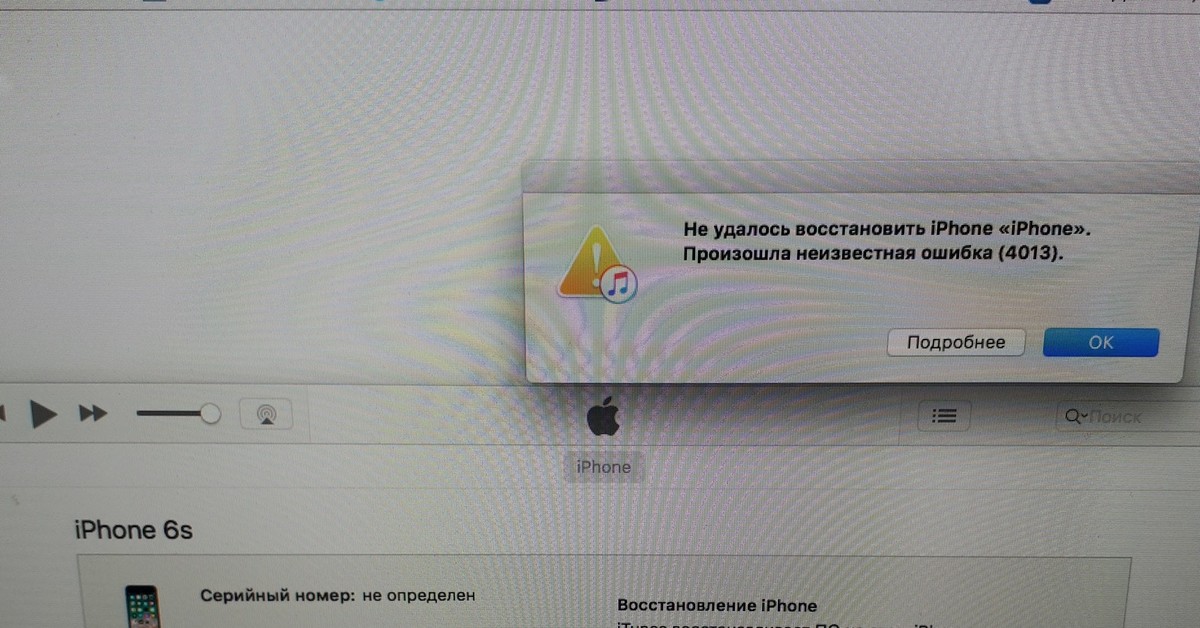 Чтобы понять, какой именно характер неполадки у вас, нужно обратить внимание на момент её возникновения. Это позволяет с точностью до 90% диагностировать характер проблемы. Так что если ошибка прервала процесс подготовки к обновлению или восстановлению, то есть «выскочила» до того, как появилось фирменное «яблочко» и строка состояния на экране iOS-девайса, то, скорее всего, вы столкнулись с программной неисправностью. Когда же баг даёт о себе знать при запущенной процедуре апгрейда или восстановления (когда строка состояния переваливает за 50-60%), обычно виновата определённая аппаратная неполадка.
Чтобы понять, какой именно характер неполадки у вас, нужно обратить внимание на момент её возникновения. Это позволяет с точностью до 90% диагностировать характер проблемы. Так что если ошибка прервала процесс подготовки к обновлению или восстановлению, то есть «выскочила» до того, как появилось фирменное «яблочко» и строка состояния на экране iOS-девайса, то, скорее всего, вы столкнулись с программной неисправностью. Когда же баг даёт о себе знать при запущенной процедуре апгрейда или восстановления (когда строка состояния переваливает за 50-60%), обычно виновата определённая аппаратная неполадка.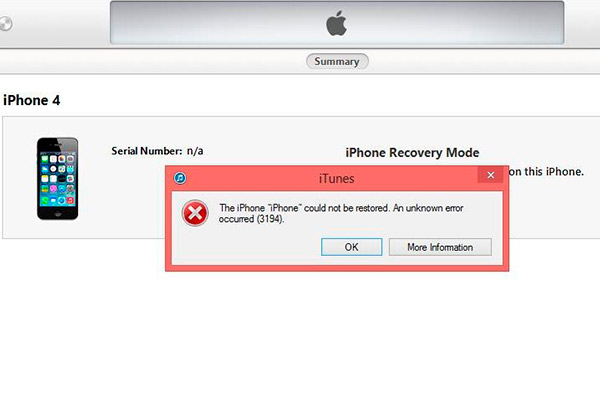 Исправить их самостоятельно сложно. Тем более что ремонтопригодность таких моделей как 5, 5s, 6 и 6s крайне низкая. Лучше обратиться в сервисный центр, где специалисты, проведут квалифицированный ремонт. К примеру, восстановят контактные соединения модема или заменят его на новый.
Исправить их самостоятельно сложно. Тем более что ремонтопригодность таких моделей как 5, 5s, 6 и 6s крайне низкая. Лучше обратиться в сервисный центр, где специалисты, проведут квалифицированный ремонт. К примеру, восстановят контактные соединения модема или заменят его на новый.

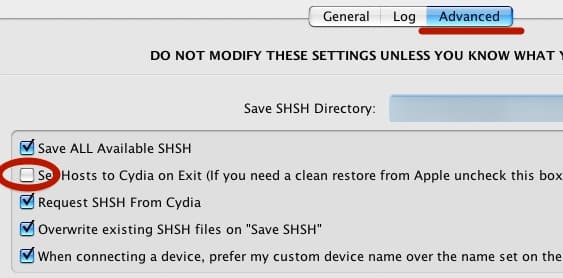
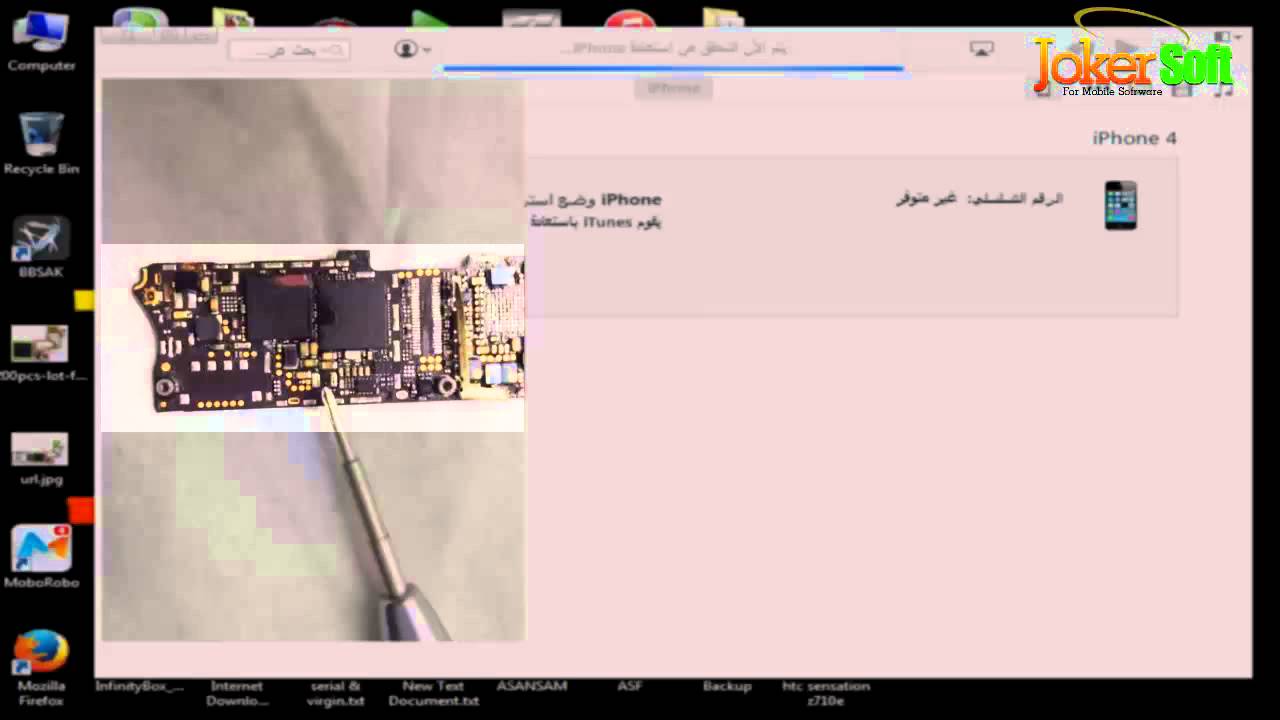
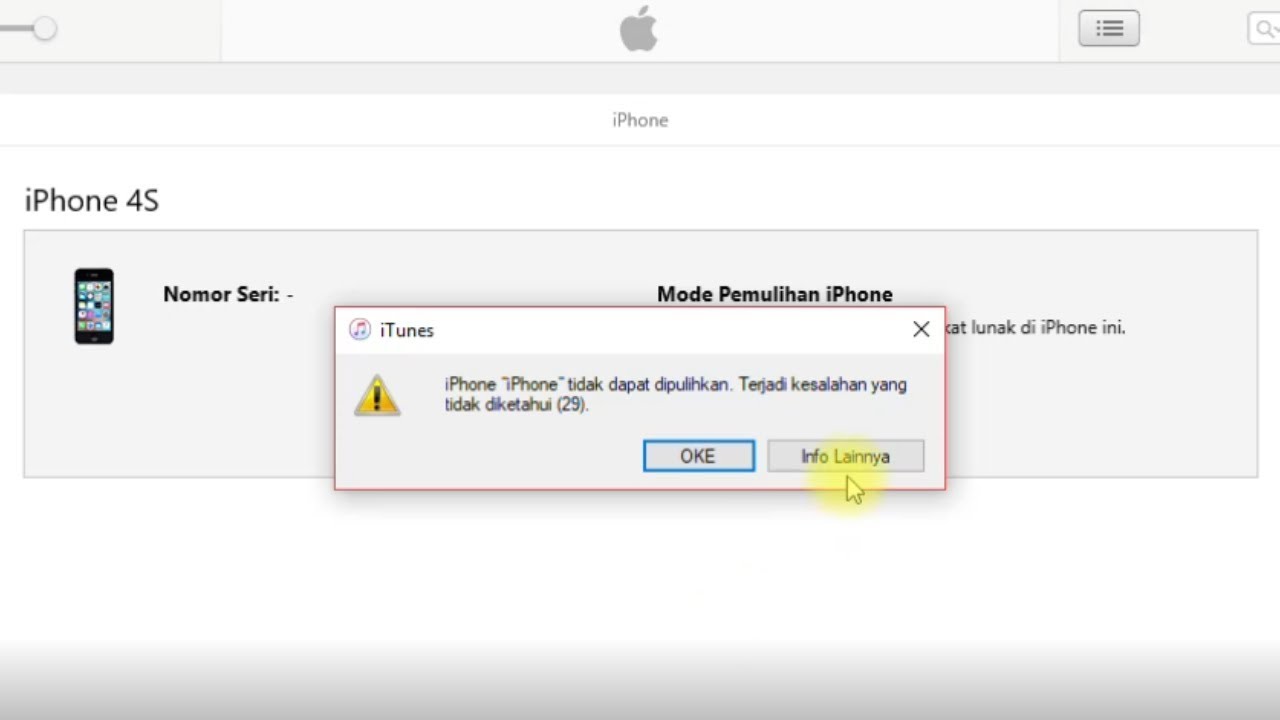
 com тогда документ прекрасно.
com тогда документ прекрасно.


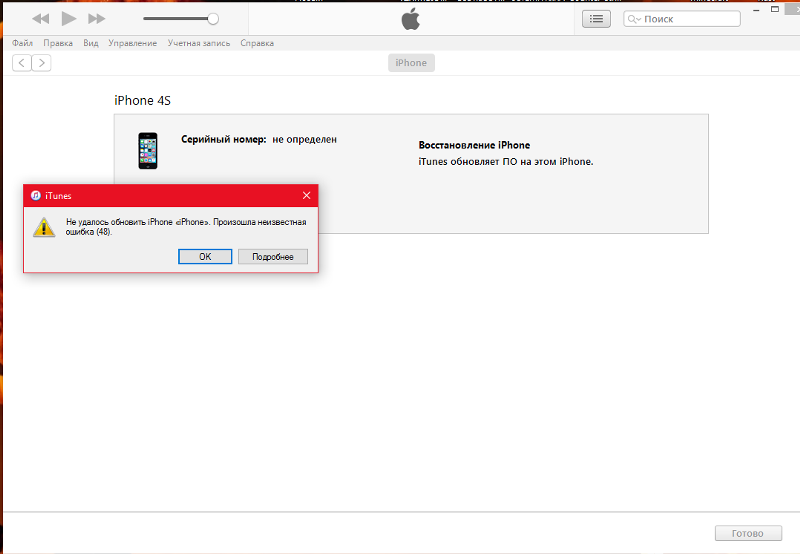

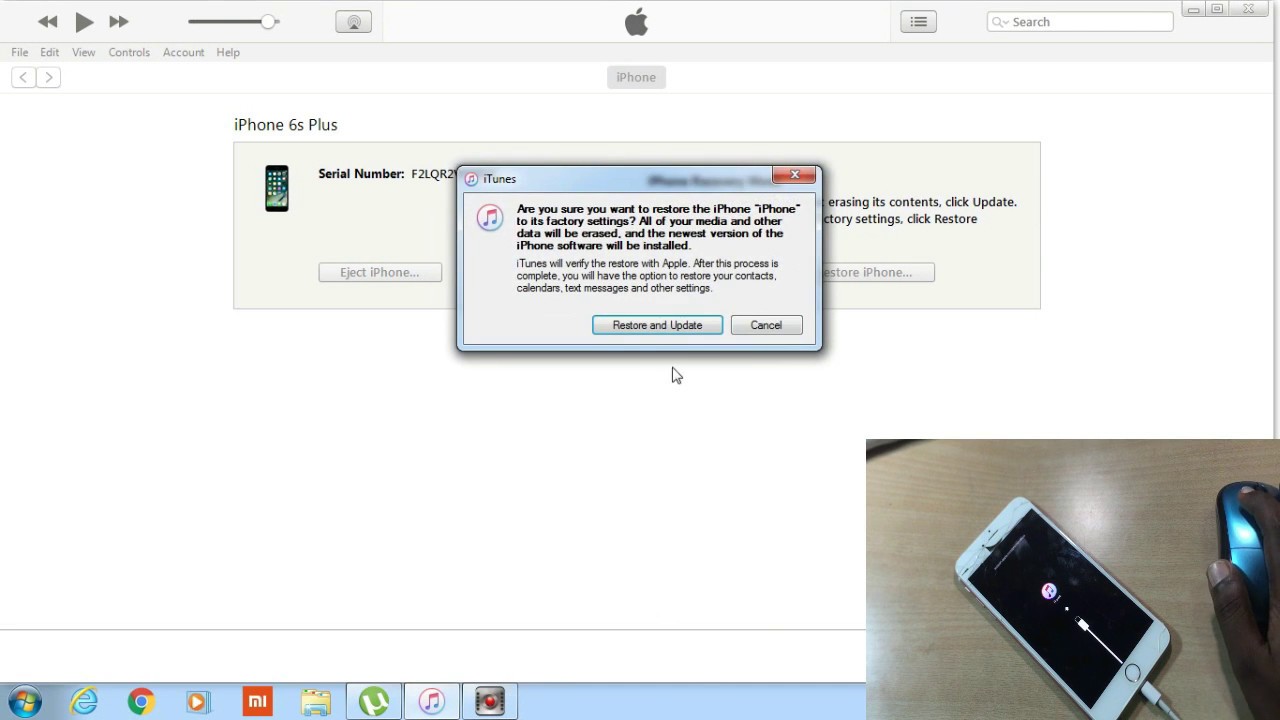

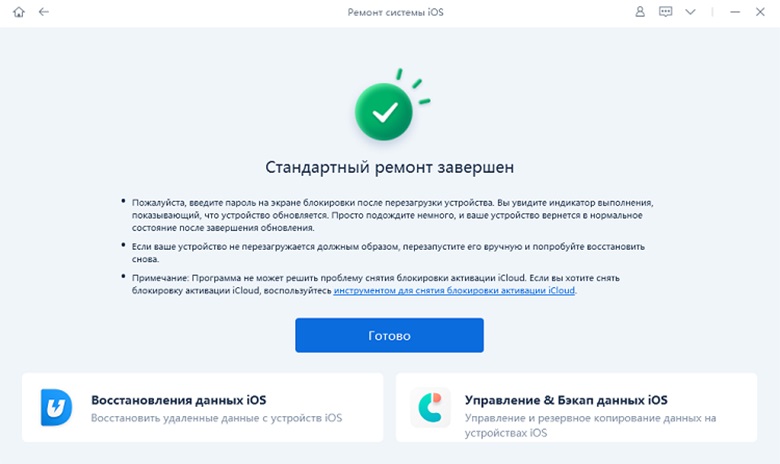
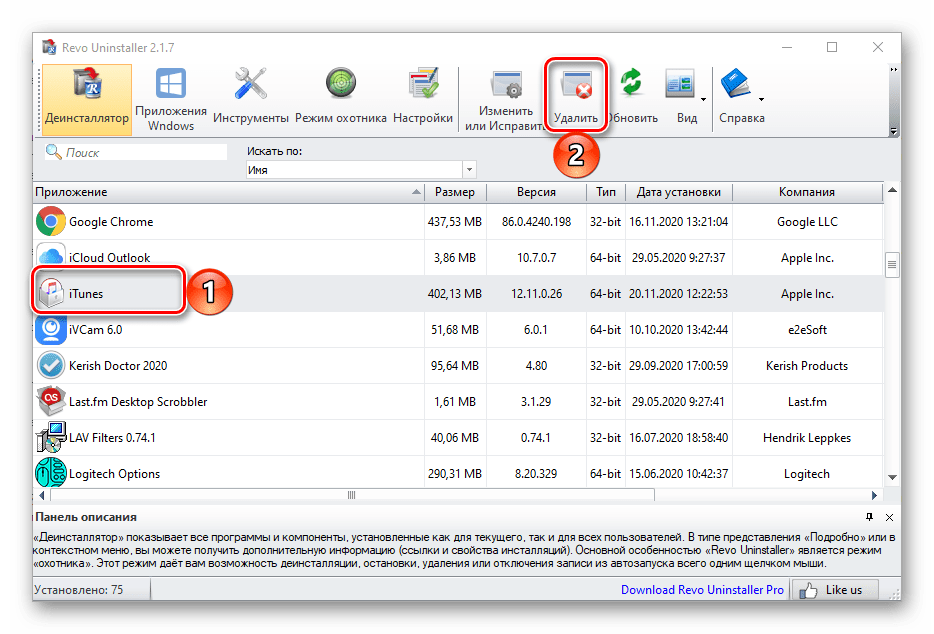
 Только для продвинутых пользователей:
Только для продвинутых пользователей: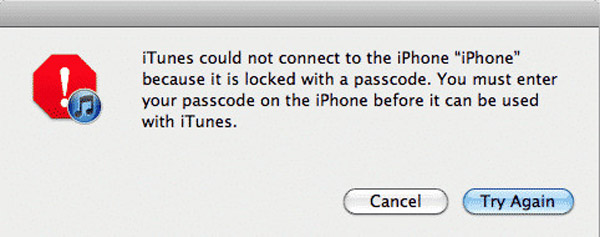
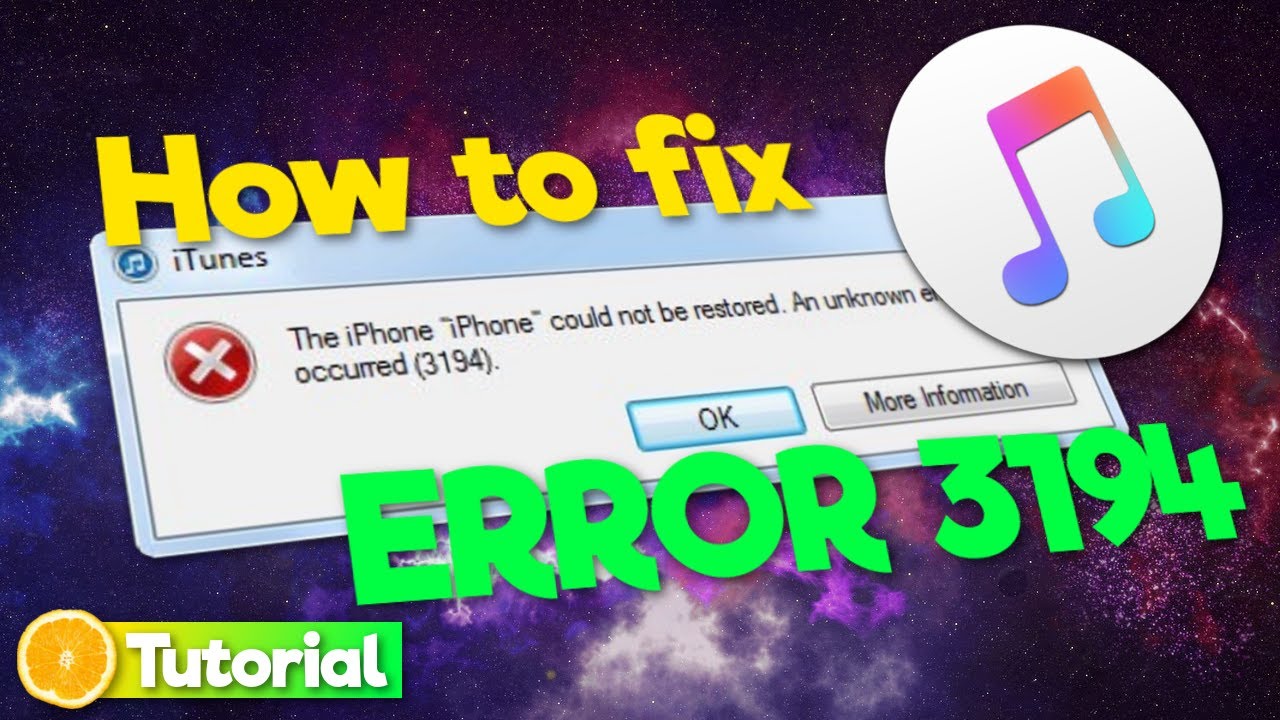
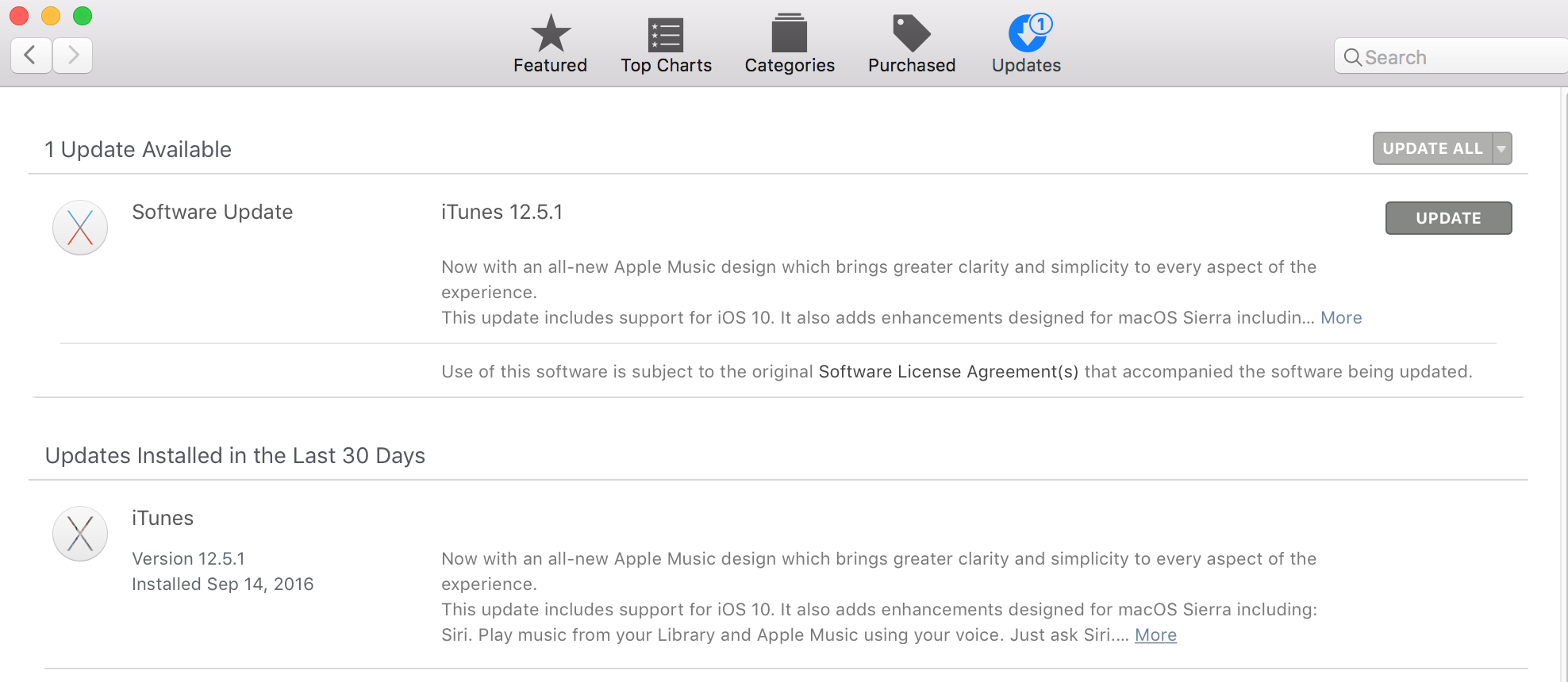 Далее после 10 секунд отпускайте блокировочную и ждите, не отпуская кнопку «Домой». Вы увидите серый экран на вашем устройстве.
Далее после 10 секунд отпускайте блокировочную и ждите, не отпуская кнопку «Домой». Вы увидите серый экран на вашем устройстве.
 Обычно такая ошибка появляется, если вы ранее уже изменяли этот файл.
Обычно такая ошибка появляется, если вы ранее уже изменяли этот файл.